Cara Masuk dan Keluar dari Binance
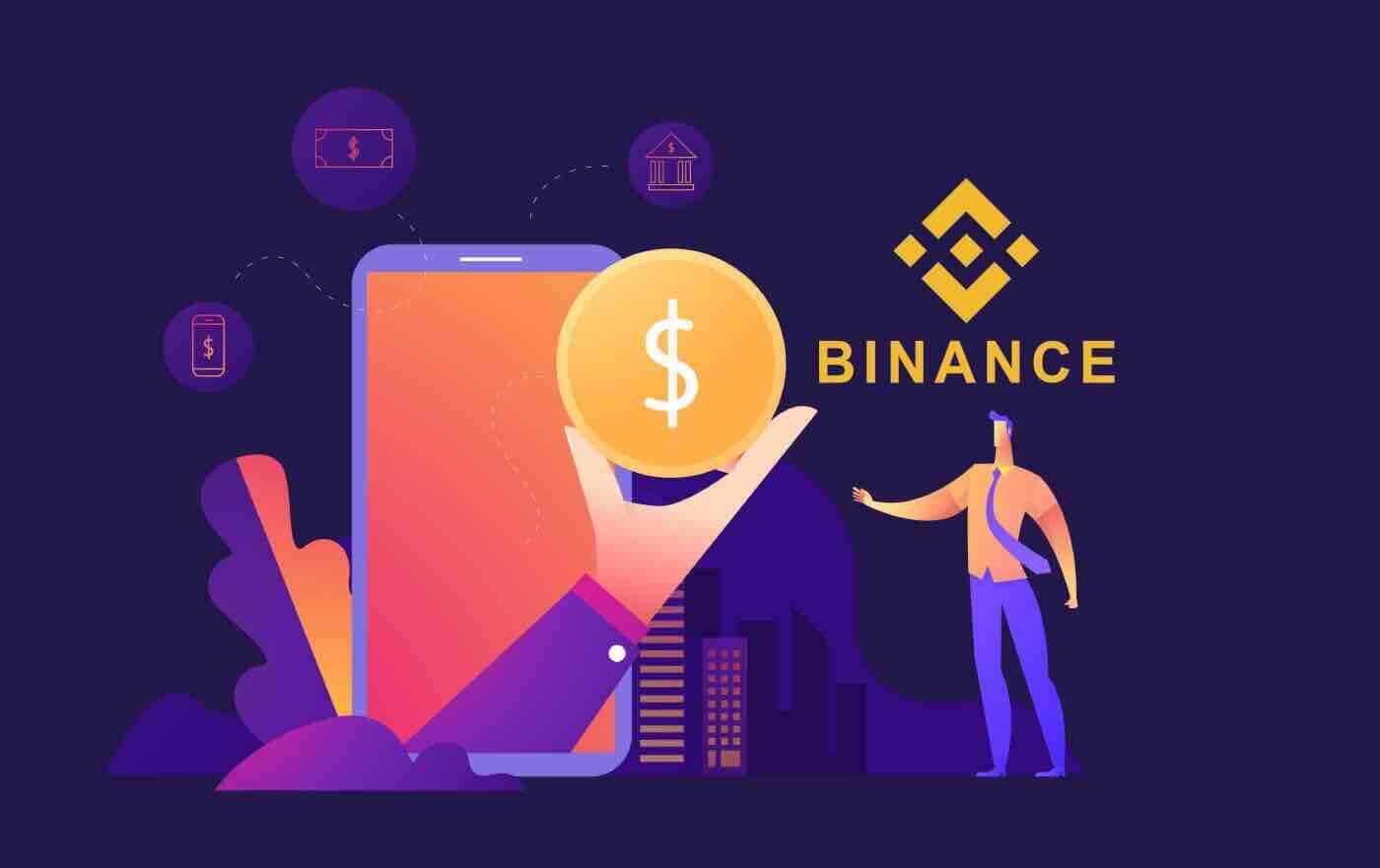
Cara Masuk ke Binance
Cara Masuk ke Binance dengan akun Google
1. Sangat mudah untuk masuk ke akun Binance Anda melalui Google. Jika Anda ingin melakukannya, Anda harus menyelesaikan langkah-langkah berikut:

2. Pilih metode [ Google ].

3. Jendela pop-up akan muncul, dan Anda akan diminta untuk masuk ke Binance menggunakan akun Google Anda.


4. Klik "Buat Akun Binance Baru".

5. Baca dan setujui Ketentuan Layanan dan Kebijakan Privasi Binance, lalu klik [ Konfirmasi ].

6. Setelah masuk, Anda akan dialihkan ke situs web Binance.

Cara Masuk ke Binance dengan akun Apple
Masuk ke Binance juga dimungkinkan melalui layanan eksternal seperti Apple. Untuk melakukannya, Anda hanya perlu:
1. Di komputer Anda, kunjungi Binance dan klik "Masuk".
 2. Klik tombol "Apel".
2. Klik tombol "Apel".

3. Masukkan ID Apple dan kata sandi Anda untuk masuk ke Binance.

4. Klik "Lanjutkan".

5. Setelah masuk, Anda akan dialihkan ke situs web Binance. Jika Anda telah dirujuk untuk mendaftar di Binance oleh seorang teman, pastikan untuk mengisi ID Referensi mereka (opsional).
Baca dan setujui Ketentuan Layanan dan Kebijakan Privasi Binance, lalu klik [ Konfirmasi ].

6. Itu saja, berhasil masuk ke akun Binance Anda.

Cara Masuk ke Binance dengan Nomor Telepon/Email
Halaman login Binance dapat diakses di browser web apa pun yang terhubung ke internet. Klik tombol " Masuk ".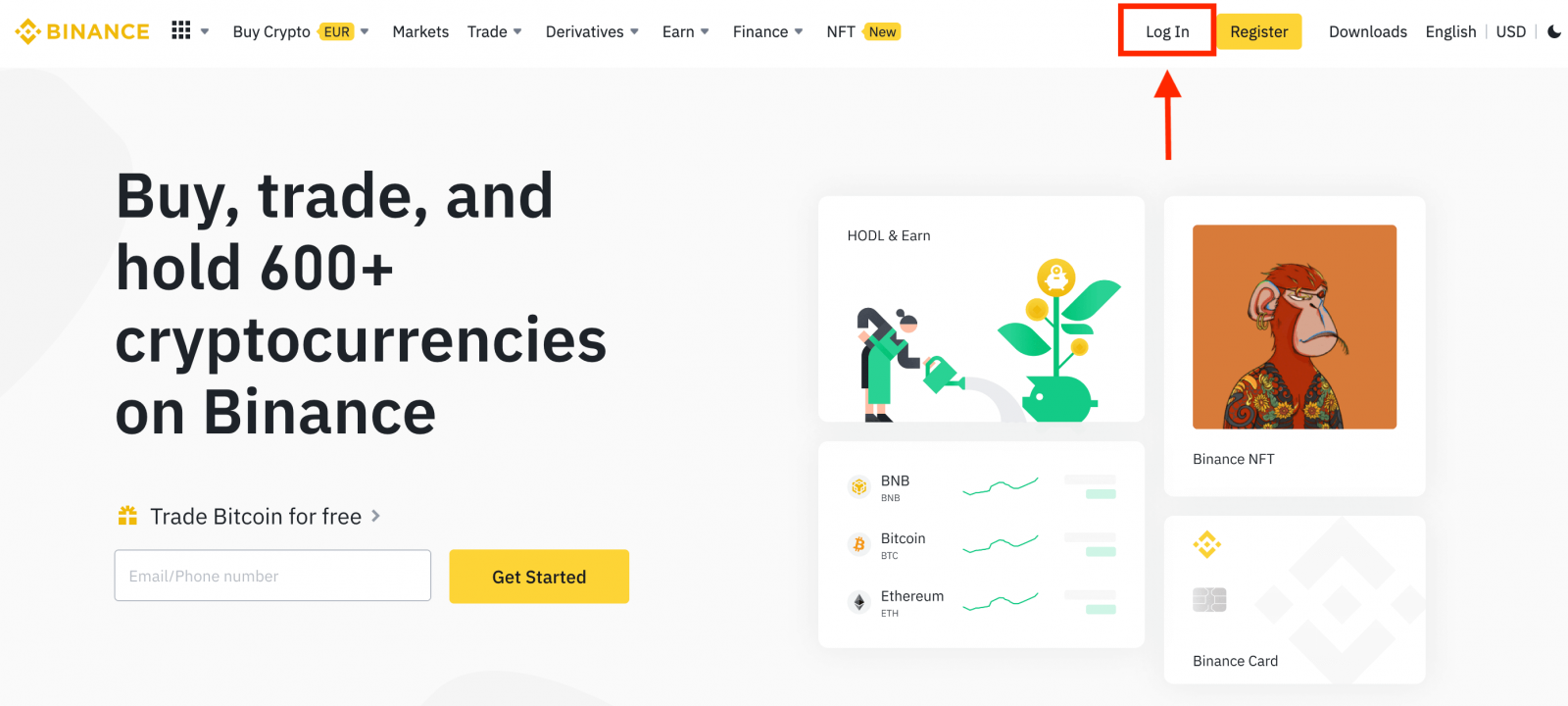
Ini akan membuka halaman login Binance, dan masukkan Email / Nomor Telepon Anda.
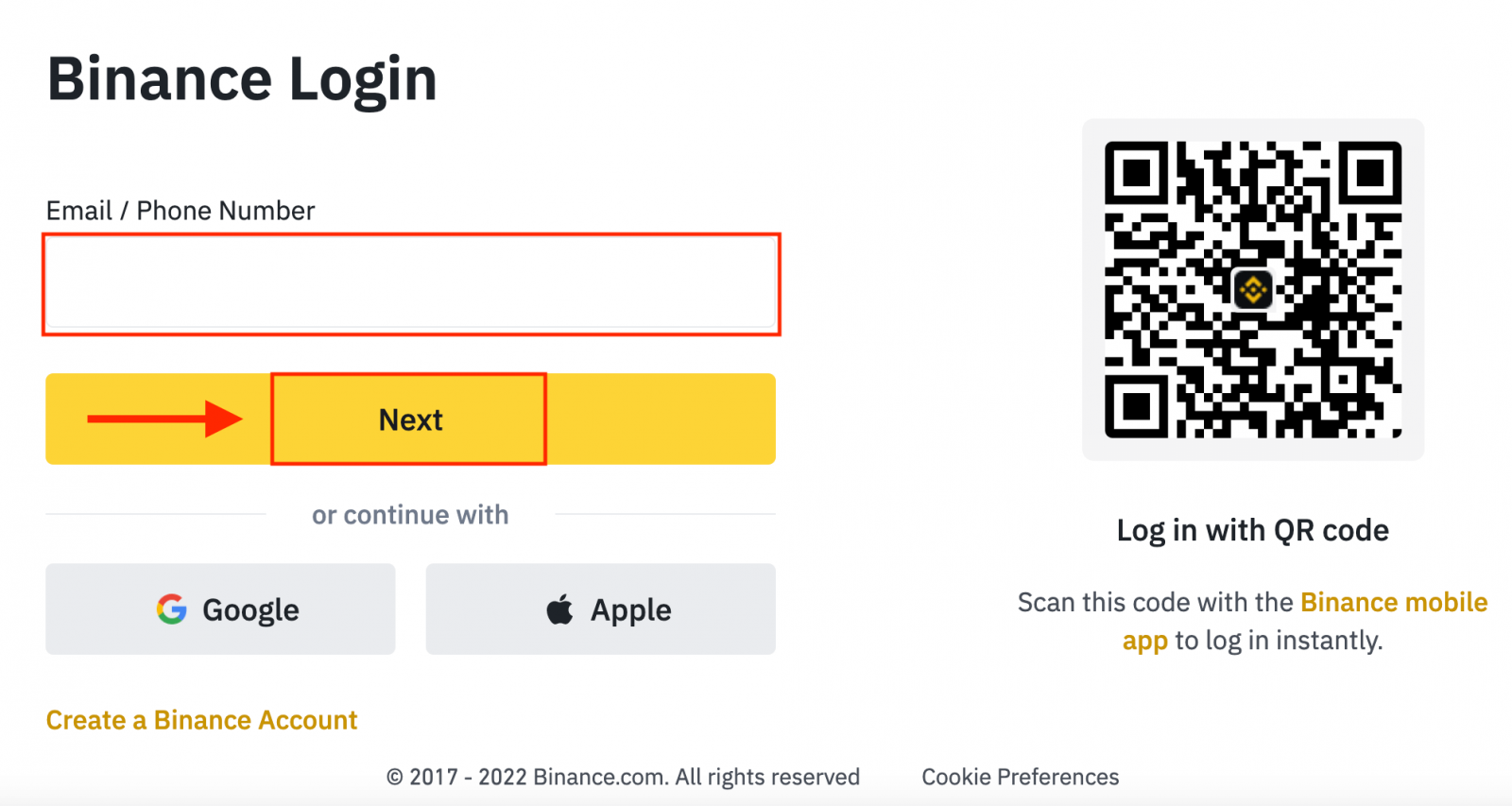
Masukkan kata sandi.
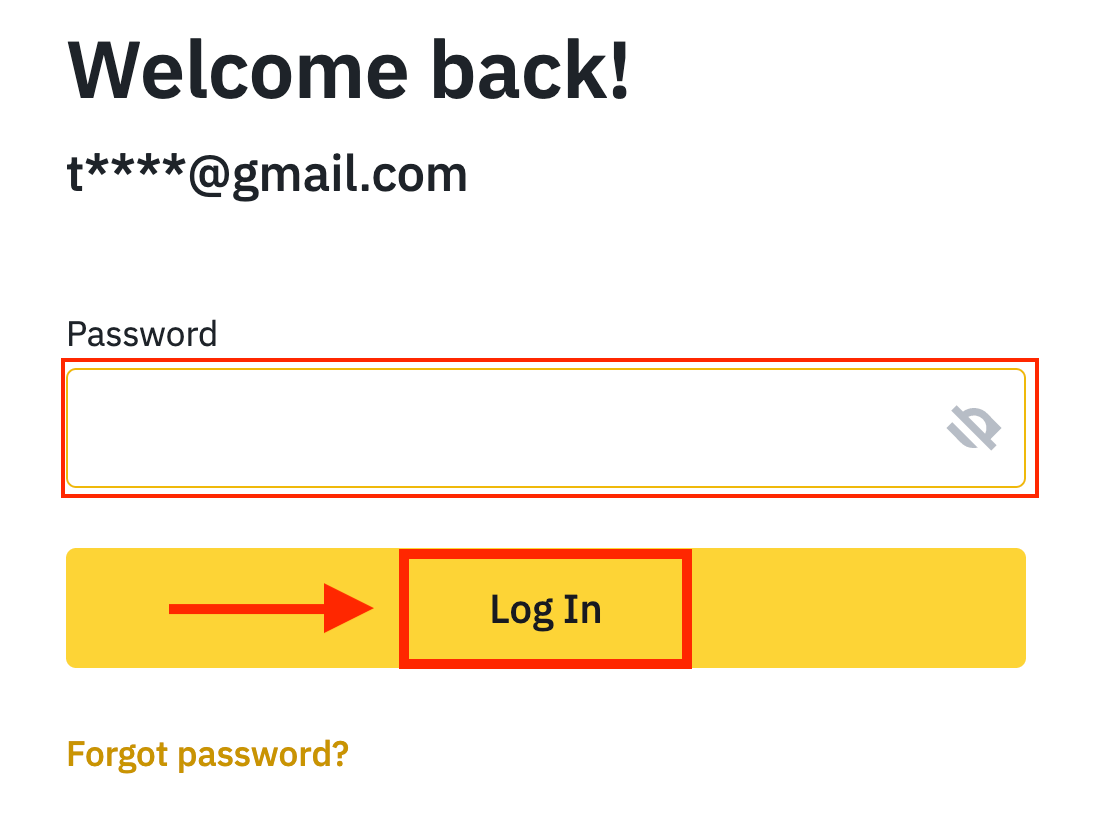
Jika Anda sudah mengatur verifikasi SMS atau verifikasi 2FA, Anda akan diarahkan ke Halaman Verifikasi untuk memasukkan kode verifikasi SMS atau kode verifikasi 2FA.
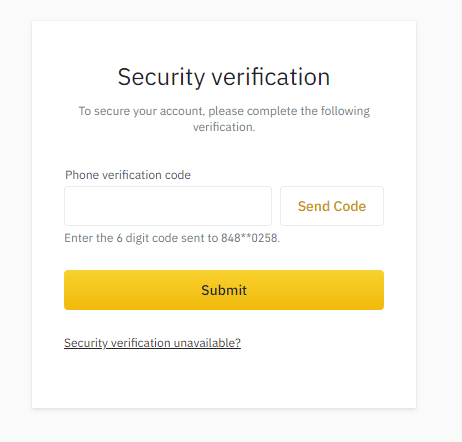
Setelah memasukkan kode verifikasi yang benar, Anda berhasil menggunakan akun Binance Anda untuk berdagang.
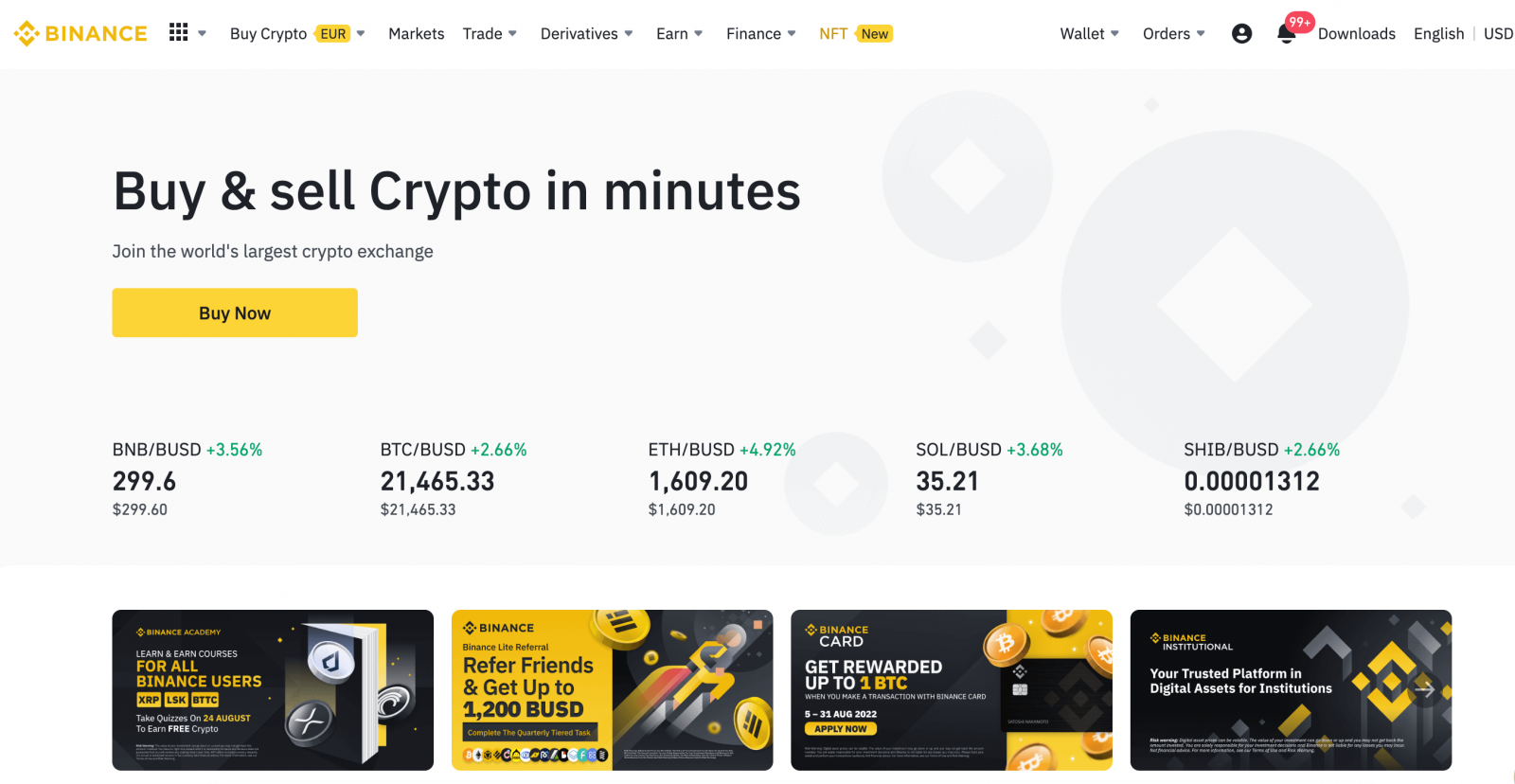
Cara Masuk ke aplikasi Binance
Perangkat Android
Aplikasi Binance dapat diunduh melalui Google Play Market di perangkat Anda. Di jendela pencarian, cukup masukkan Binance : BTC, Crypto dan NFTS dan klik «Instal».
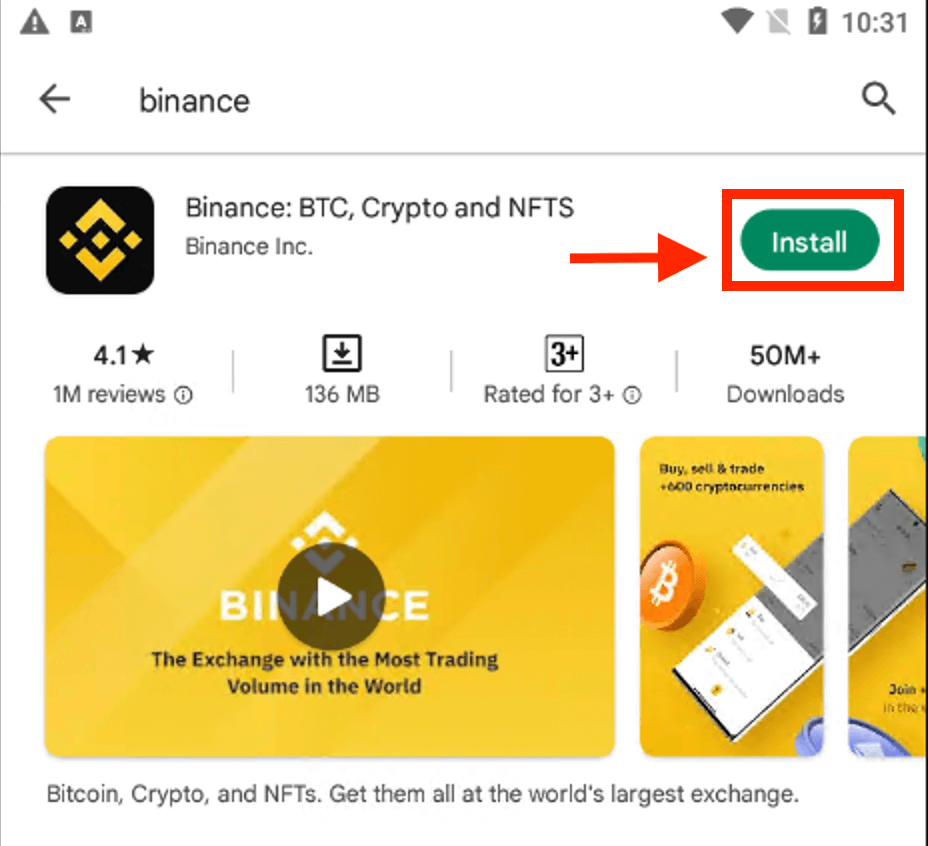
Tunggu instalasi selesai. Kemudian Anda dapat membuka dan masuk untuk memulai perdagangan.
 |
 |
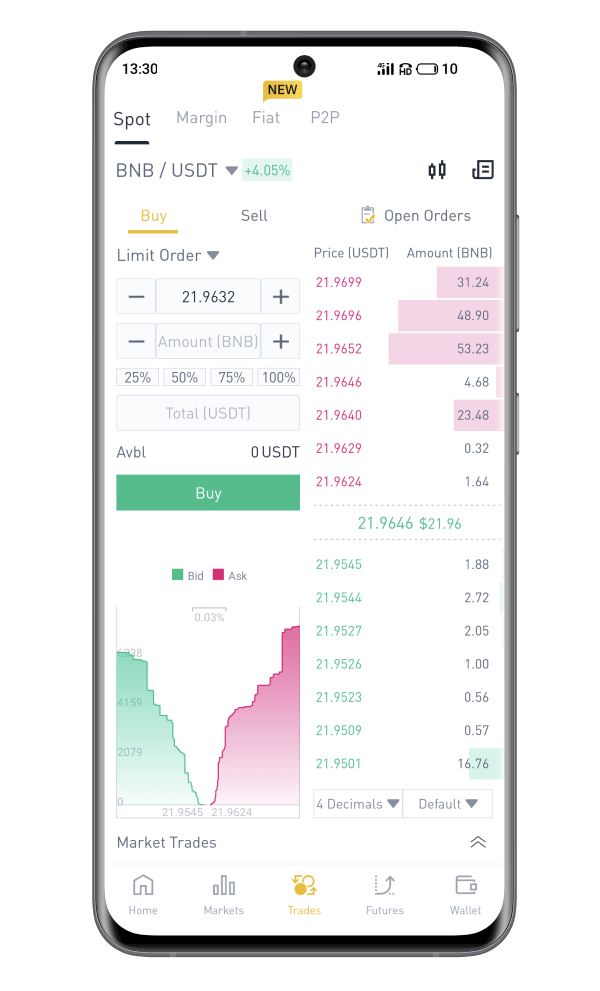
perangkat iOS
Anda harus mengunjungi App Store dan mencari menggunakan kunci Binance: Beli Bitcoin dengan Aman untuk memasang aplikasi ini.

Setelah instalasi dan peluncuran, Anda dapat masuk ke aplikasi seluler Binance iOS dengan menggunakan alamat email, nomor telepon, dan akun Apple atau Google Anda.
 |
 |
 |

Pulihkan kata sandi yang terlupakan di Binance
Anda dapat mengatur ulang kata sandi akun Anda dari situs web atau Aplikasi Binance . Harap perhatikan bahwa untuk alasan keamanan, penarikan dari akun Anda akan ditangguhkan selama 24 jam setelah penyetelan ulang kata sandi.1. Buka situs web Binance dan klik [ Login ].
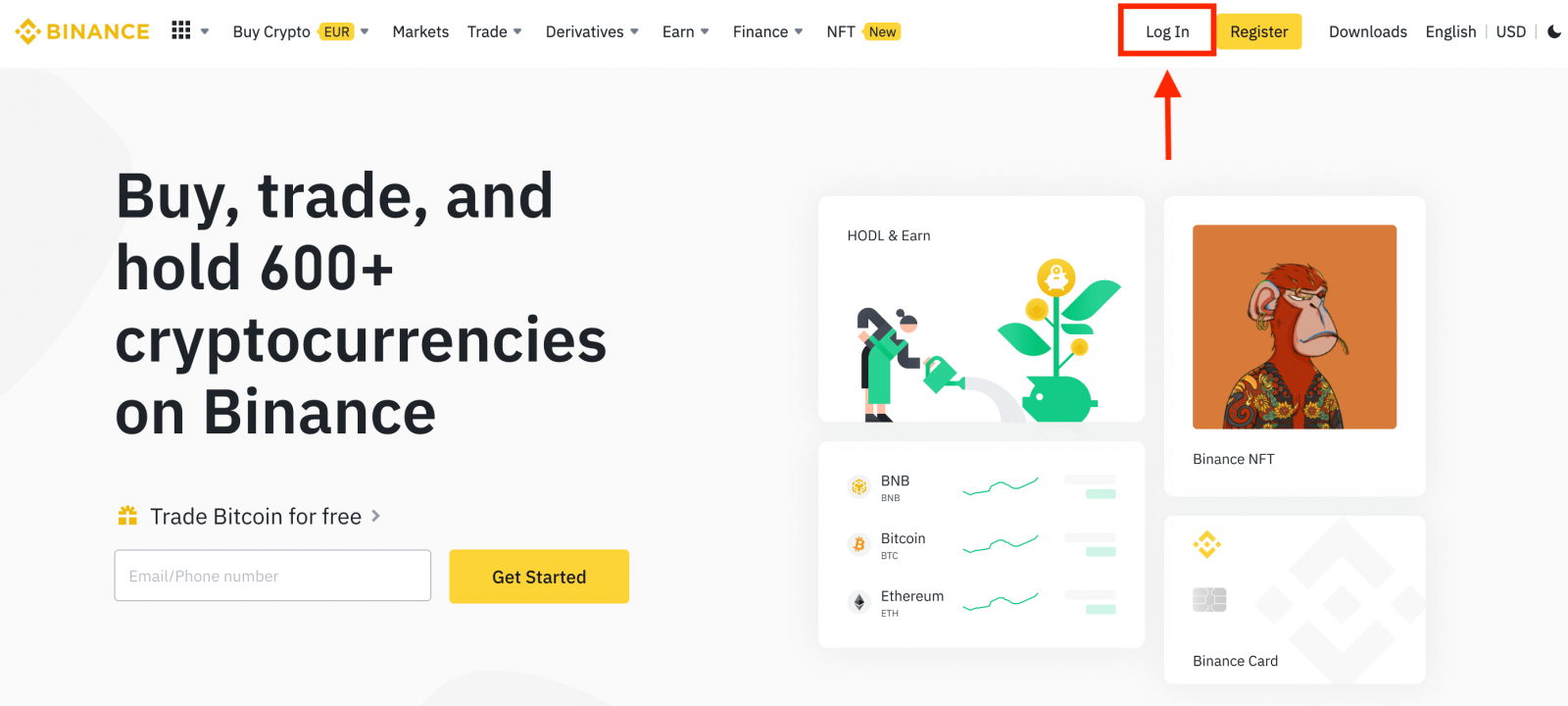
2. Pada halaman login, klik [Lupa Kata Sandi?].
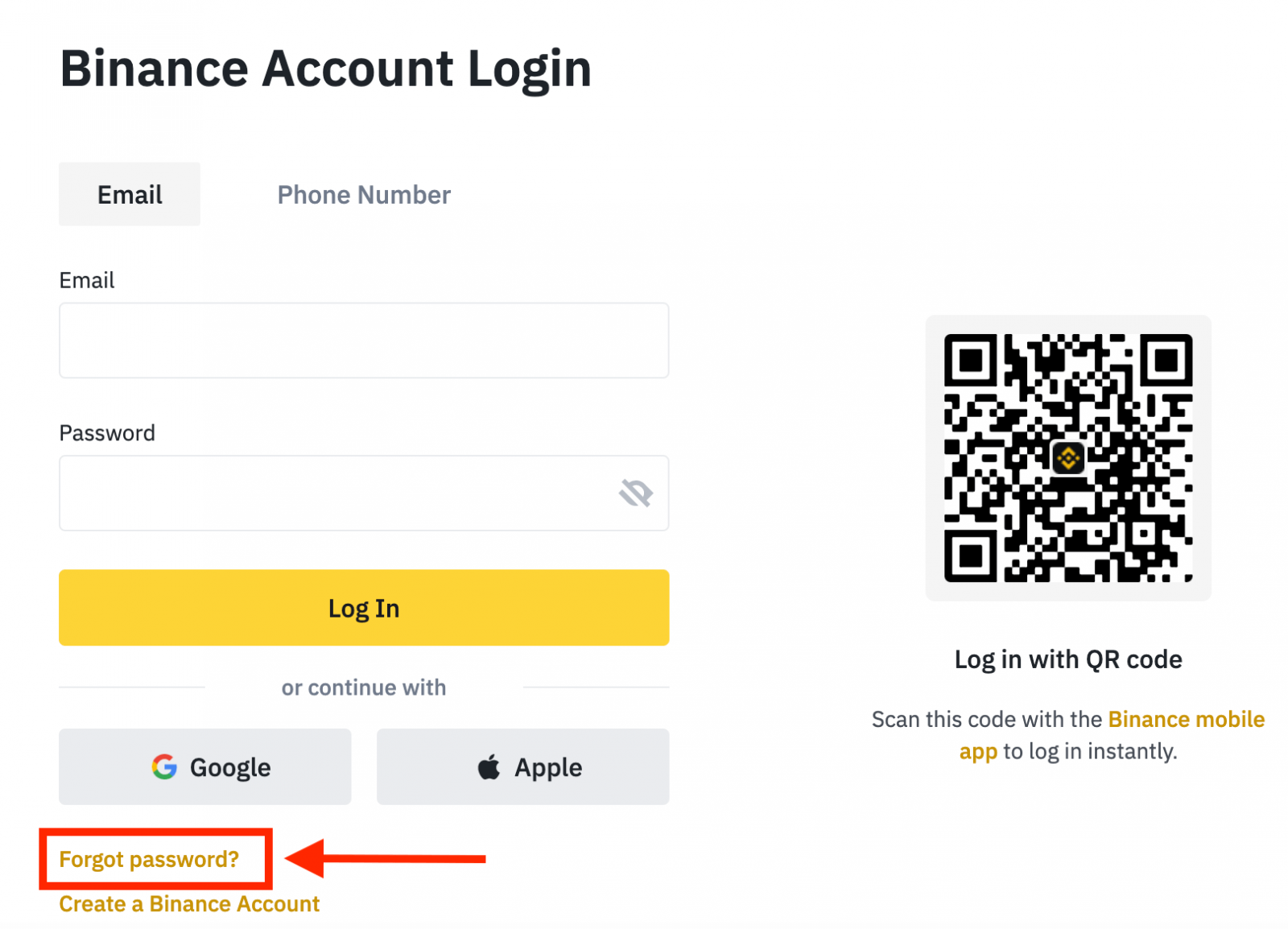
Jika Anda menggunakan Aplikasi, klik [Lupa kata sandi?] seperti di bawah ini.
 |
 |
 |
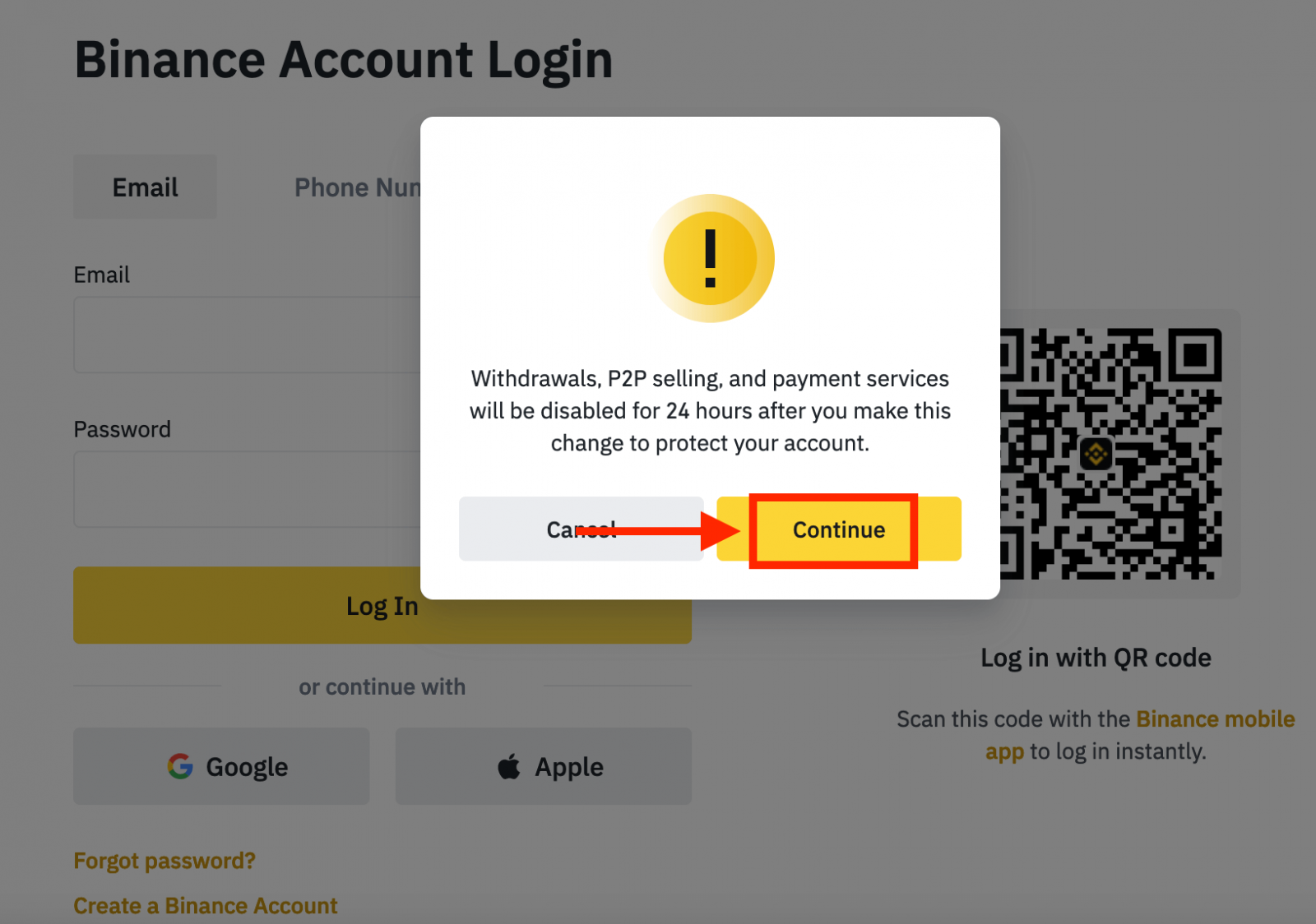
4. Masukkan email atau nomor telepon akun Anda dan klik [ Next ].
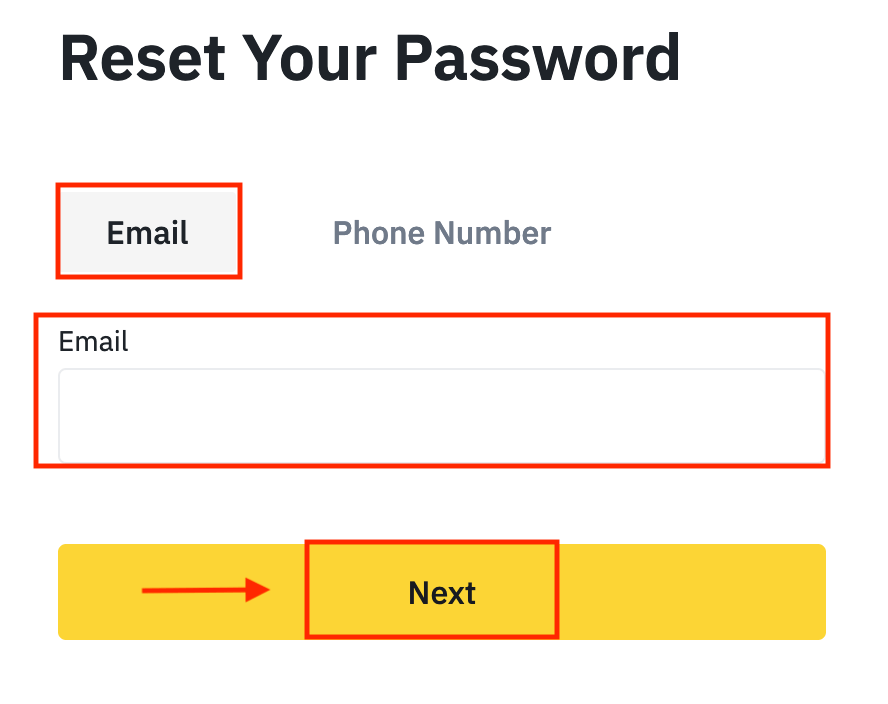
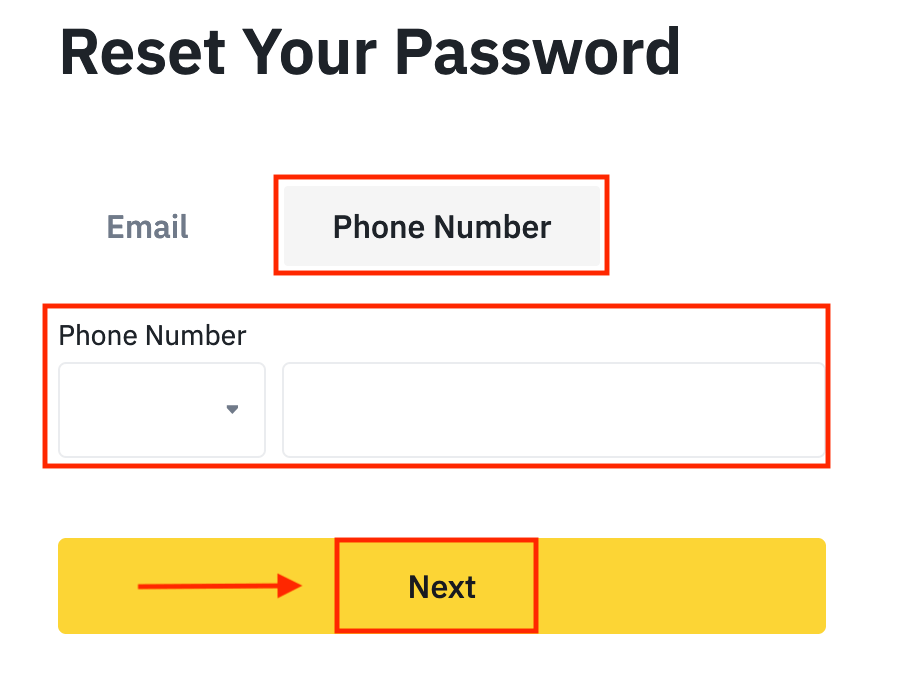
5. Selesaikan teka-teki verifikasi keamanan.
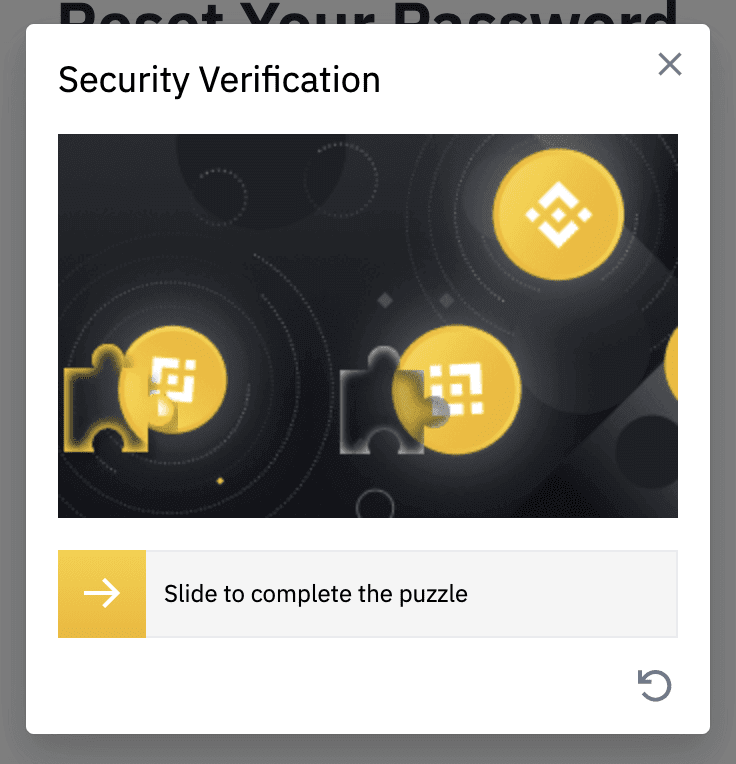
6. Masukkan kode verifikasi yang Anda terima di email atau SMS Anda, dan klik [ Next ] untuk melanjutkan.
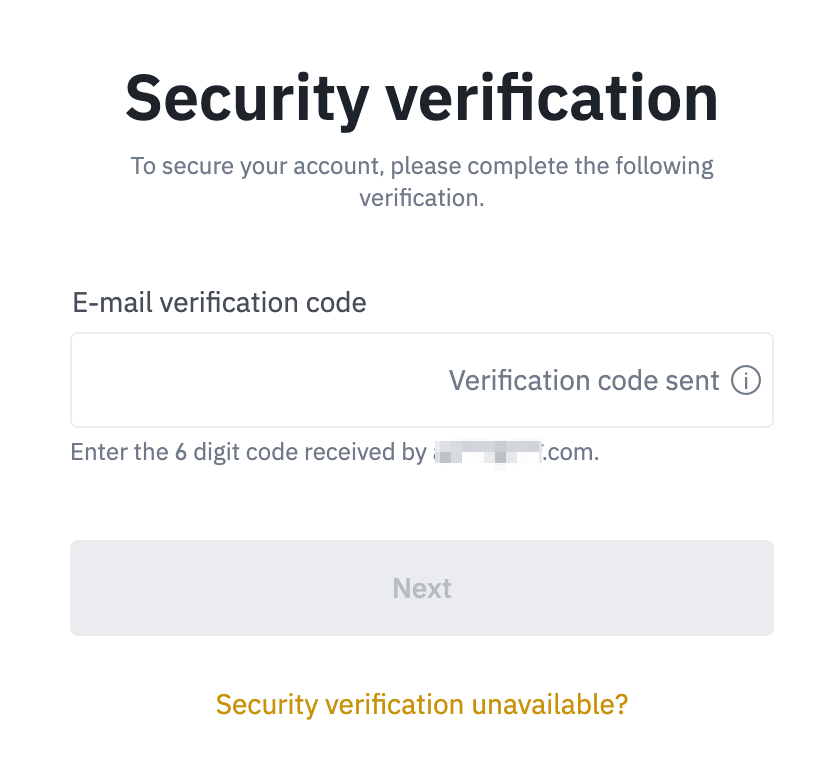
Catatan
- Jika akun Anda terdaftar dengan email dan Anda telah mengaktifkan SMS 2FA, Anda dapat mengatur ulang kata sandi melalui nomor ponsel Anda.
- Jika akun Anda terdaftar dengan nomor ponsel dan Anda telah mengaktifkan email 2FA, Anda dapat mengatur ulang kata sandi login menggunakan email Anda.
7. Masukkan password baru Anda dan klik [ Next ].
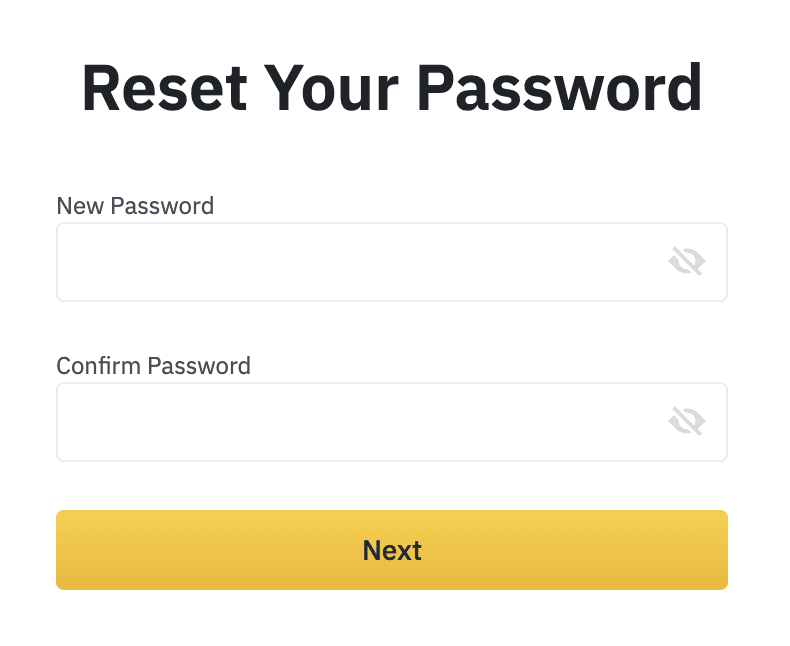
8. Kata sandi Anda telah berhasil diatur ulang. Silakan gunakan kata sandi baru untuk masuk ke akun Anda.
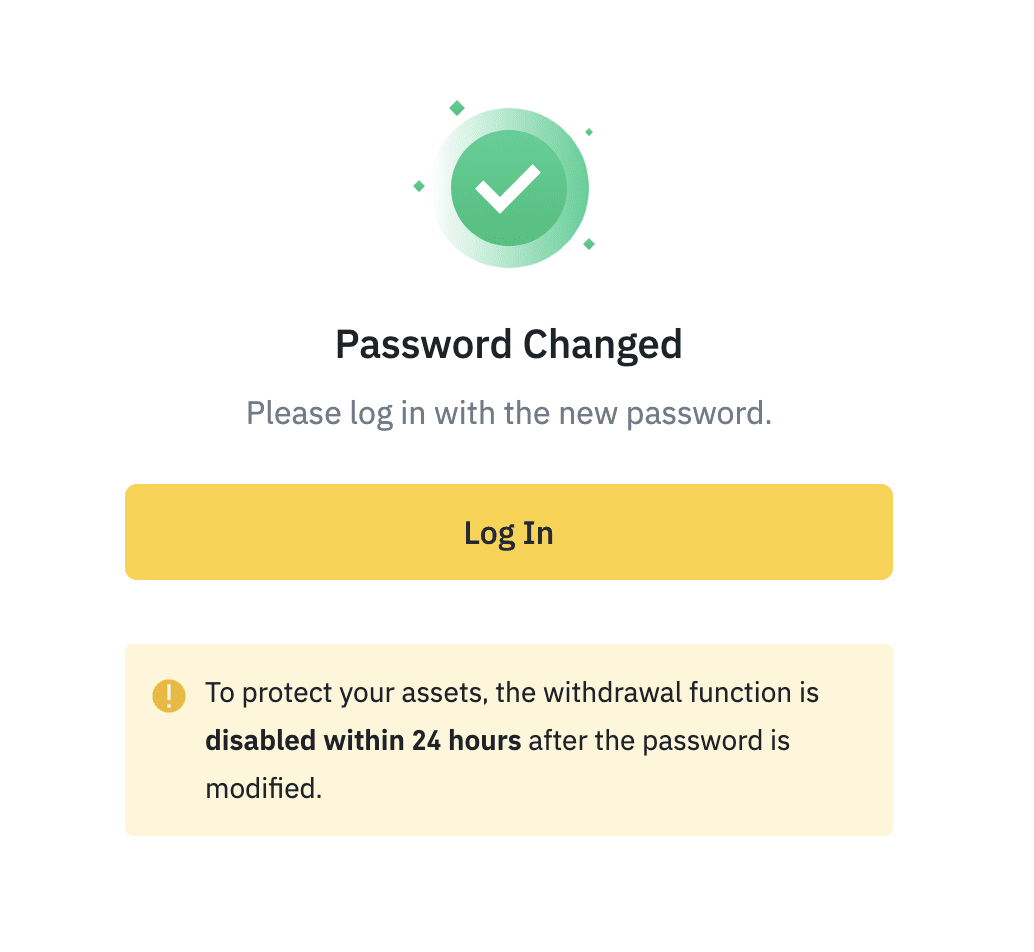
Pertanyaan yang Sering Diajukan (FAQ)
Cara Mengganti Email Akun
Jika Anda ingin mengubah email yang terdaftar di akun Binance Anda, ikuti panduan langkah demi langkah di bawah ini.
Setelah masuk ke akun Binance Anda, klik [Profil] - [Keamanan].
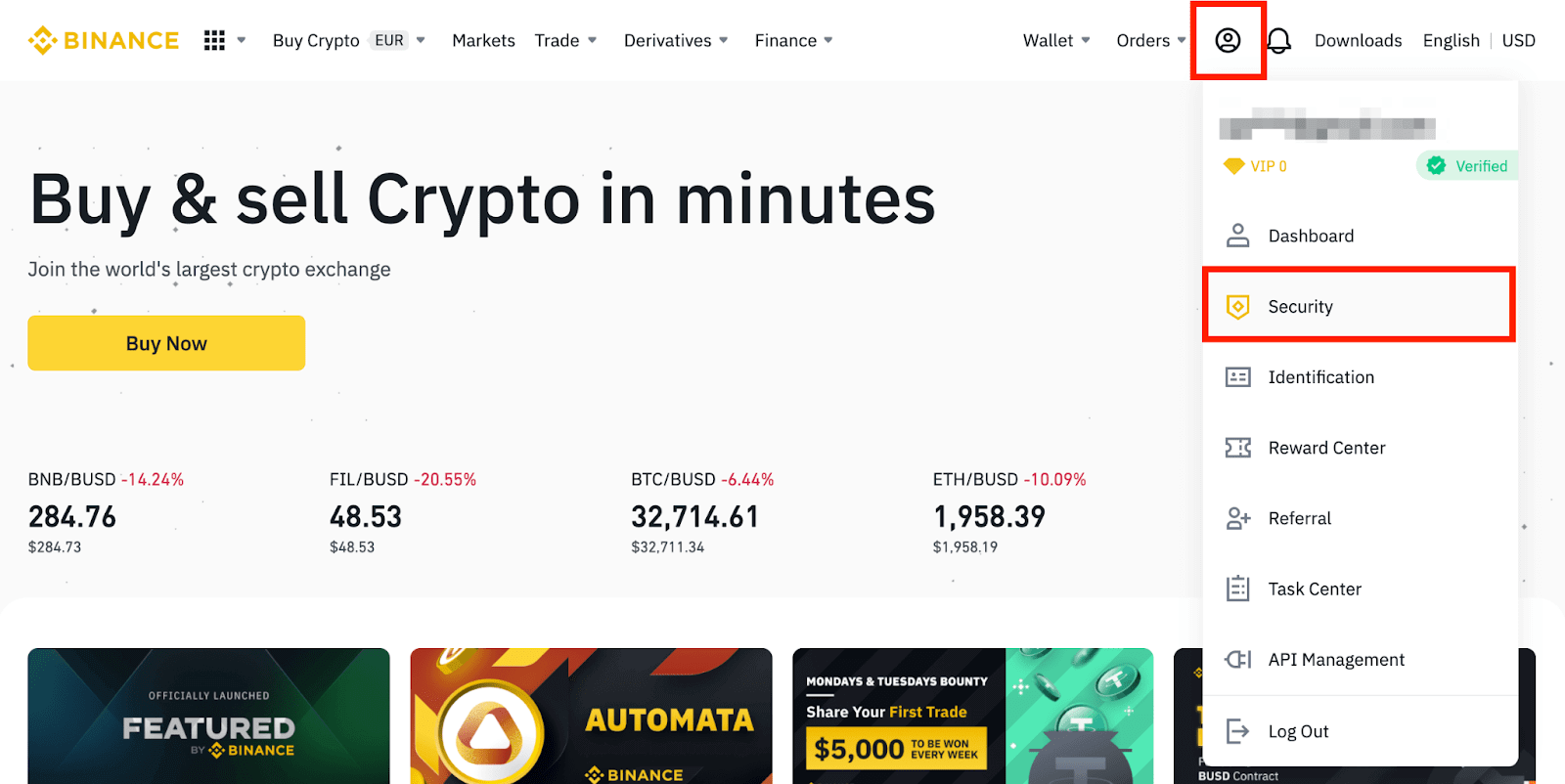
Klik [ Ubah ] di samping [ Alamat Email ]. Anda juga dapat mengaksesnya langsung dari sini.
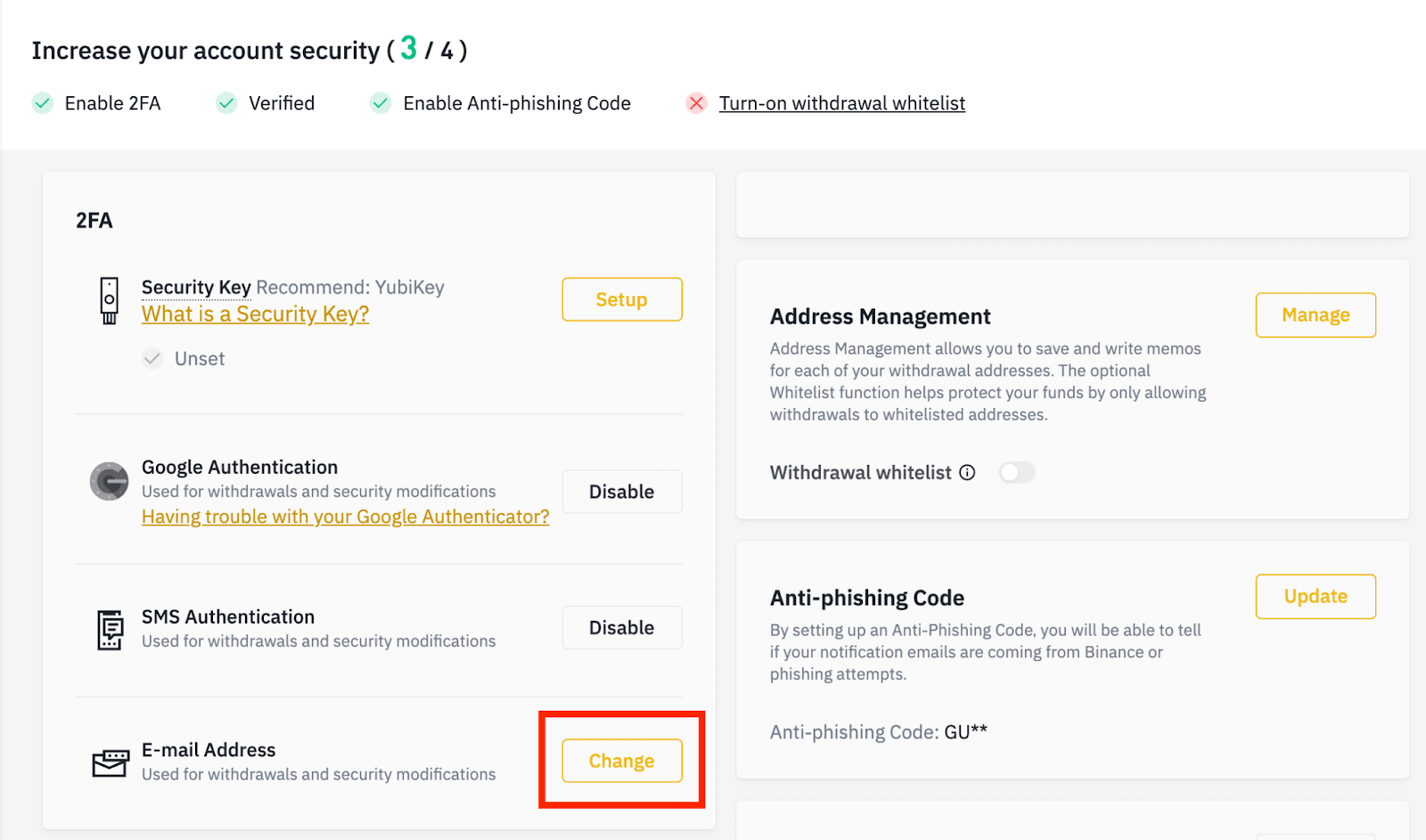
Untuk mengubah alamat email terdaftar Anda, Anda harus mengaktifkan Google Authentication dan SMS Authentication (2FA).
Harap perhatikan bahwa setelah mengubah alamat email Anda, penarikan dari akun Anda akan dinonaktifkan selama 48 jam untuk alasan keamanan.
Jika Anda ingin melanjutkan, klik [Berikutnya].
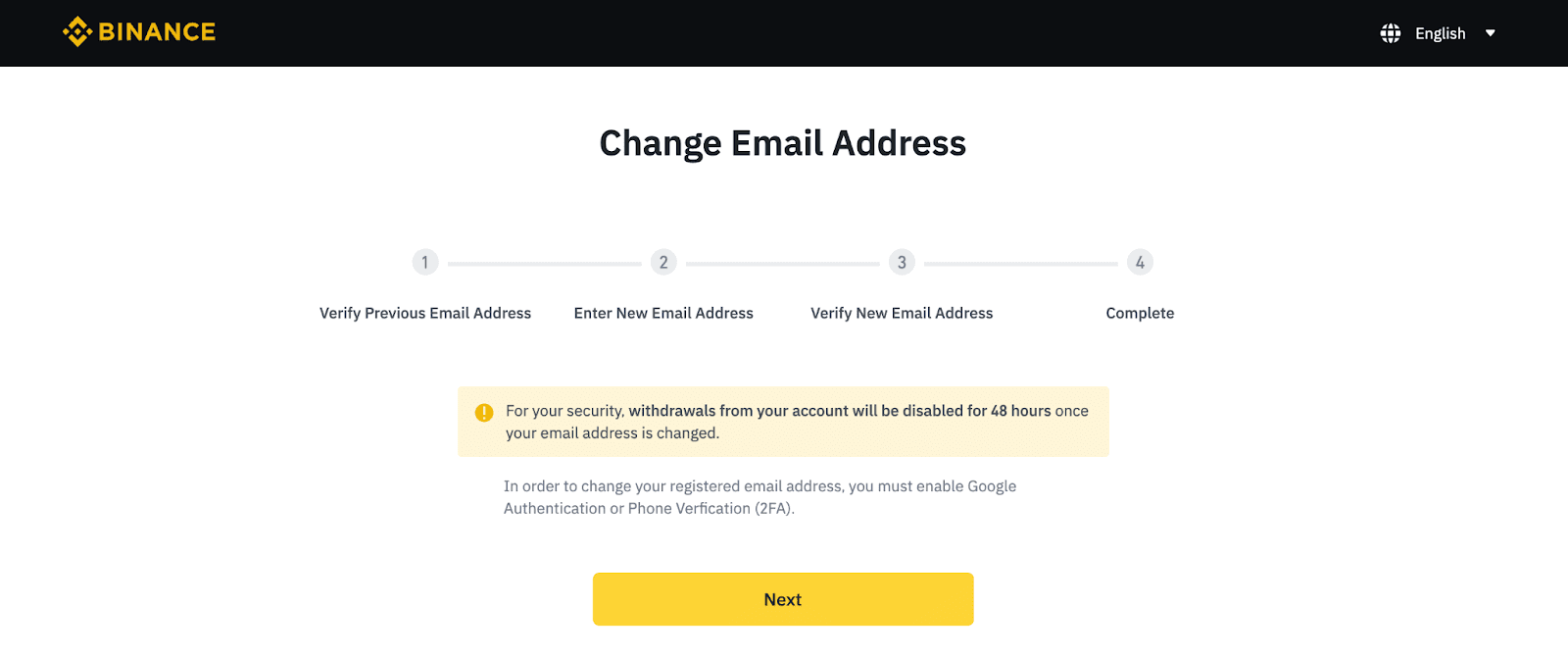
Mengapa Saya Tidak Dapat Menerima Email dari Binance
Jika Anda tidak menerima email yang dikirim dari Binance, ikuti petunjuk di bawah ini untuk memeriksa pengaturan email Anda:
1. Apakah Anda masuk ke alamat email yang terdaftar di akun Binance Anda? Terkadang Anda mungkin keluar dari email Anda di perangkat Anda dan karenanya tidak dapat melihat email Binance. Silakan masuk dan segarkan.
2. Sudahkah Anda memeriksa folder spam email Anda? Jika Anda menemukan bahwa penyedia layanan email Anda mendorong email Binance ke folder spam Anda, Anda dapat menandainya sebagai "aman" dengan memasukkan alamat email Binance ke daftar putih. Anda dapat merujuk ke Cara Memasukkan Email Binance ke Daftar Putih untuk mengaturnya.
Alamat untuk daftar putih:
- [email protected]
- [email protected]
- [email protected]
- [email protected]
- [email protected]
- [email protected]
- [email protected]
- [email protected]
- [email protected]
- [email protected]
- [email protected]
- [email protected]
- [email protected]
- [email protected]
- [email protected]
4. Apakah kotak masuk email Anda penuh? Jika Anda telah mencapai batas tersebut, Anda tidak akan dapat mengirim atau menerima email. Anda dapat menghapus beberapa email lama untuk mengosongkan sebagian ruang untuk email lainnya.
5. Jika memungkinkan, daftarkan dari domain email umum, seperti Gmail, Outlook, dll.
Mengapa Saya Tidak Dapat Menerima Kode Verifikasi SMS
Binance terus meningkatkan cakupan Otentikasi SMS kami untuk meningkatkan pengalaman pengguna. Namun, ada beberapa negara dan wilayah yang saat ini tidak didukung.Jika Anda tidak dapat mengaktifkan Autentikasi SMS, lihat daftar cakupan SMS Global kami untuk memeriksa apakah area Anda tercakup. Jika wilayah Anda tidak tercakup dalam daftar, harap gunakan Otentikasi Google sebagai autentikasi dua faktor utama Anda.
Anda dapat merujuk ke panduan berikut: Cara Mengaktifkan Otentikasi Google (2FA) .
Jika Anda telah mengaktifkan Autentikasi SMS atau saat ini Anda tinggal di negara atau wilayah yang termasuk dalam daftar cakupan SMS Global kami, tetapi Anda tetap tidak dapat menerima kode SMS, lakukan langkah-langkah berikut:
- Pastikan ponsel Anda memiliki sinyal jaringan yang baik.
- Nonaktifkan aplikasi anti-virus dan/atau firewall dan/atau pemblokir panggilan di ponsel Anda yang berpotensi memblokir nomor Kode SMS kami.
- Mulai ulang ponsel Anda.
- Coba verifikasi suara sebagai gantinya.
- Atur Ulang Otentikasi SMS, silakan lihat di sini.
Cara Penarikan dari Binance
Cara Menjual Kripto di Binance P2P
Perdagangan P2P lebih nyaman daripada pertukaran crypto tradisional Anda, tetapi berdagang dengan pengguna lain juga memiliki risikonya sendiri. Di Binance P2P, kami menyediakan layanan eskro yang menjamin perdagangan yang aman dan adil. Setelah pembeli menyelesaikan pesanannya, kami menangani mata uang kripto penjual sebagai deposit sementara hingga kedua belah pihak mengonfirmasi bahwa transaksi berhasil.
Jual Kripto di Binance P2P (Web)
Langkah 1: Pilih (1) “ Beli Kripto ” lalu klik (2) “ Perdagangan P2P ” di navigasi atas.
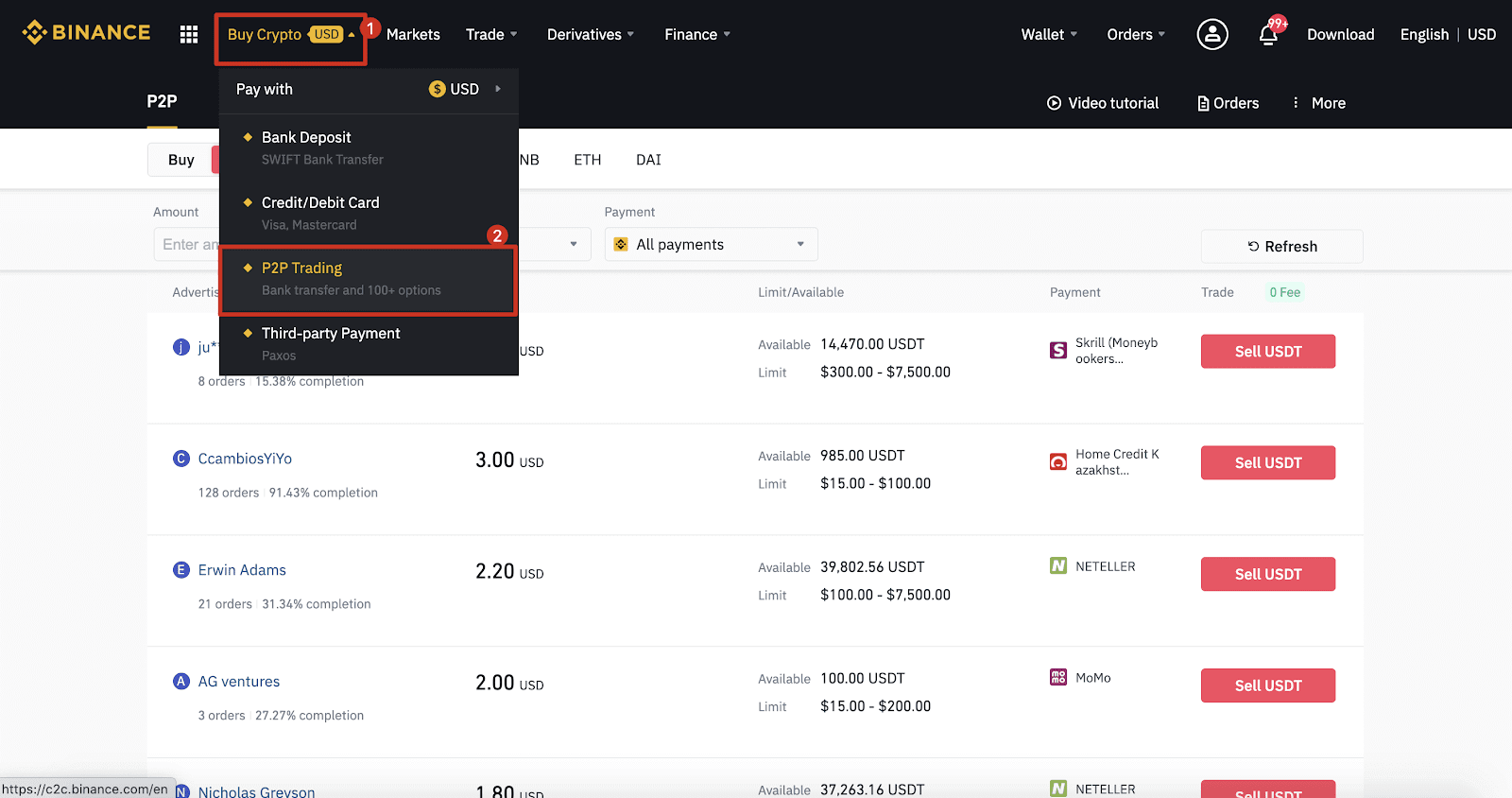
Langkah 2: Klik (1) " Jual " dan pilih mata uang yang ingin Anda jual (USDT ditampilkan sebagai contoh). Filter harga dan (2) “ Pembayaran ” di drop-down, pilih iklan, lalu klik (3) " Jual ".
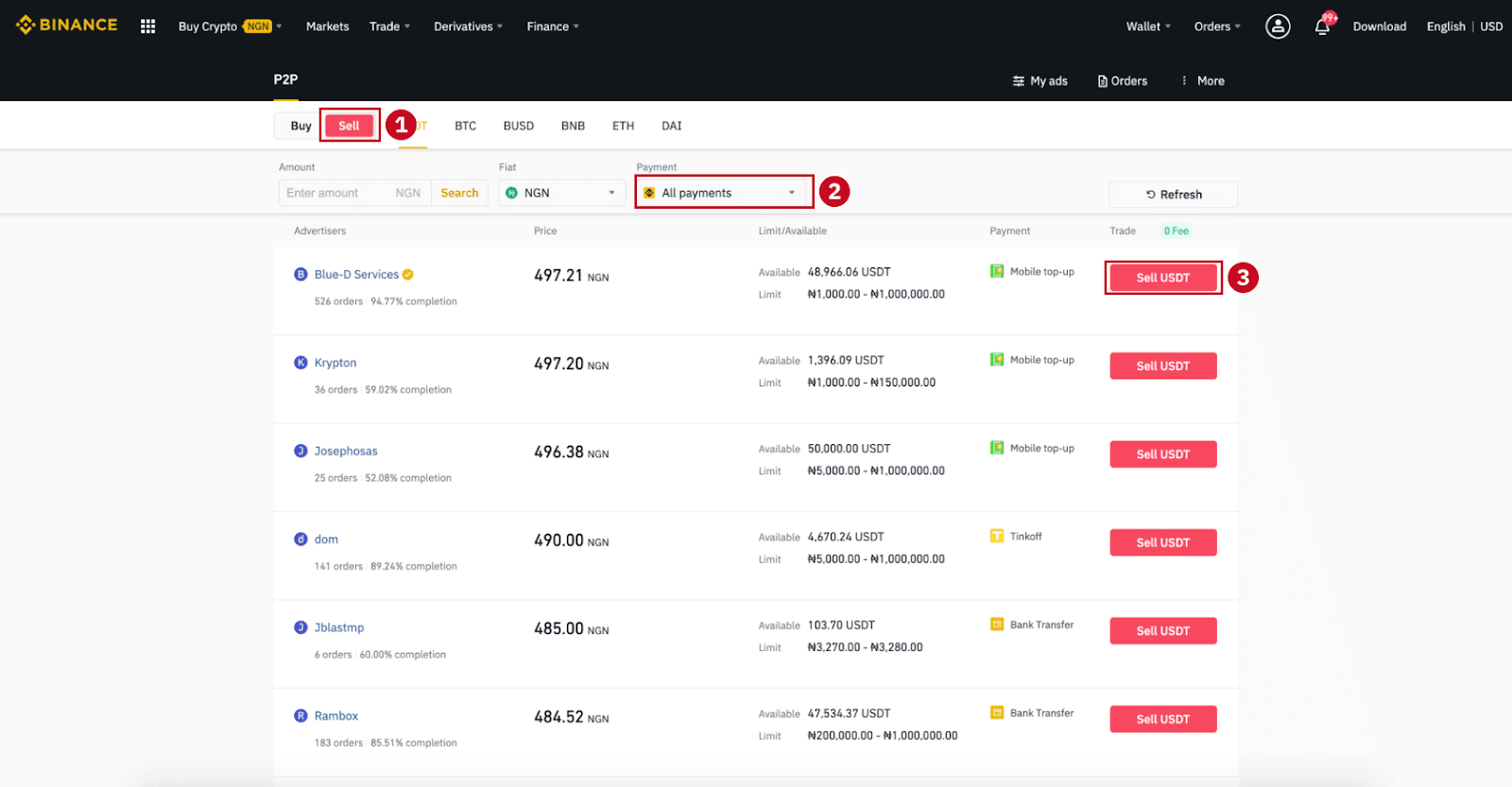
Langkah 3:
Masukkan jumlah (dalam mata uang fiat Anda) atau jumlah (dalam kripto) yang ingin Anda jual dan klik (2) " Jual ".
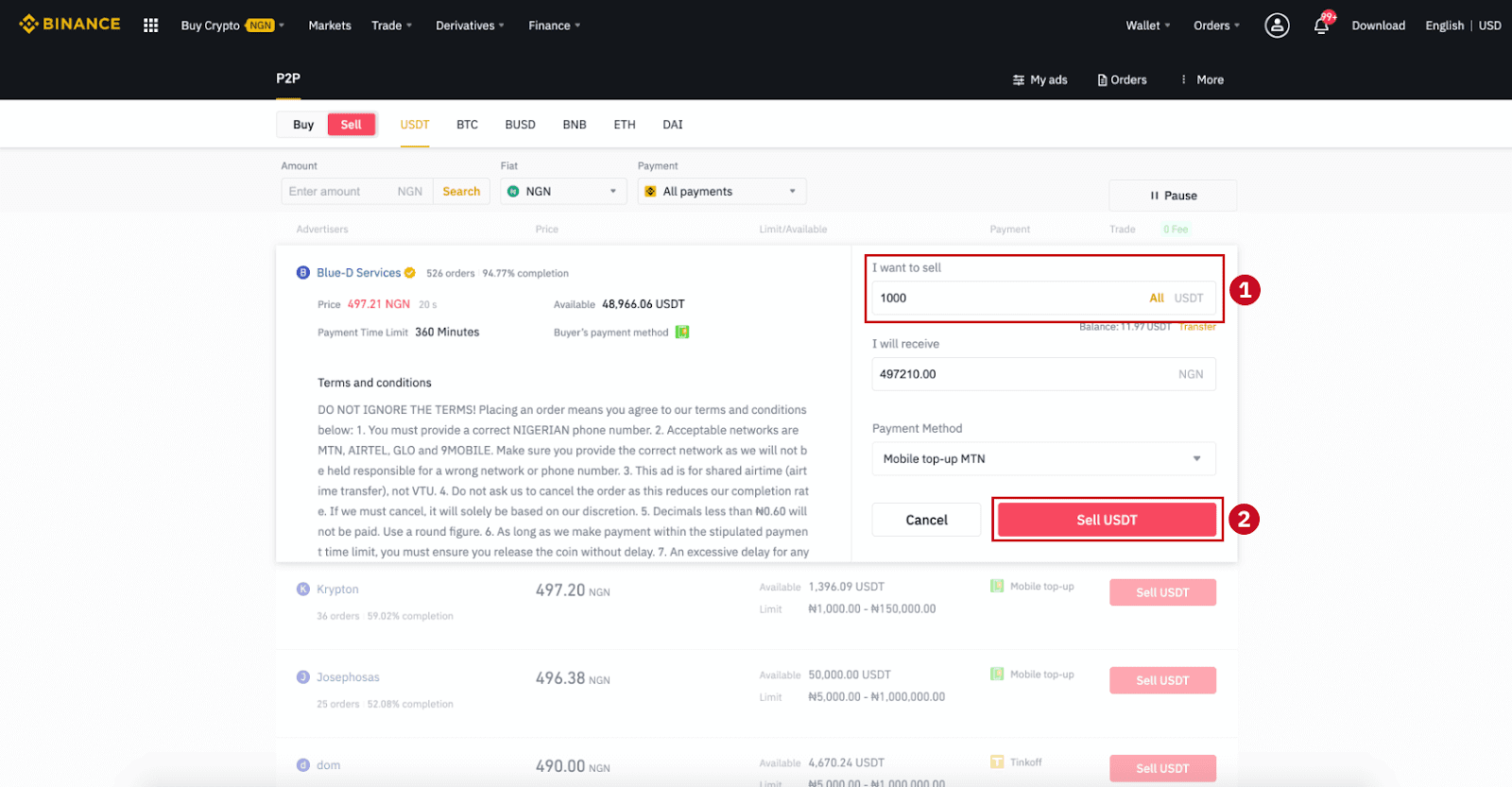
Langkah 4: Transaksi sekarang akan menampilkan “Pembayaran harus dilakukan oleh pembeli” .
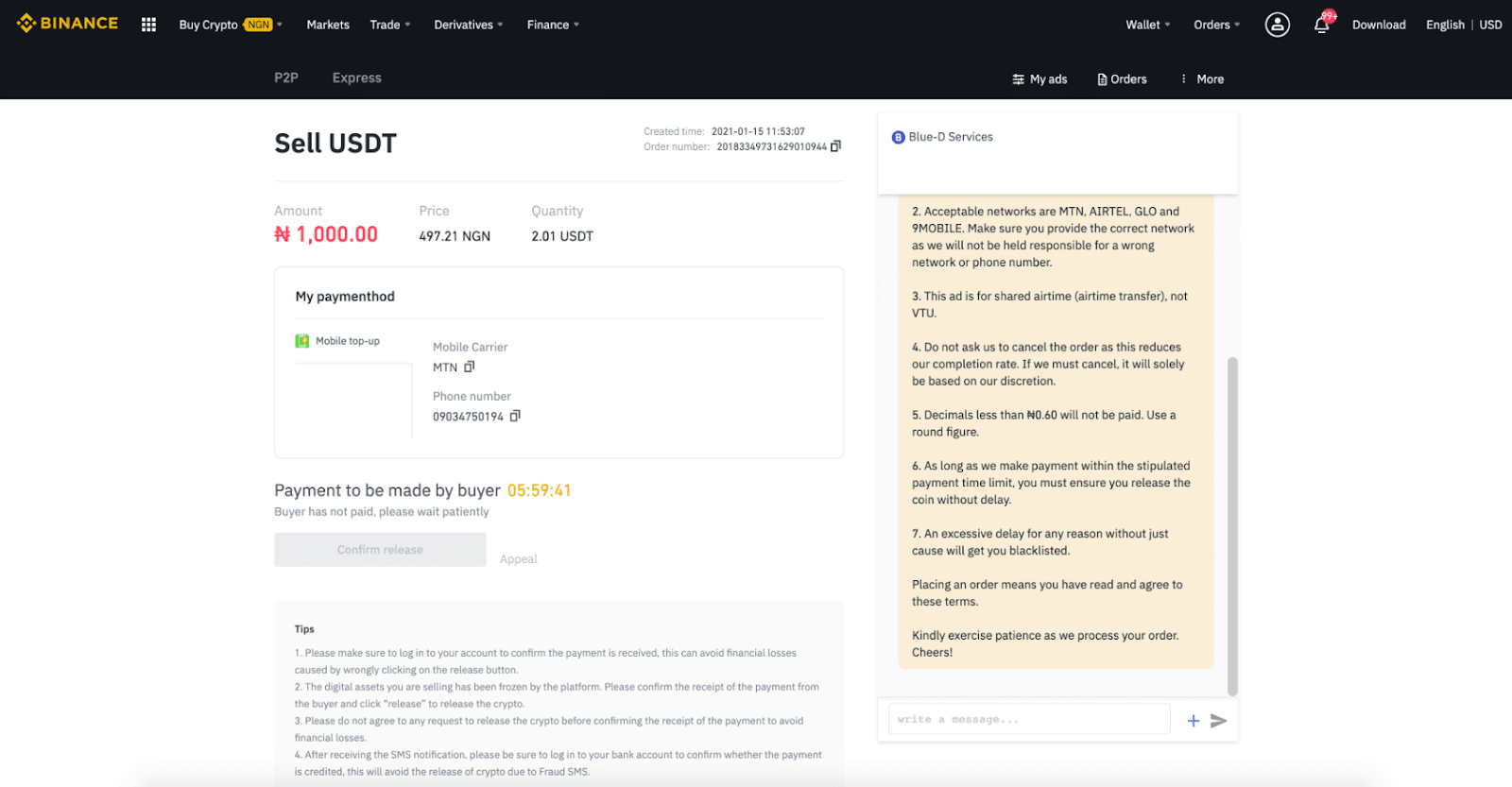
Langkah 5: Setelah pembeli melakukan pembayaran, transaksi sekarang akan menampilkan “ Akan dilepas ”. Harap pastikan bahwa Anda benar-benar telah menerima pembayaran dari pembeli ke aplikasi/metode pembayaran yang Anda gunakan. Setelah Anda mengonfirmasi penerimaan uang dari pembeli, ketuk “ Konfirmasi pelepasan ” dan “ Konfirmasi ” untuk melepaskan kripto ke akun pembeli. Sekali lagi, Jika Anda belum menerima uang, harap JANGAN melepaskan crypto untuk menghindari kerugian finansial.
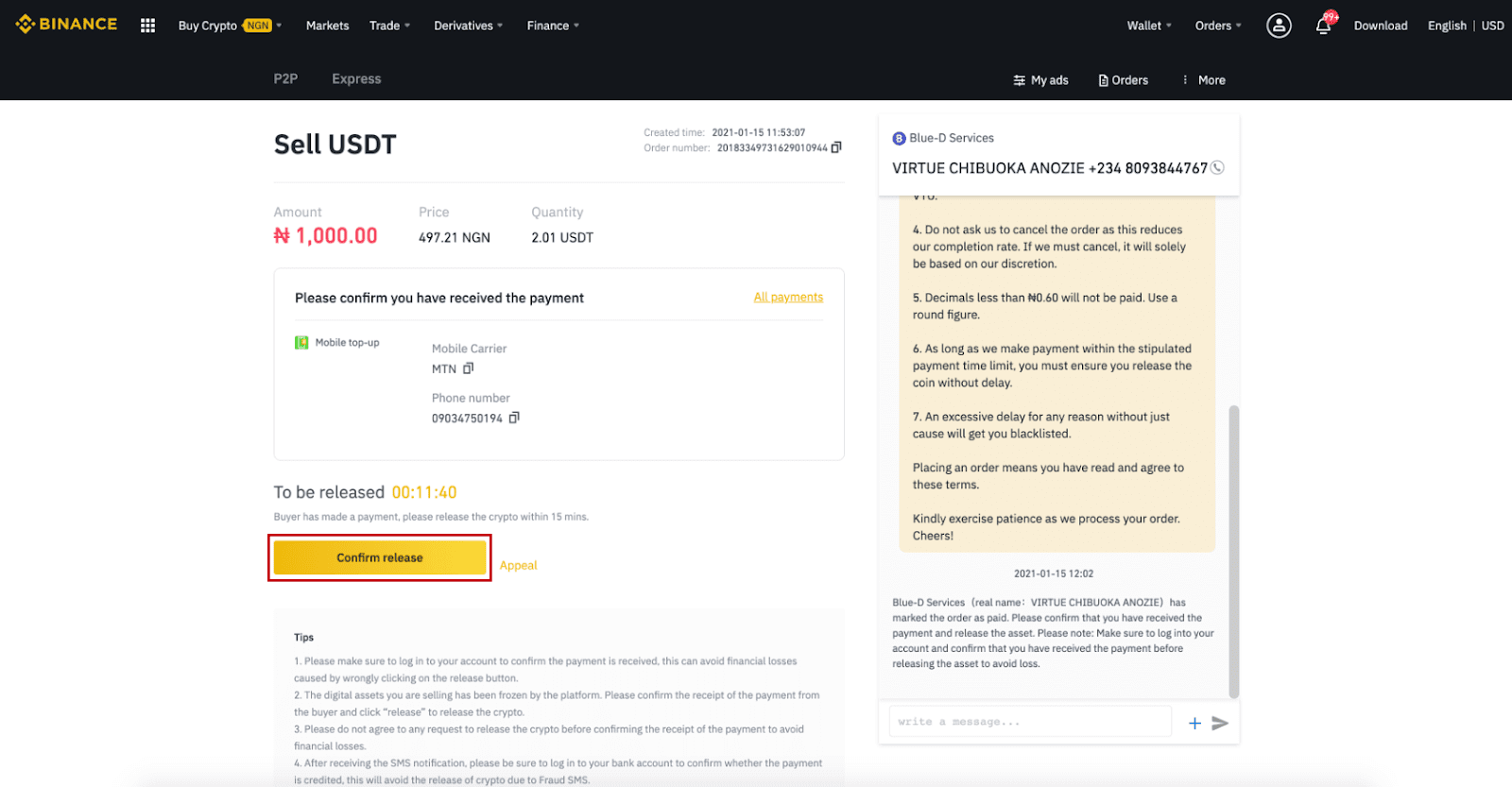
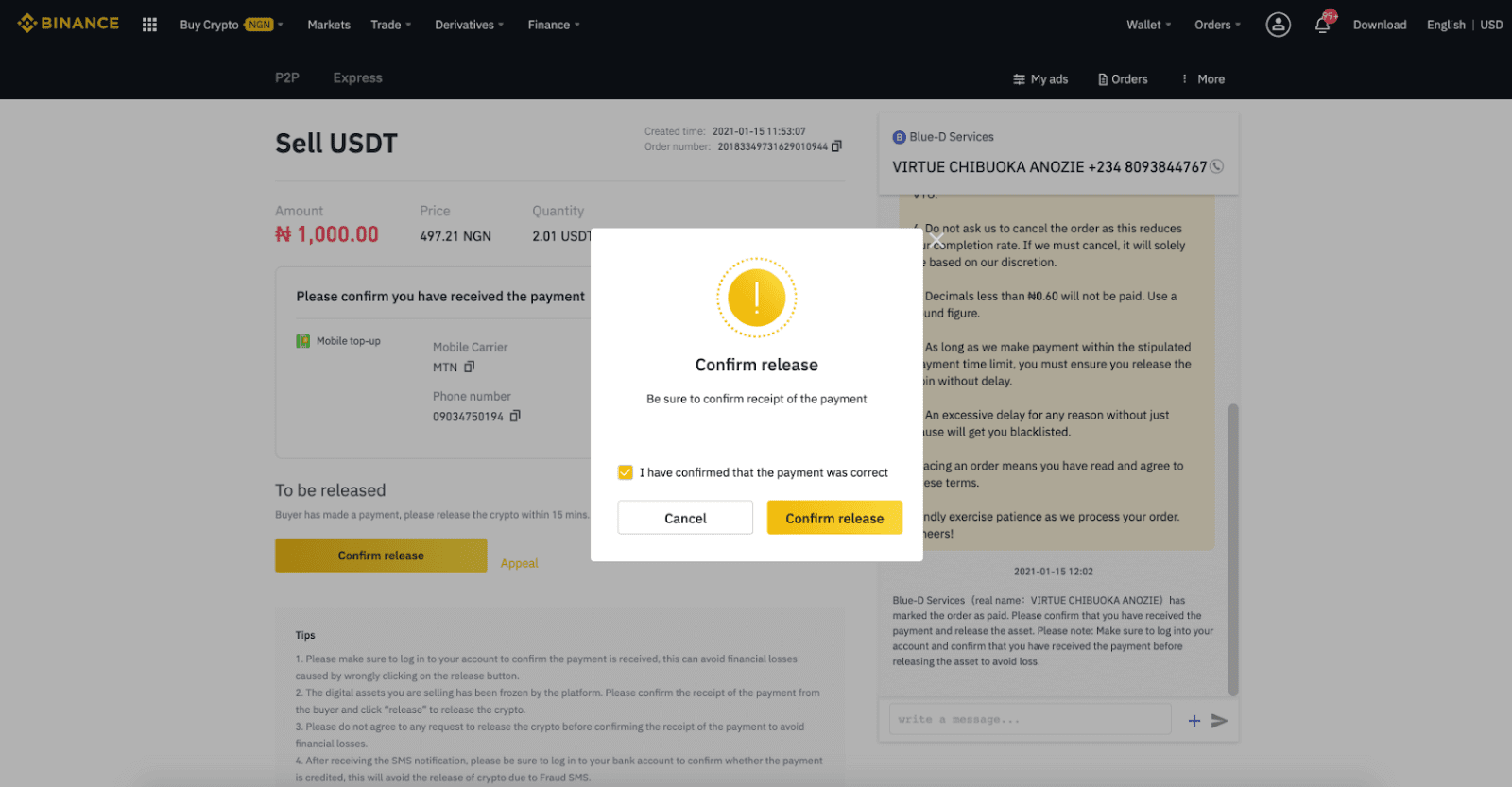
Langkah 6: Sekarang pesanan selesai, pembeli akan menerima kripto. Anda dapat mengklik [Periksa akun saya] untuk memeriksa saldo Fiat Anda.
Catatan : Anda dapat menggunakan Obrolan di sisi kanan untuk berkomunikasi dengan pembeli di seluruh proses.
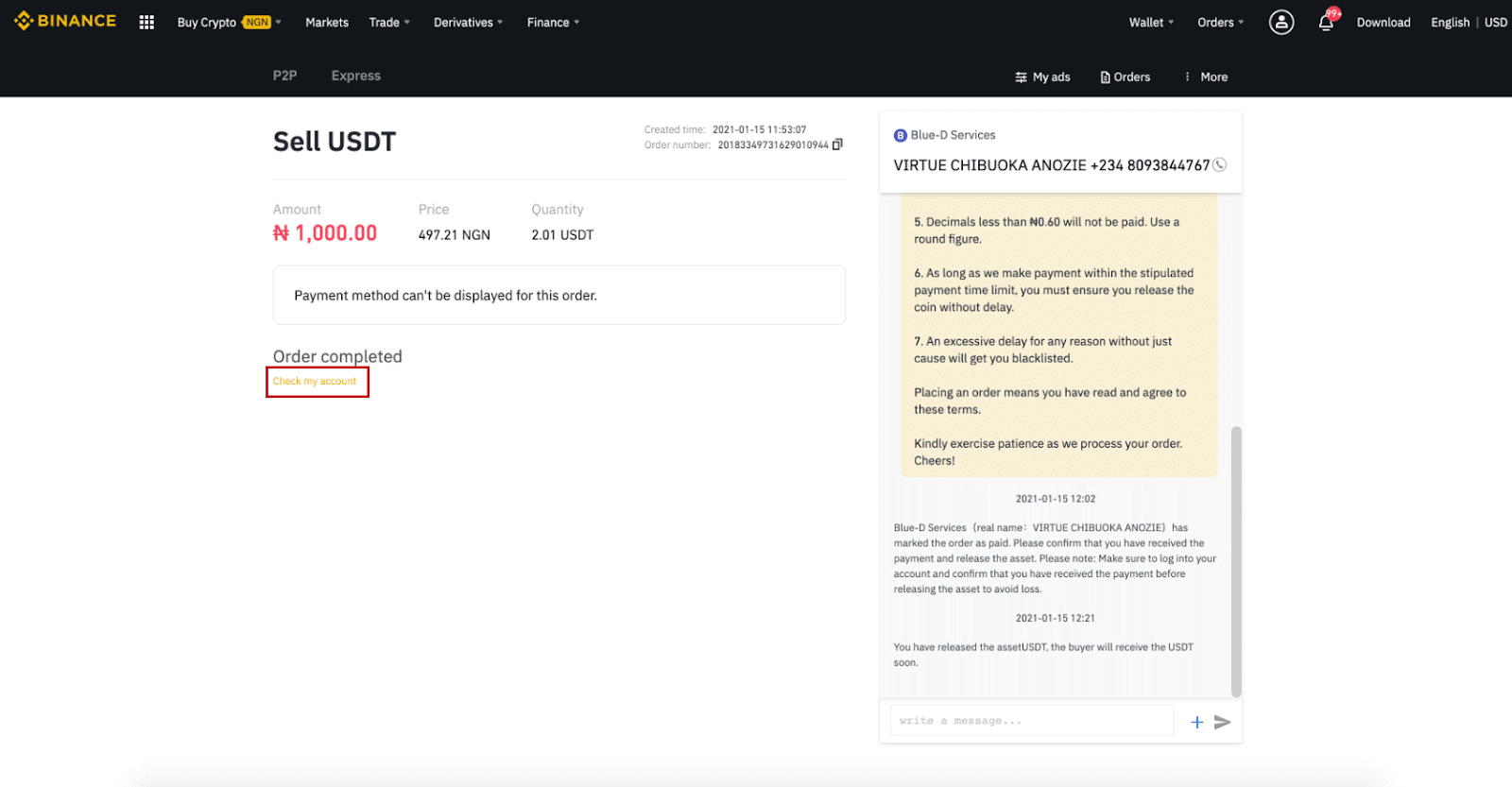
Catatan:
Jika Anda memiliki masalah dalam proses transaksi, Anda dapat menghubungi pembeli menggunakan jendela obrolan di kanan atas halaman atau Anda dapat mengklik " Banding " dan tim layanan pelanggan kami akan membantu Anda memproses pesanan.
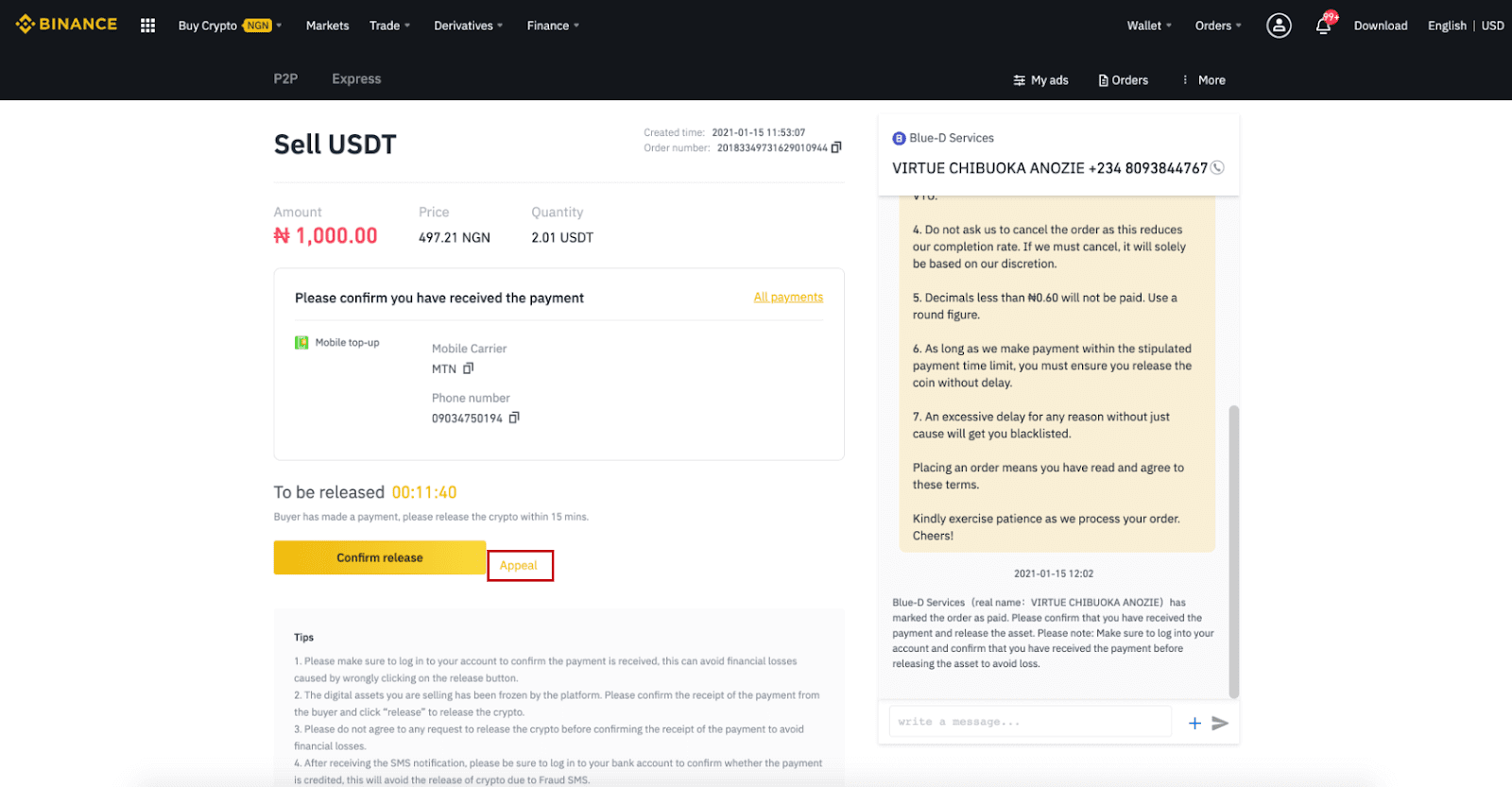
Kiat:
1. Harap pastikan untuk masuk ke akun Anda untuk mengonfirmasi bahwa pembayaran telah diterima, ini dapat menghindari kerugian finansial yang disebabkan oleh kesalahan mengklik tombol lepas.
2. Aset digital yang Anda jual telah dibekukan oleh platform. Harap konfirmasi penerimaan pembayaran dari pembeli dan klik "Lepaskan" untuk melepaskan crypto.
3. Harap tidak menyetujui permintaan apa pun untuk melepaskan crypto sebelum mengonfirmasi penerimaan pembayaran untuk menghindari kerugian finansial.
4. Setelah menerima notifikasi SMS, pastikan untuk masuk ke rekening bank Anda untuk mengonfirmasi apakah pembayaran sudah dikreditkan, ini akan menghindari pelepasan kripto karena SMS Penipuan.
Jual Kripto di Binance P2P (Aplikasi)
Anda dapat menjual cryptocurrency dengan biaya transaksi NOL di platform Binance P2P, instan dan aman! Lihat panduan di bawah ini dan mulai perdagangan Anda.Langkah 1
Pertama, buka tab (1) “ Dompet ”, klik (2) “ P2P ” dan (3) “ Transfer ” kripto yang ingin Anda jual ke Dompet P2P Anda. Jika Anda sudah memiliki crypto di dompet P2P, silakan buka beranda dan ketuk "Perdagangan P2P " untuk masuk ke perdagangan P2P.
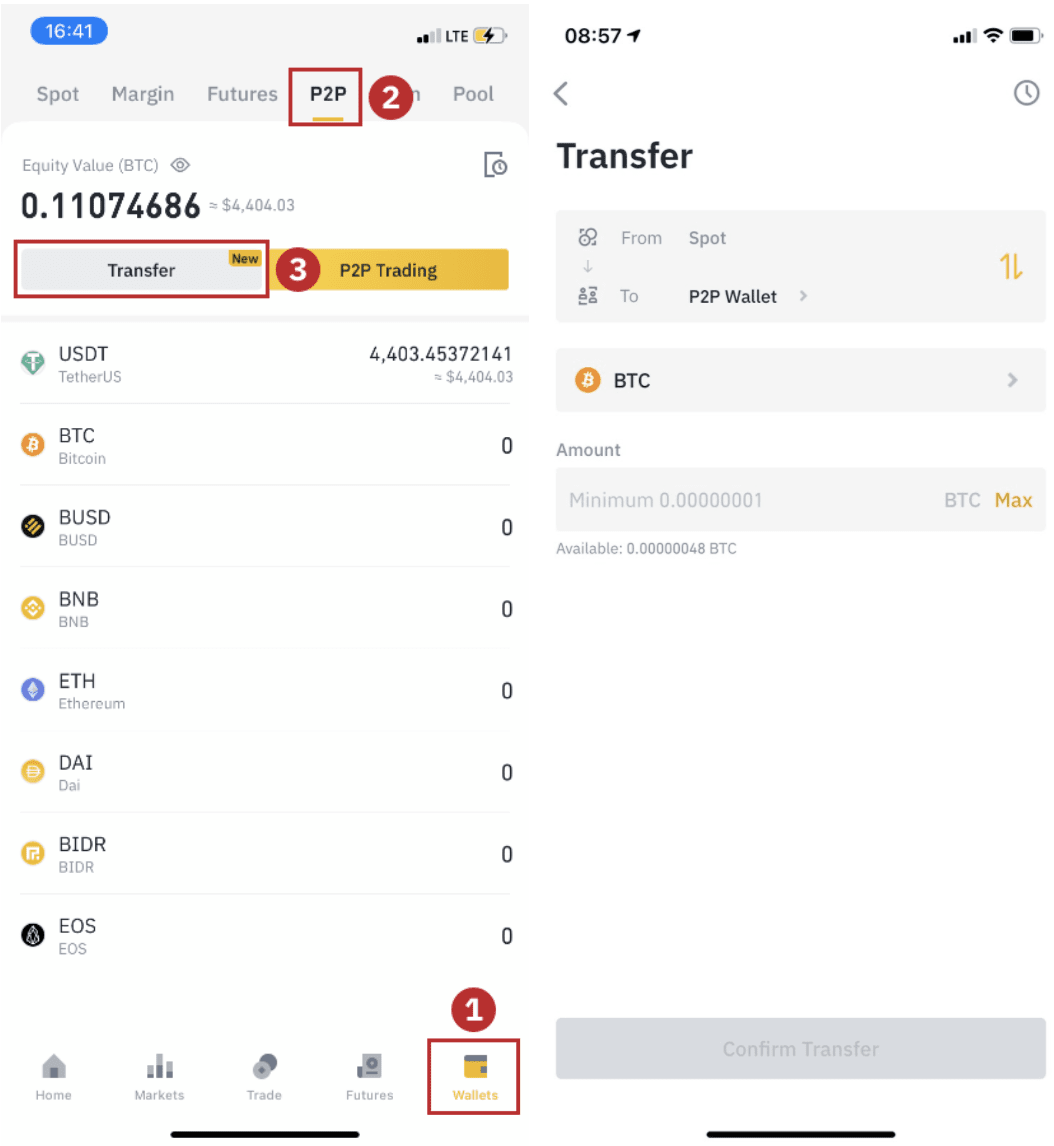
Langkah 2
Klik “ Perdagangan P2P ” di beranda aplikasi untuk membuka halaman P2P di aplikasi Anda. Klik [ Jual ] di bagian atas halaman perdagangan P2P, pilih koin (ambil USDT sebagai contoh di sini), lalu pilih iklan dan klik “Jual ”.
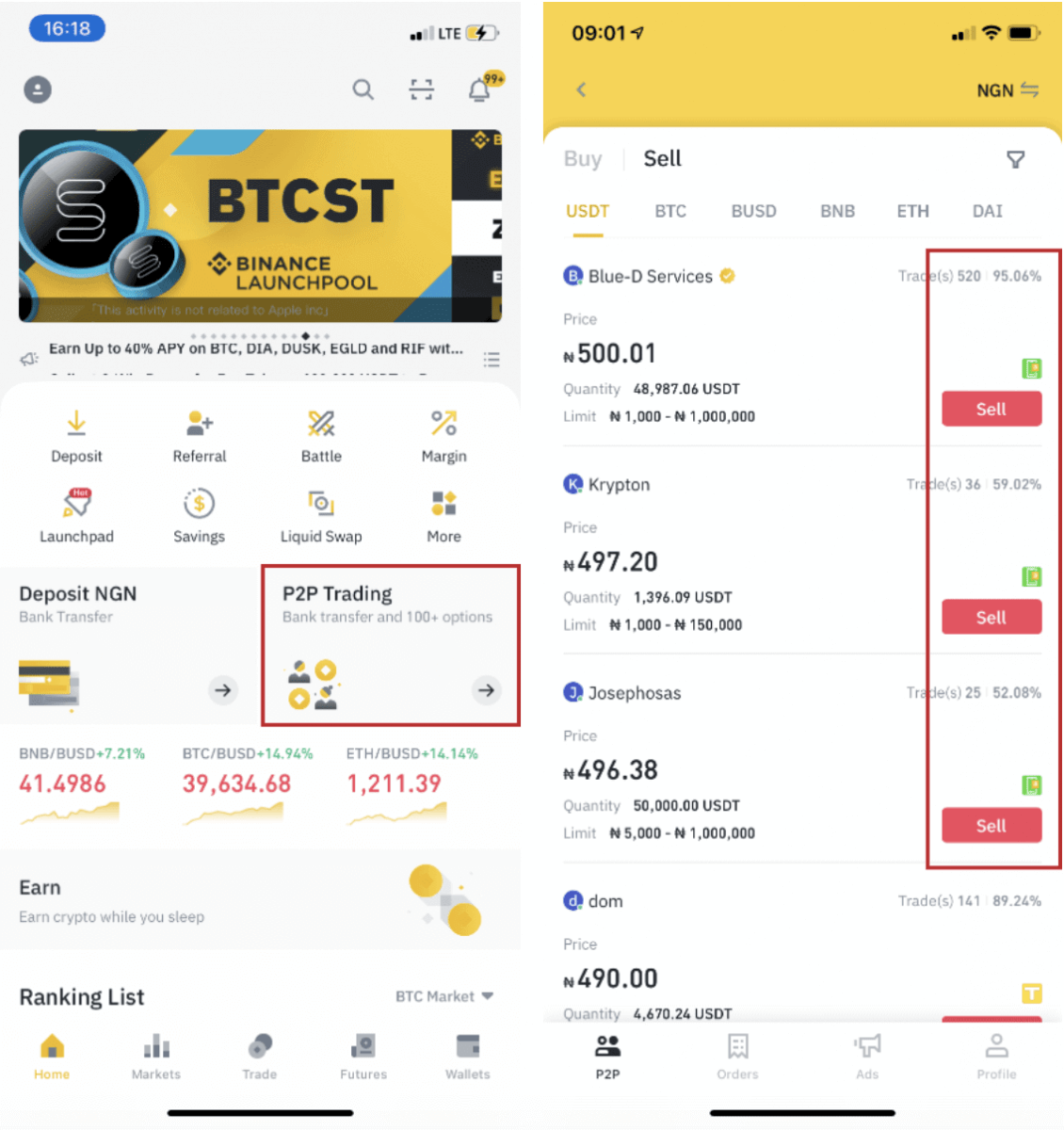
Langkah 3
(1) Masukkan jumlah yang ingin Anda jual, (2) pilih metode pembayaran, dan klik “ Jual USDT ” untuk melakukan pemesanan.
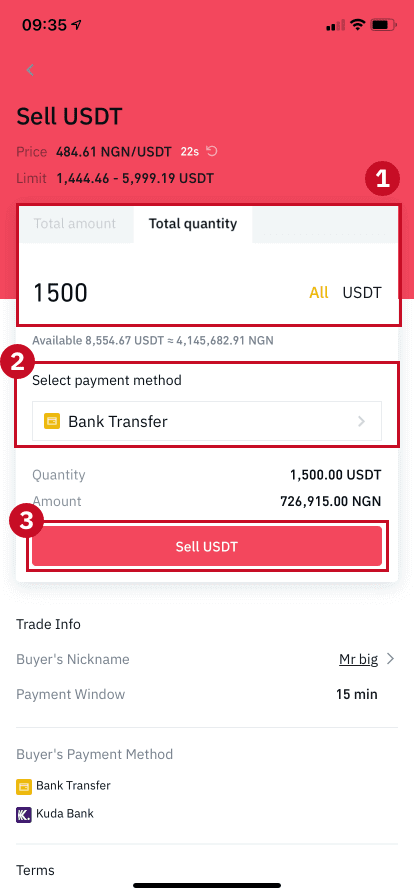
Langkah 4
Transaksi sekarang akan menampilkan “ Pending Payment” . Setelah pembeli melakukan pembayaran, transaksi sekarang akan menampilkan “ Konfirmasi Penerimaan ”. Harap pastikan bahwa Anda benar-benar telah menerima pembayaran dari pembeli, ke aplikasi/metode pembayaran yang Anda gunakan. Setelah Anda mengonfirmasi penerimaan uang dari pembeli, ketuk “ Pembayaran diterima ” dan “ Konfirmasi ” untuk melepaskan crypto ke akun pembeli. Sekali lagi, Jika Anda belum menerima uang, harap JANGAN melepaskan crypto untuk menghindari kerugian finansial.
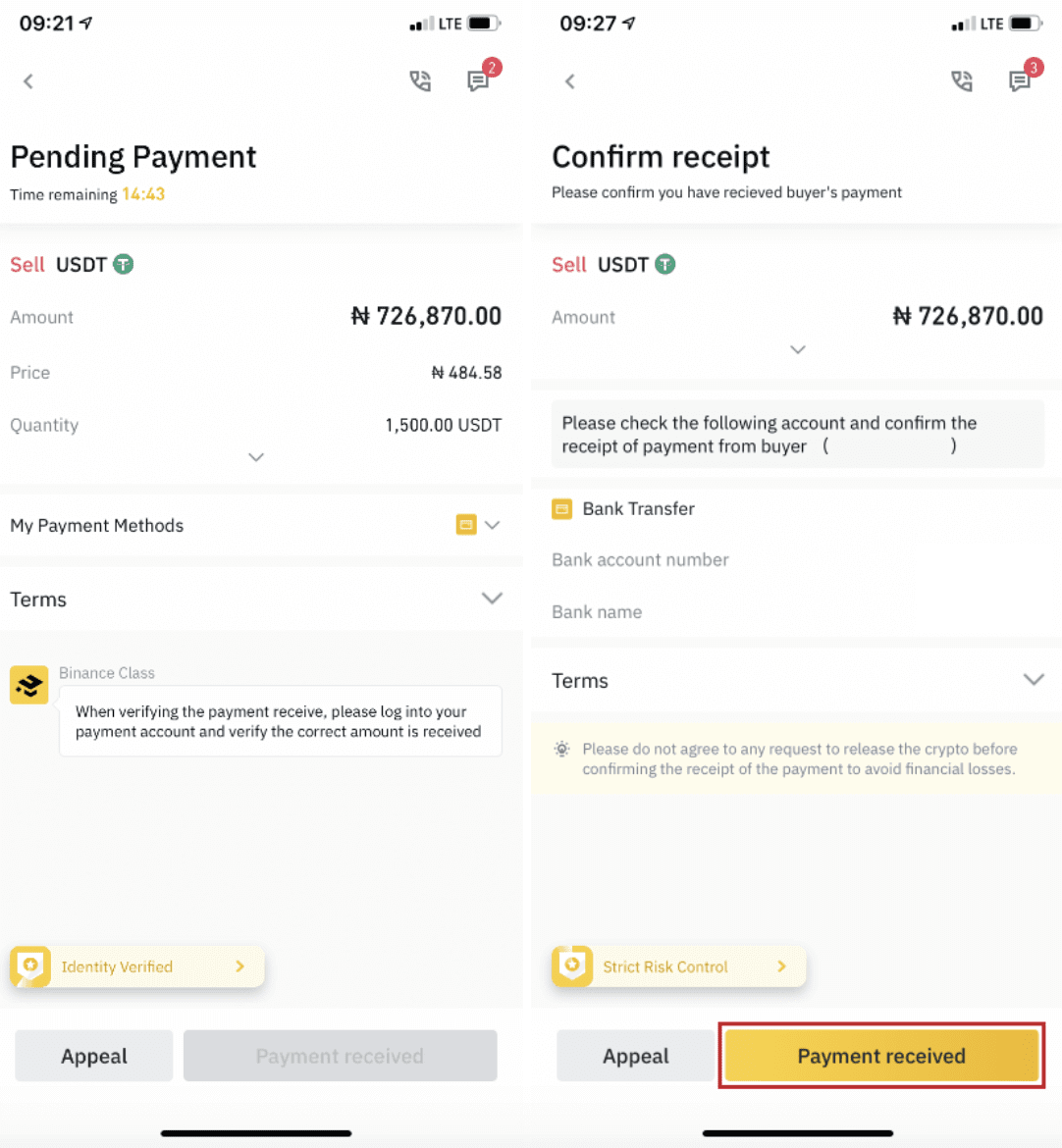
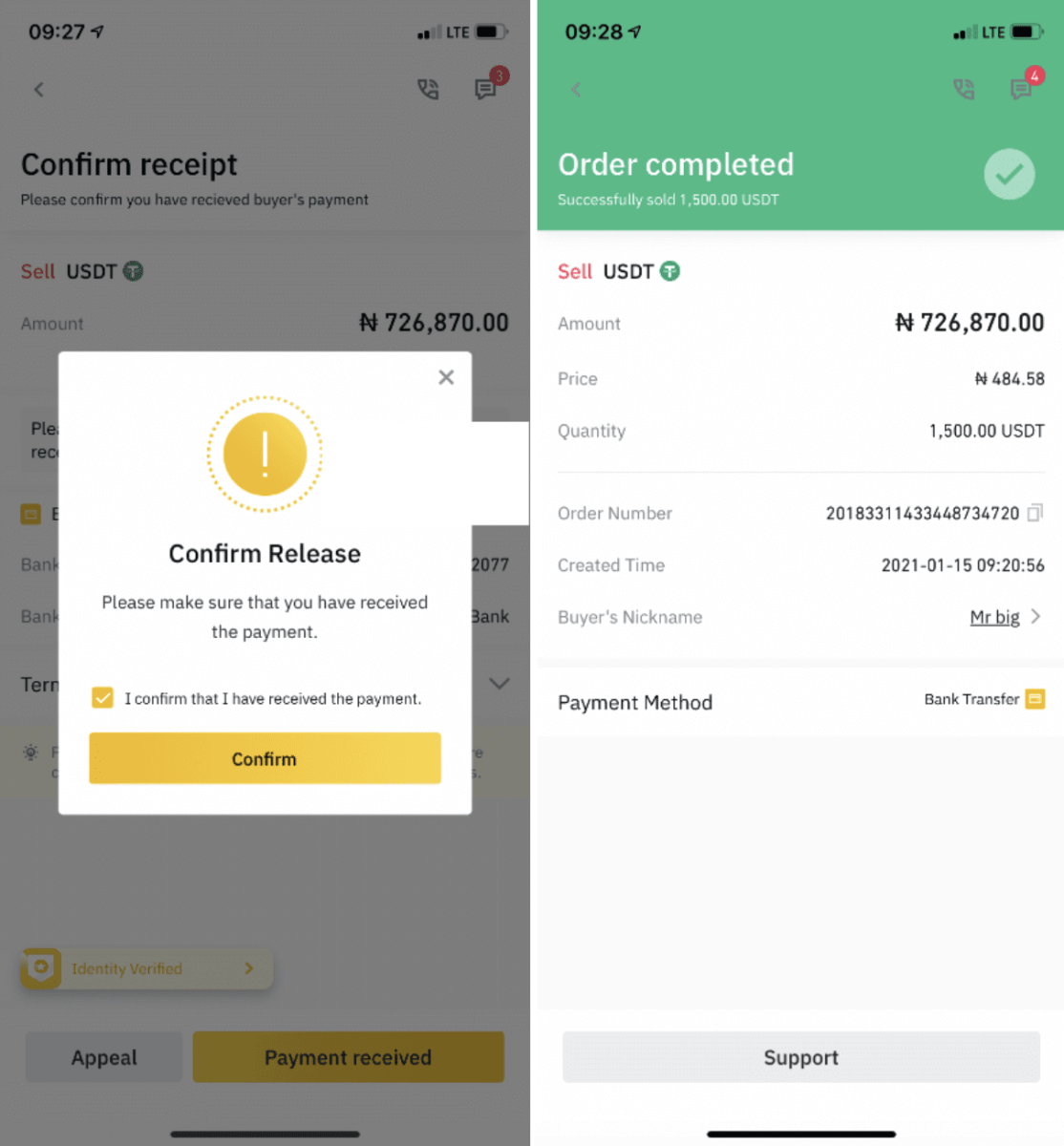
Catatan:
Jika Anda memiliki masalah dalam proses transaksi, Anda dapat menghubungi pembeli menggunakan jendela obrolan di kanan atas halaman atau Anda dapat mengklik " Banding " dan tim layanan pelanggan kami akan membantu Anda memproses pesanan.
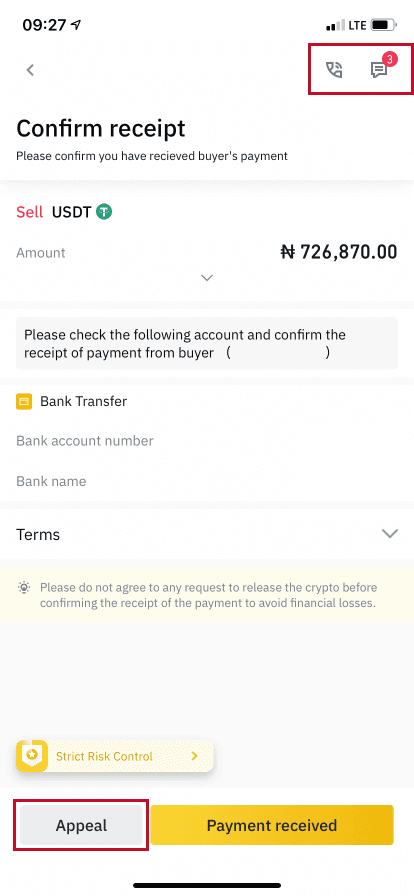
Cara Menarik Crypto dari Binance
Melakukan Penarikan dalam cryptocurrency lebih efisien daripada metode transaksi lain yang hanya dapat beroperasi selama jam kerja. Adapun cryptocurrency, mereka tidak pernah tidur. Anda dapat menarik kapan saja sepanjang hari dan setiap hari dalam seminggu.
Tarik Crypto di Binance (Web)
Mari gunakan BNB (BEP2) untuk mengilustrasikan cara mentransfer kripto dari akun Binance Anda ke platform atau dompet eksternal.
1. Masuk ke akun Binance Anda dan klik [Dompet] - [Tinjauan].
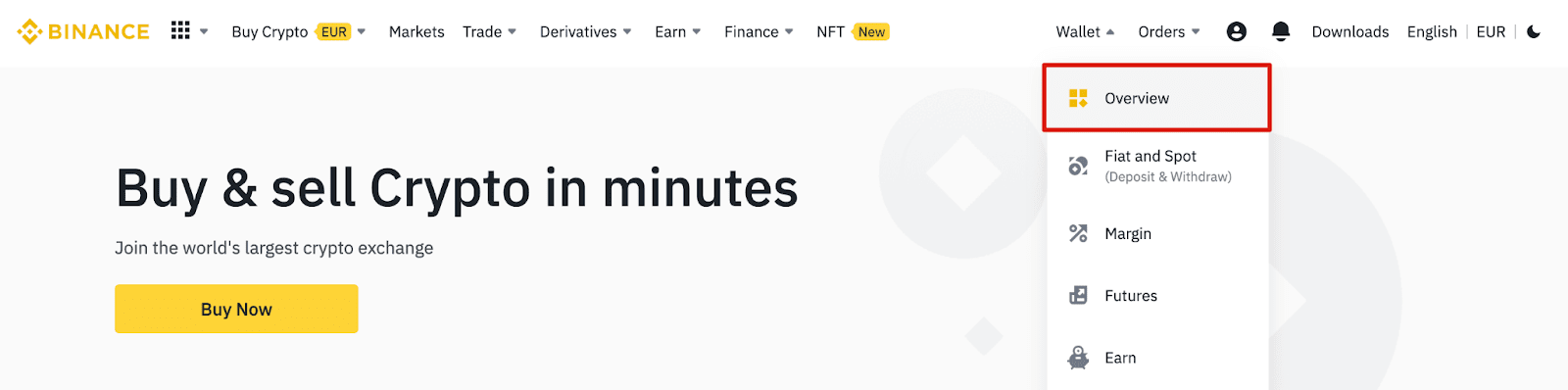
2. Klik [Tarik].

3. Klik [Tarik Kripto].
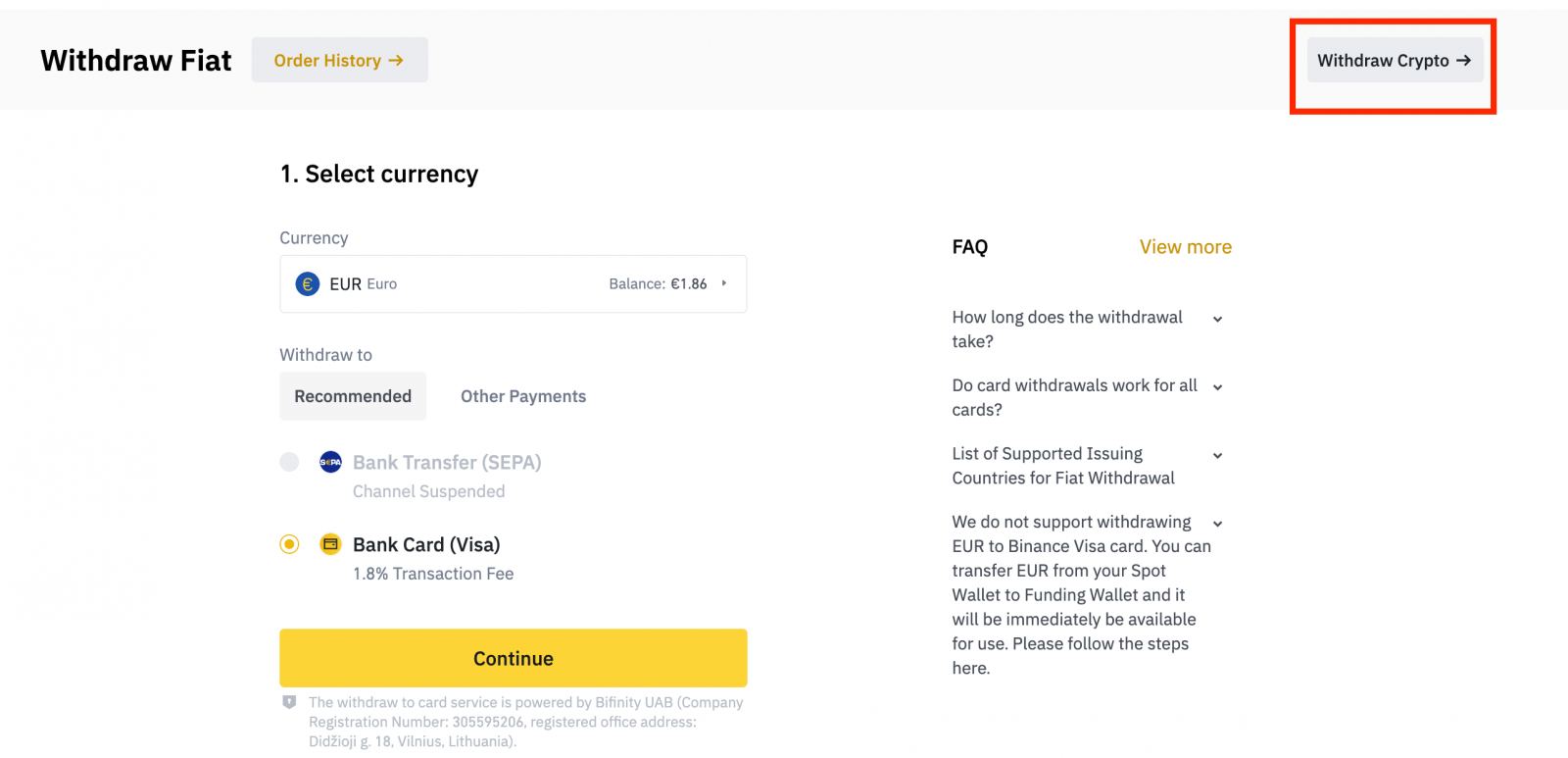
4. Pilih mata uang kripto yang ingin Anda tarik. Dalam contoh ini, kami akan menarik BNB .
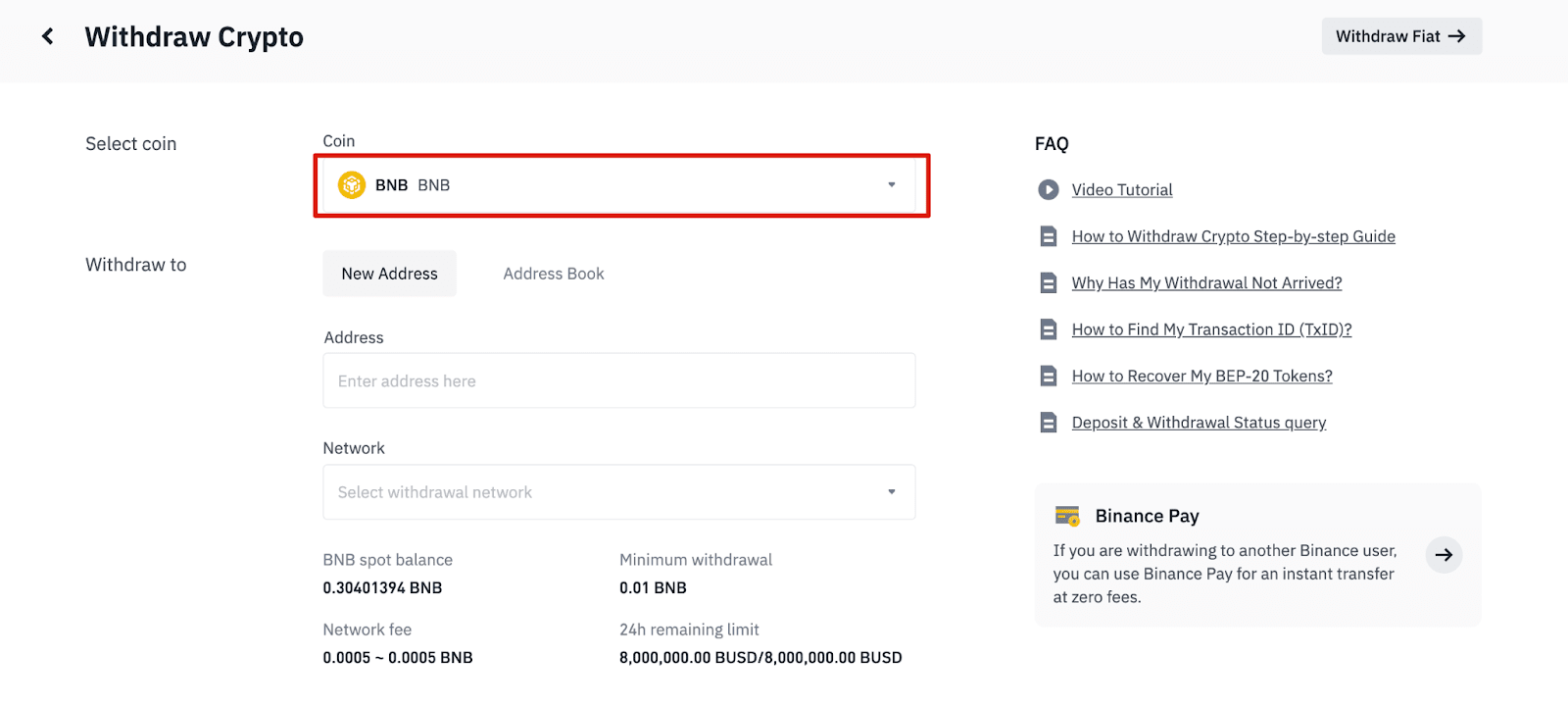
5. Pilih jaringan. Saat kami menarik BNB, kami dapat memilih antara BEP2 (BNB Beacon Chain) atau BEP20 (BNB Smart Chain (BSC)). Anda juga akan melihat biaya jaringan untuk transaksi ini. Harap pastikan bahwa jaringan cocok dengan alamat yang dimasukkan jaringan untuk menghindari kerugian penarikan.
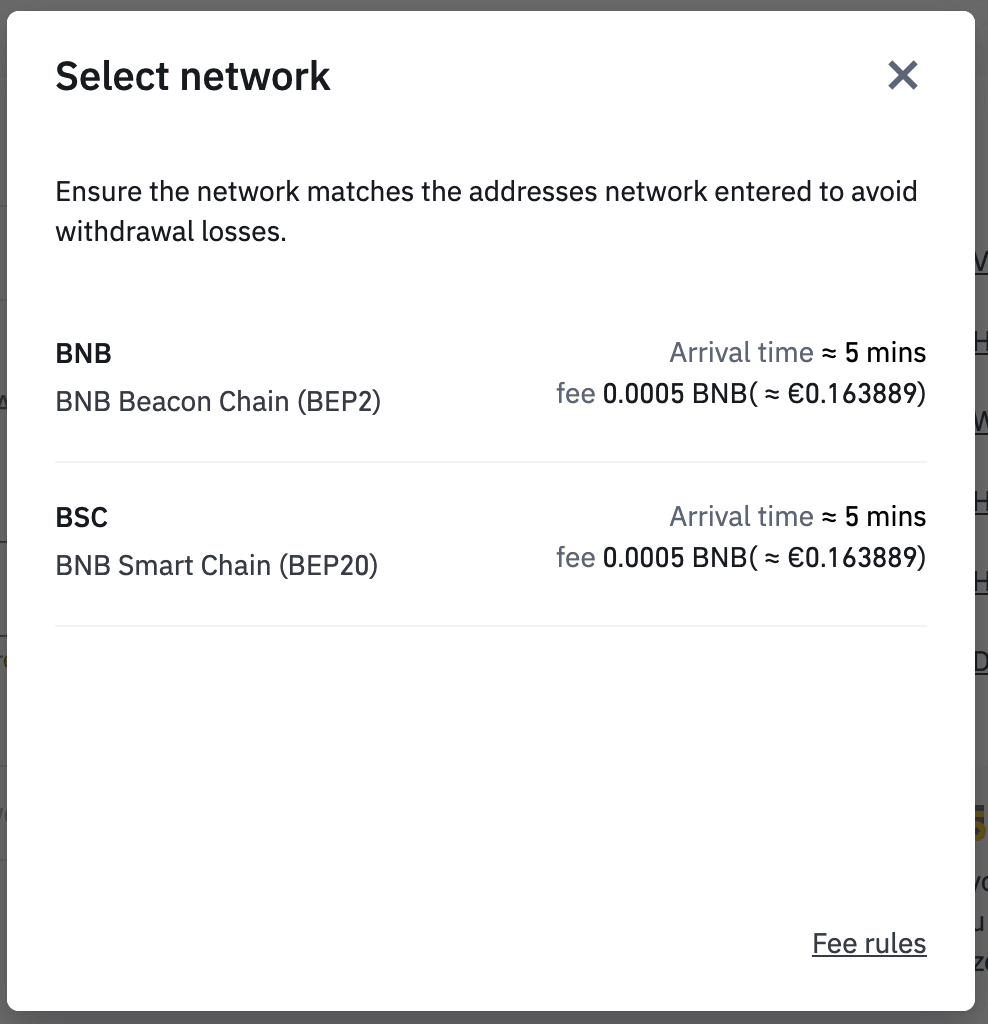
6. Selanjutnya, masukkan alamat penerima atau pilih dari daftar buku alamat Anda.
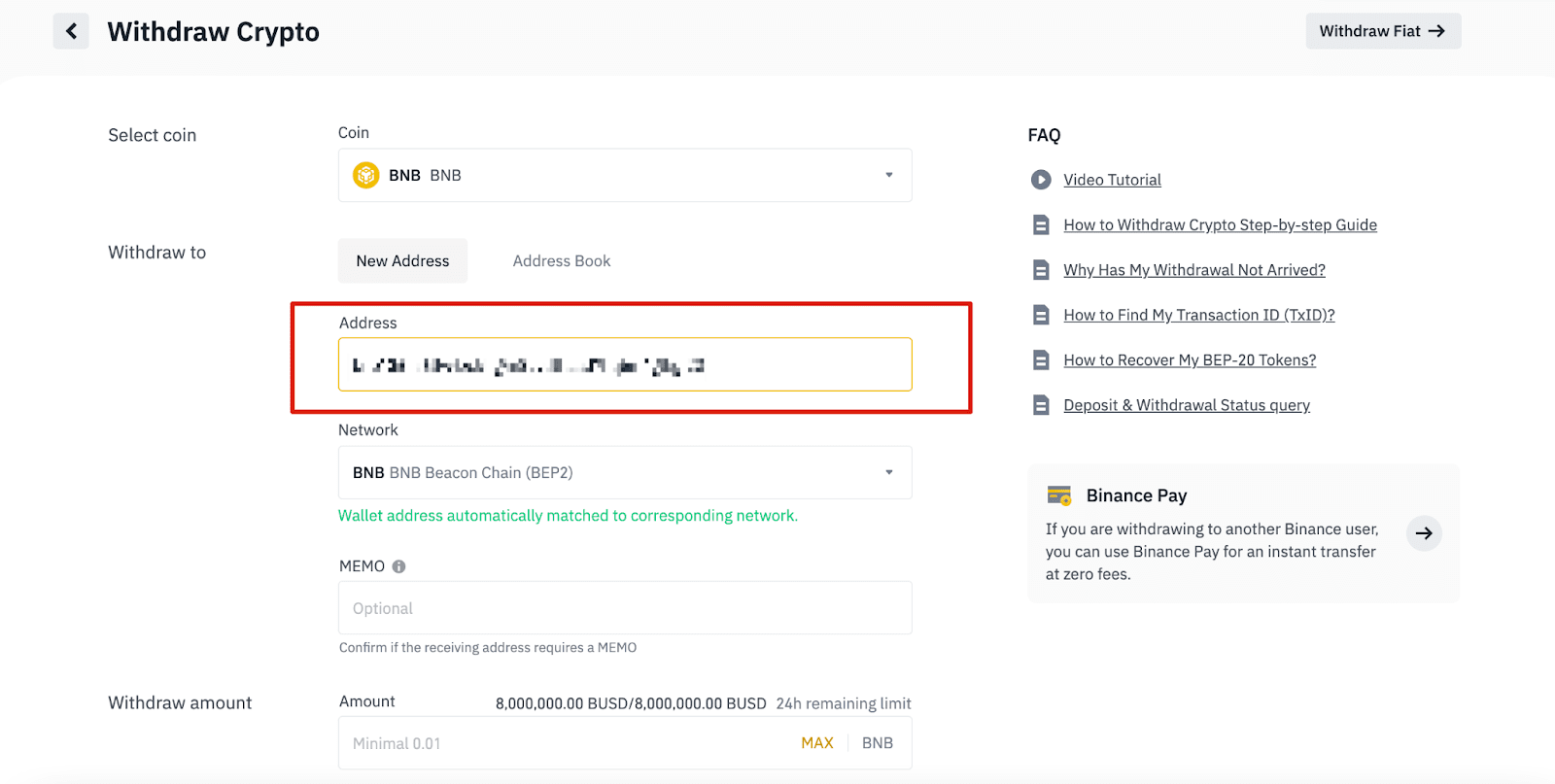
6.1 Cara menambahkan alamat penerima baru.
Untuk menambah penerima baru, klik [Address Book] - [Address Management].
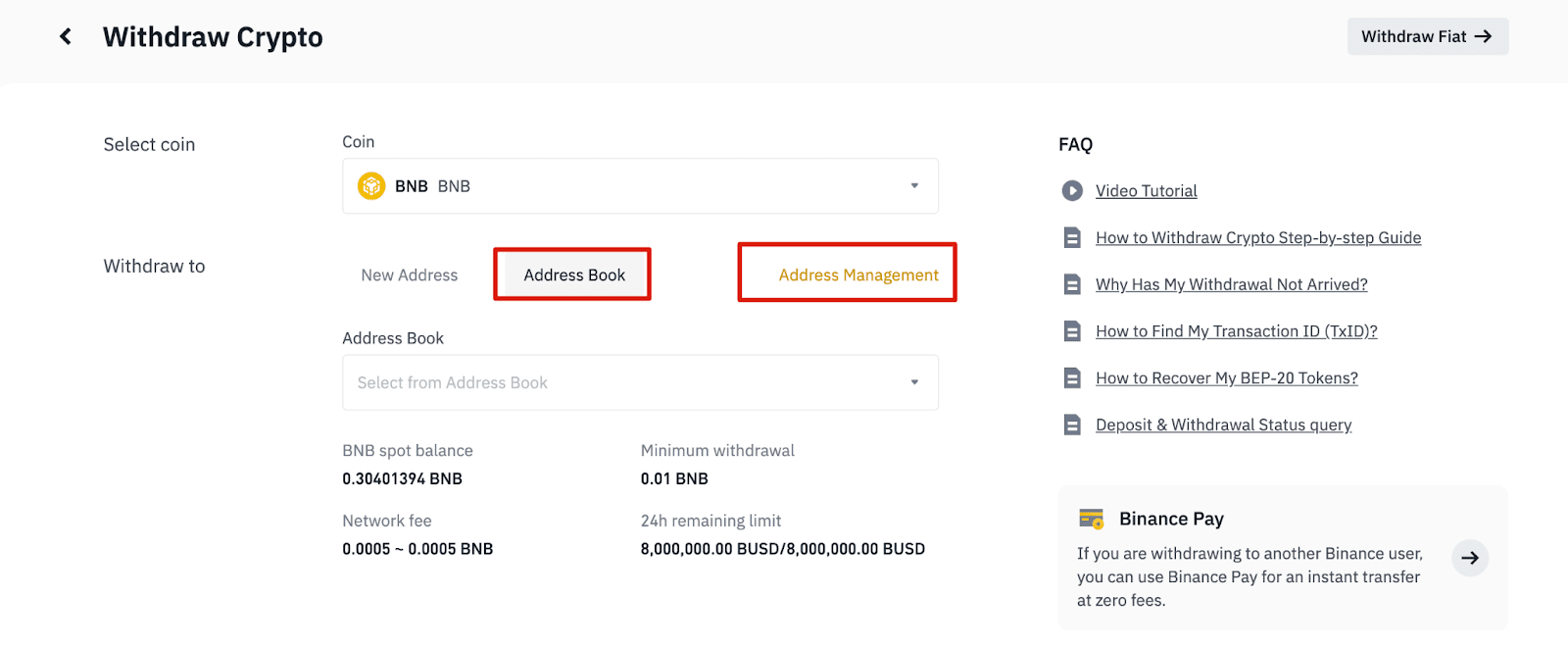
6.2. Klik [Tambahkan Alamat].
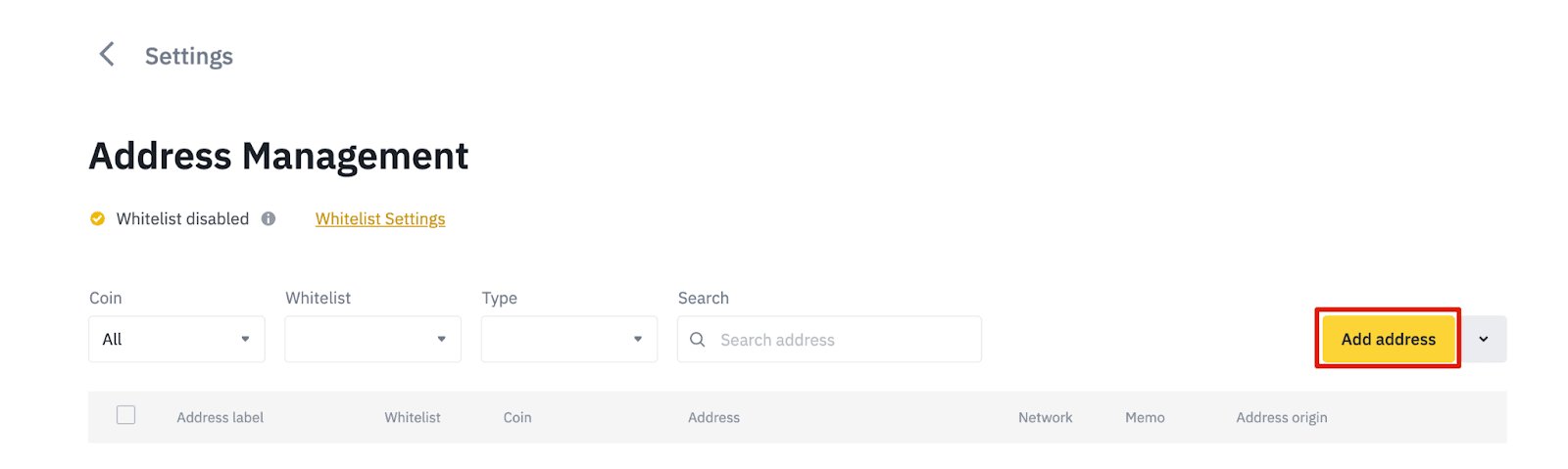
6.3. Pilih koin dan jaringan. Lalu, masukkan label alamat, alamat, dan memo.
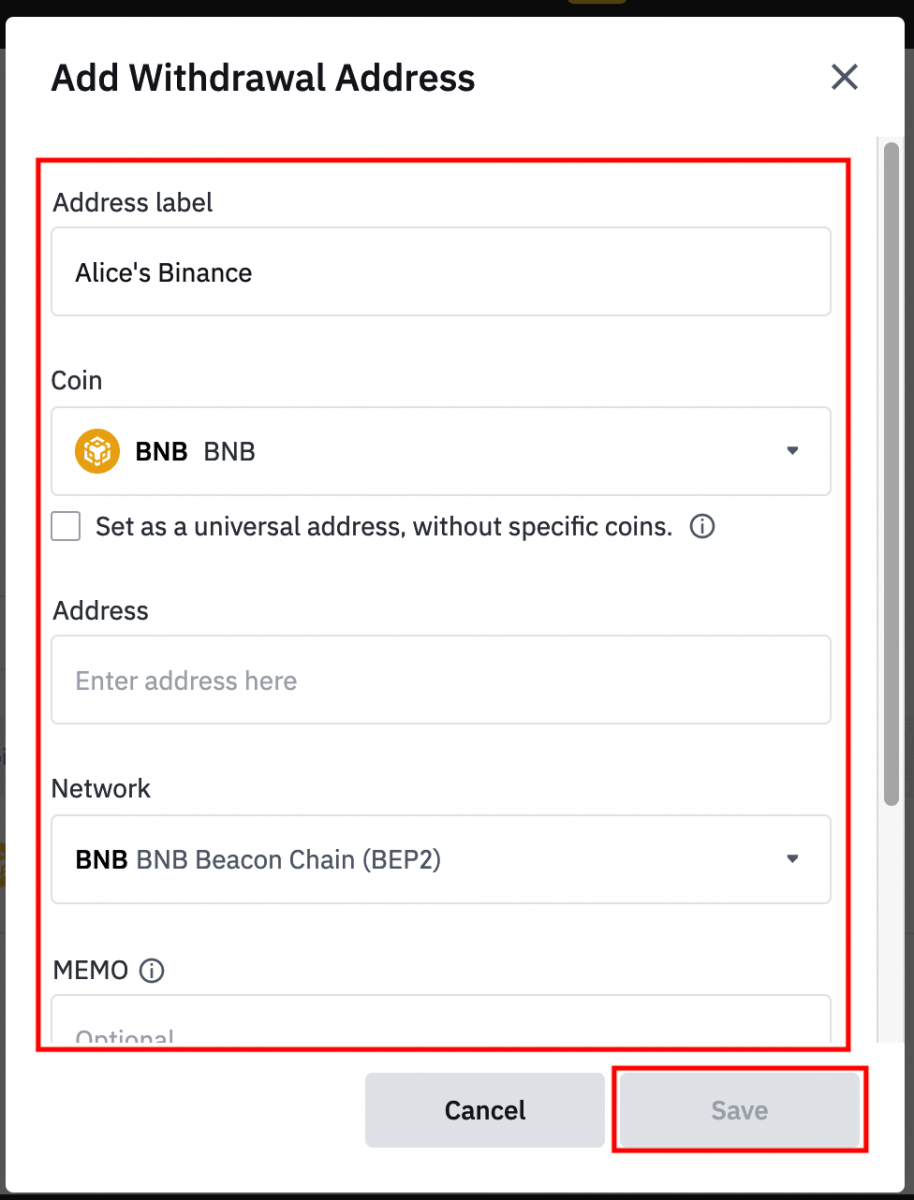
- Label Alamat adalah nama khusus yang dapat Anda berikan ke setiap alamat penarikan untuk referensi Anda sendiri.
- MEMO bersifat opsional. Misalnya, Anda perlu memberikan MEMO saat mengirim dana ke akun Binance lain atau ke bursa lain. Anda tidak memerlukan MEMO saat mengirim dana ke alamat Trust Wallet.
- Pastikan untuk memeriksa ulang apakah MEMO diperlukan atau tidak. Jika MEMO diperlukan dan Anda gagal memberikannya, Anda dapat kehilangan dana Anda.
- Perhatikan bahwa beberapa platform dan dompet mengacu pada MEMO sebagai Tag atau ID Pembayaran.
6.4. Anda dapat menambahkan alamat yang baru ditambahkan ke daftar putih Anda dengan mengeklik [Tambahkan ke Daftar Putih], dan menyelesaikan verifikasi 2FA. Saat fungsi ini aktif, akun Anda hanya dapat menarik ke alamat penarikan yang masuk daftar putih.
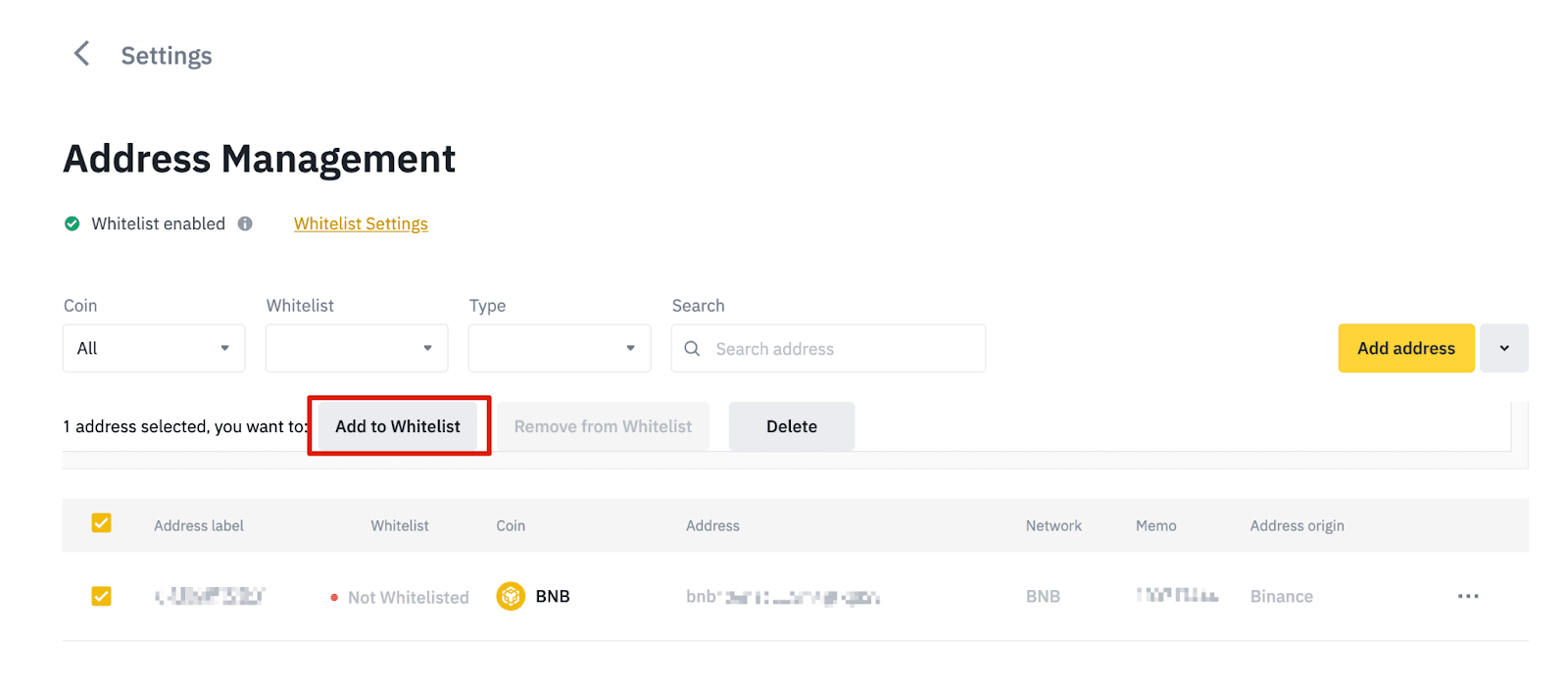
7. Masukkan jumlah penarikan dan Anda akan dapat melihat biaya transaksi yang sesuai dan jumlah akhir yang Anda terima. Klik [Tarik] untuk melanjutkan.
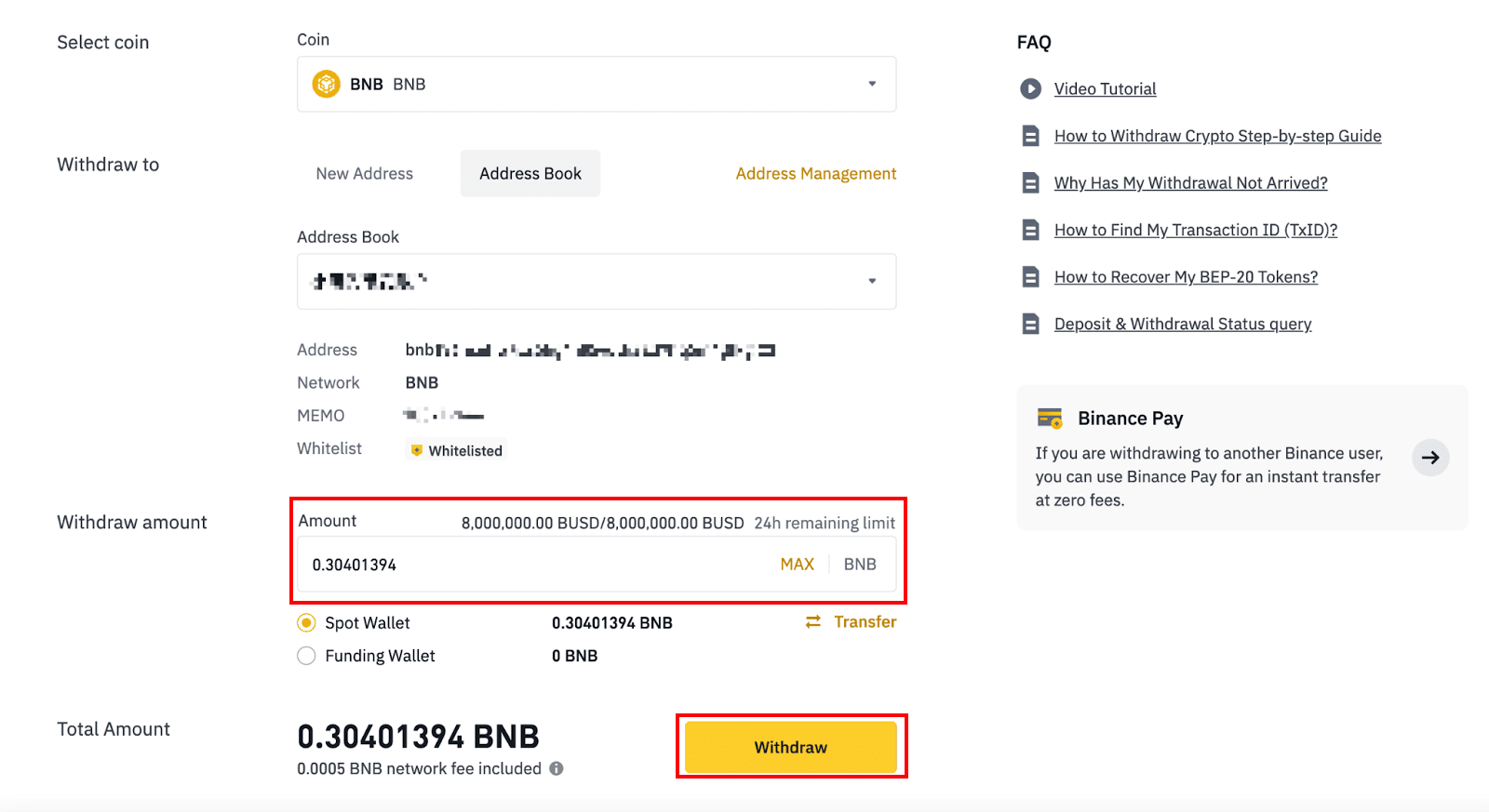
8. Anda perlu memverifikasi transaksi. Silakan ikuti petunjuk di layar.
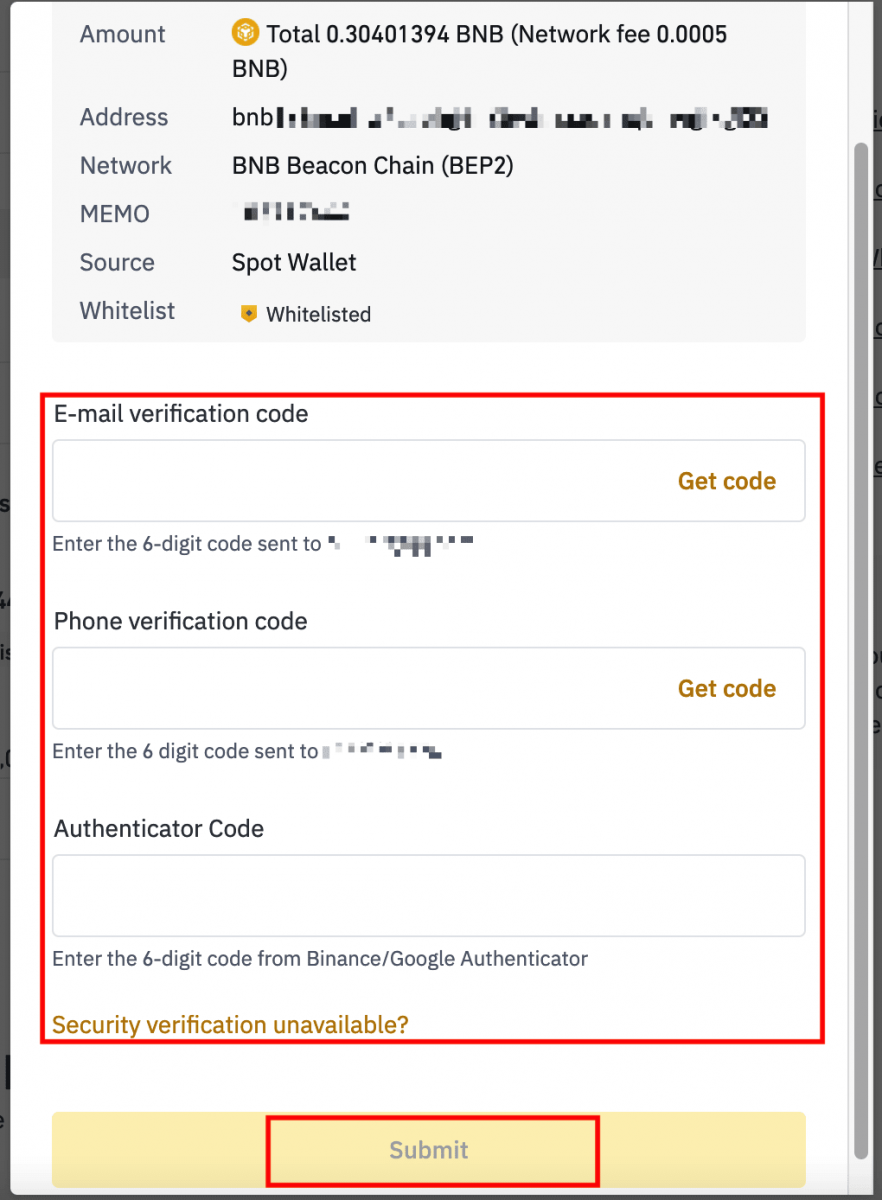
Peringatan: Jika Anda salah memasukkan informasi atau salah memilih jaringan saat melakukan transfer, aset Anda akan hilang secara permanen. Harap pastikan bahwa informasi tersebut benar sebelum melakukan transfer.
Tarik Crypto di Binance (Aplikasi)
1. Buka Aplikasi Binance Anda dan ketuk [Dompet] - [Penarikan].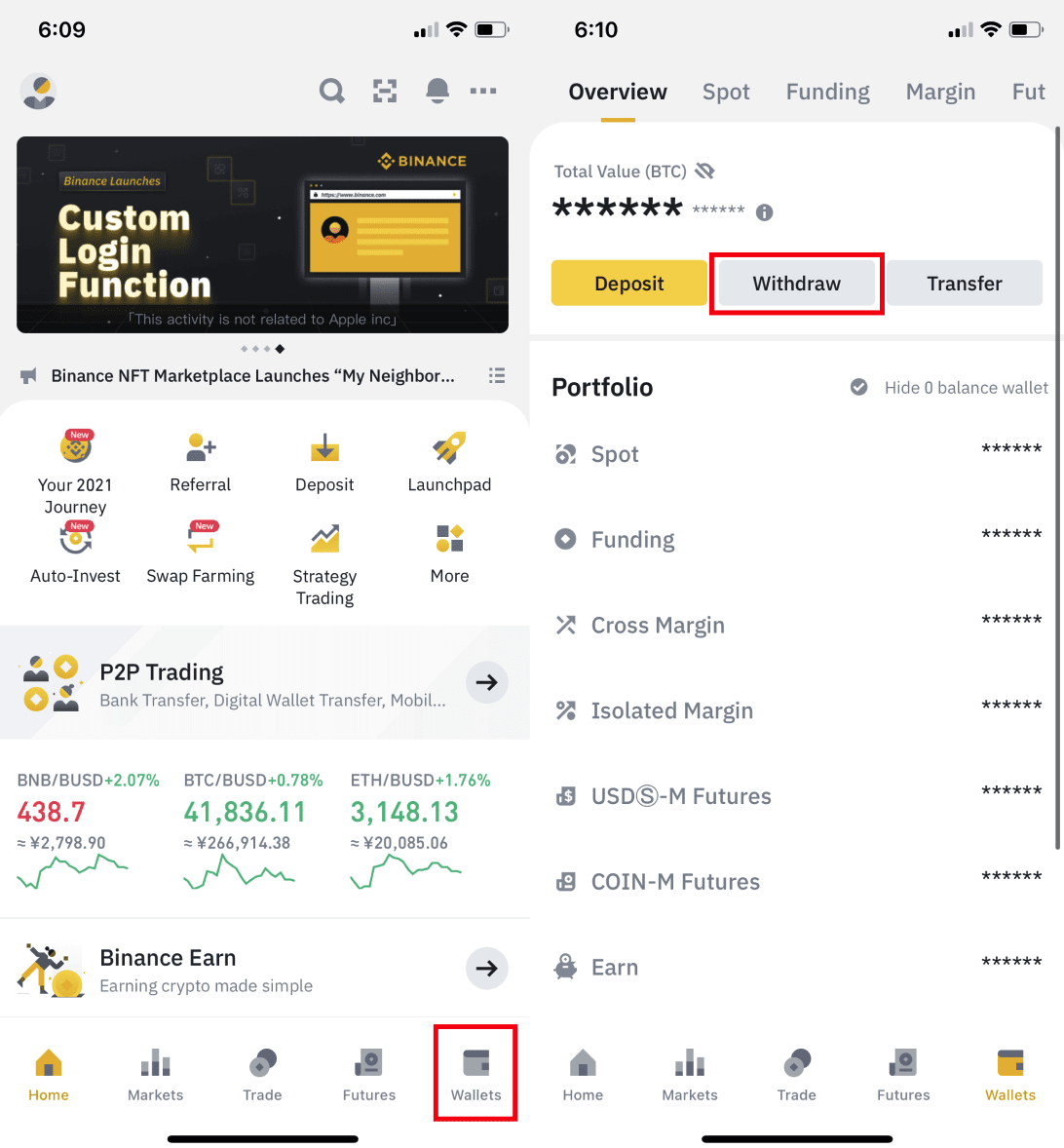
2. Pilih cryptocurrency yang ingin Anda tarik, misalnya BNB. Lalu ketuk [Kirim melalui Jaringan Crypto].
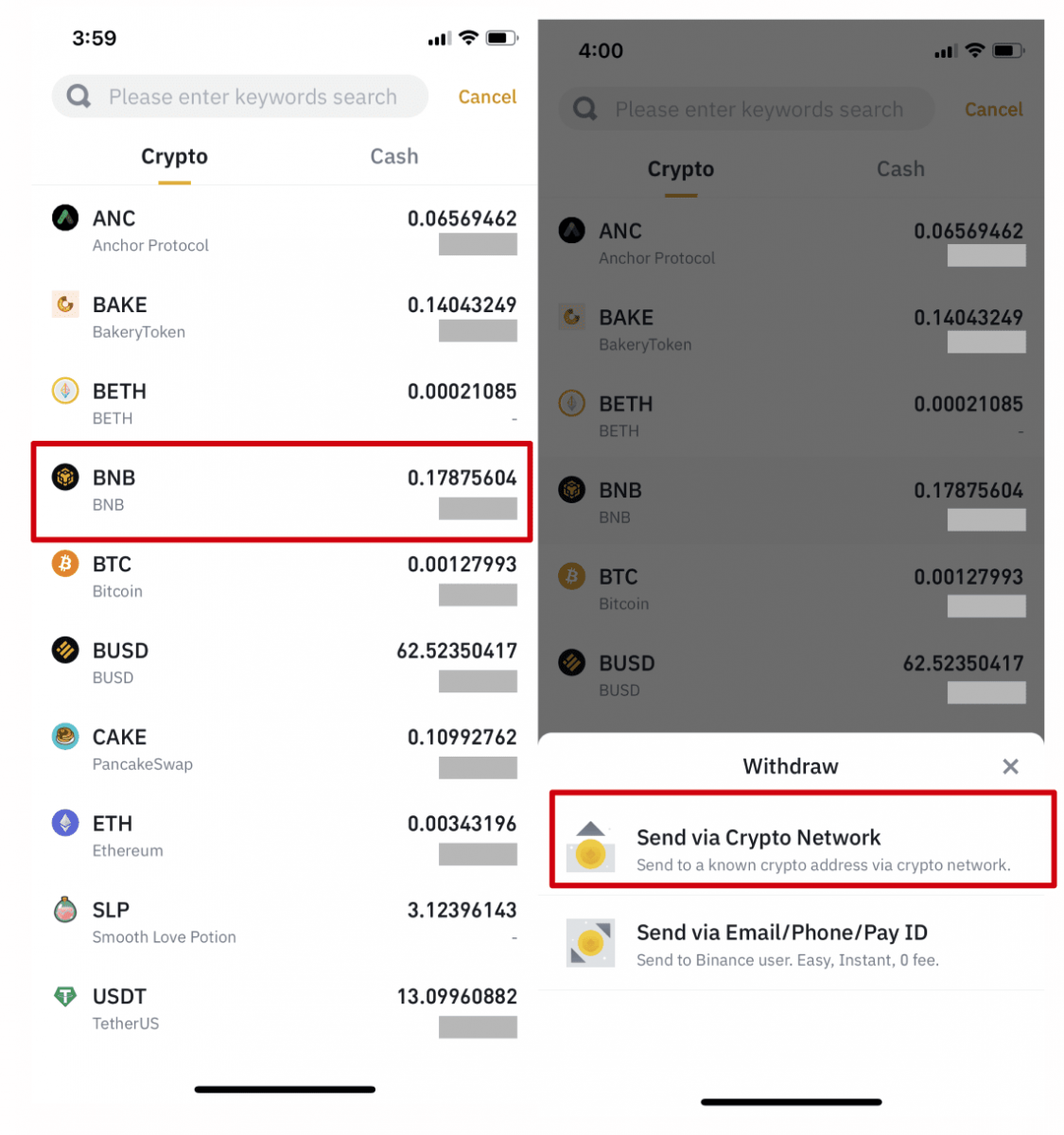
3. Rekatkan alamat yang ingin Anda tarik dan pilih jaringan.
Harap pilih jaringan dengan hati-hati dan pastikan jaringan yang dipilih sama dengan jaringan platform tempat Anda menarik dana. Jika Anda memilih jaringan yang salah, Anda akan kehilangan dana Anda.
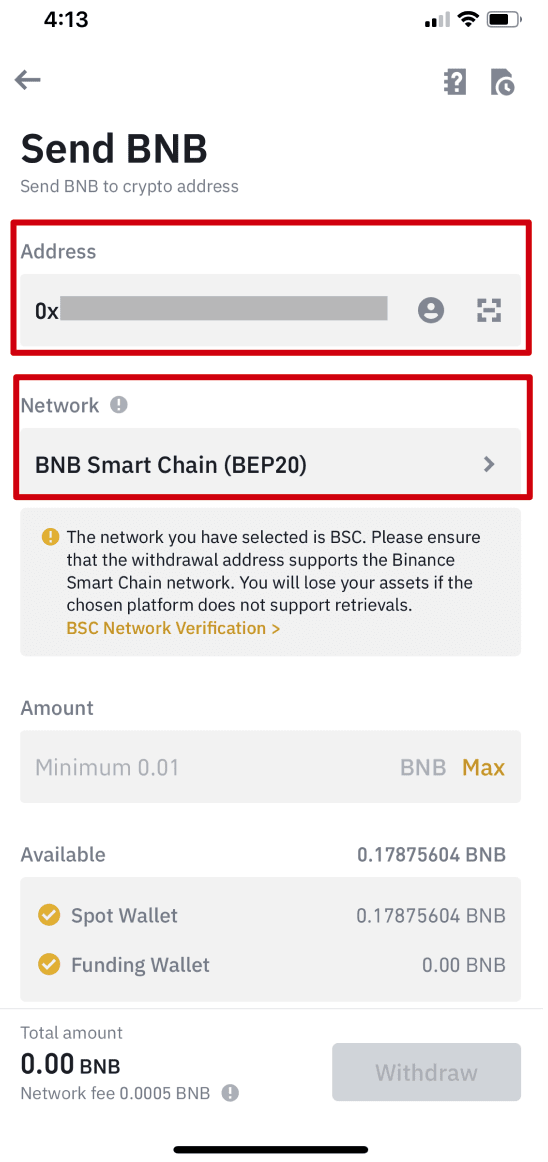
4. Masukkan jumlah penarikan dan, Anda akan dapat melihat biaya transaksi yang sesuai dan jumlah akhir yang akan Anda terima. Ketuk [Tarik] untuk melanjutkan.
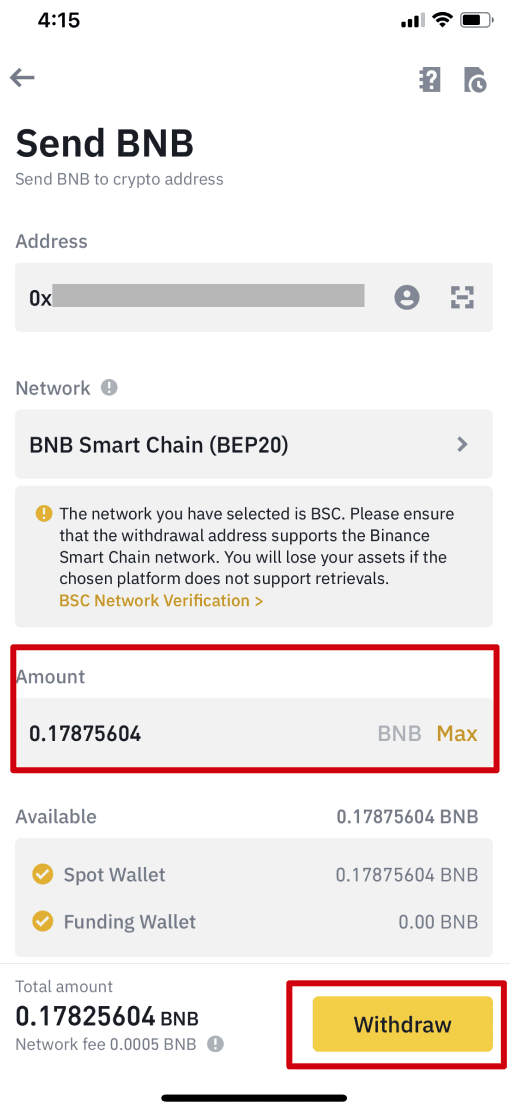
5. Anda akan diminta untuk melakukan konfirmasi transaksi kembali. Harap periksa dengan cermat dan ketuk [Konfirmasi].
Peringatan : Jika Anda salah memasukkan informasi atau salah memilih jaringan saat melakukan transfer, aset Anda akan hilang secara permanen. Pastikan informasi yang benar sebelum Anda mengkonfirmasi transaksi.
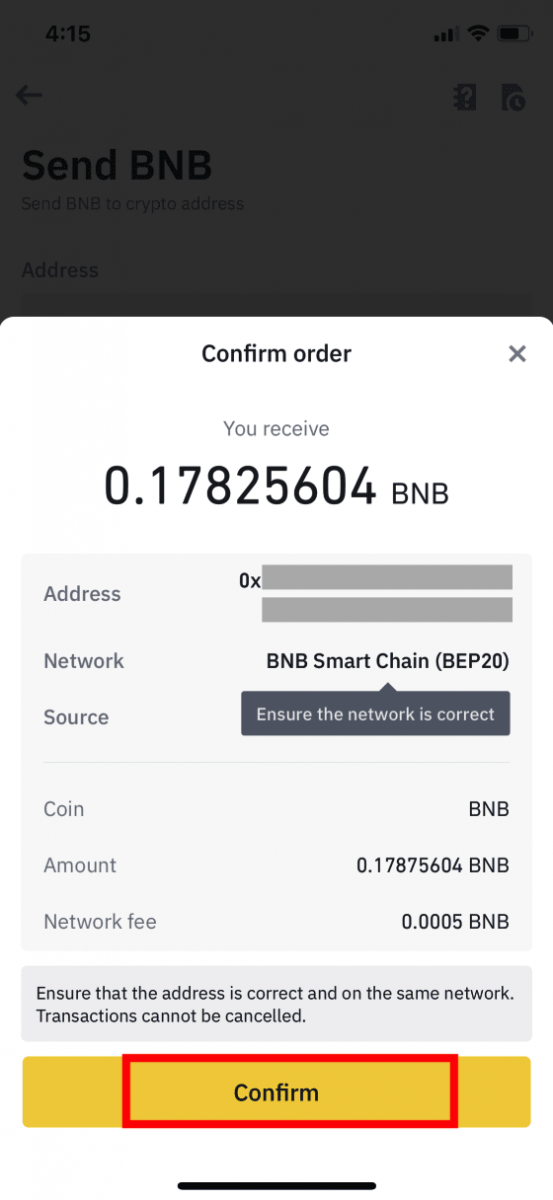
6. Selanjutnya, Anda perlu memverifikasi transaksi dengan perangkat 2FA. Silakan ikuti petunjuk di layar untuk menyelesaikan proses.
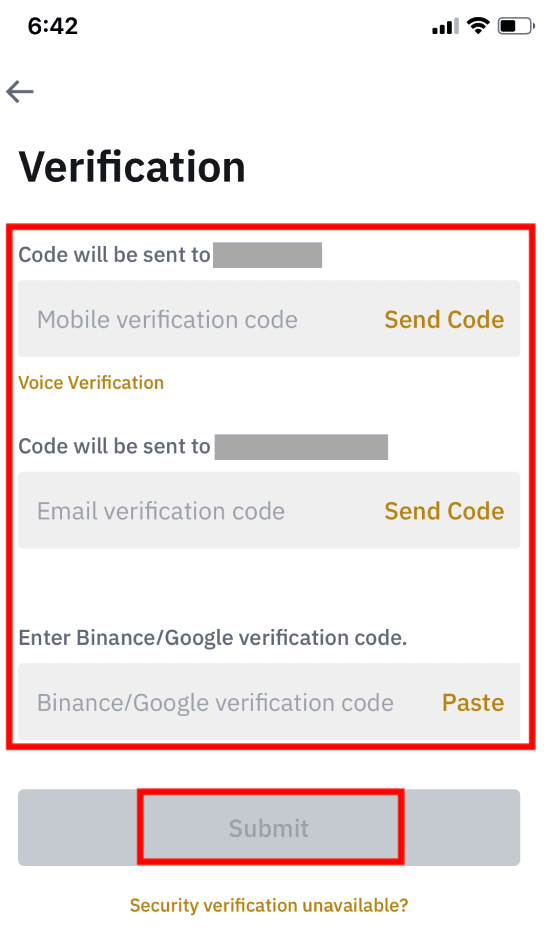
7. Setelah mengonfirmasi permintaan penarikan, mohon bersabar menunggu transfer diproses.
Cara Menjual Kripto ke Kartu Kredit/Debit dari Binance
Sell-to-Card adalah fitur baru kami, di mana Anda sekarang dapat dengan mudah dan langsung menjual mata uang kripto Anda untuk mata uang fiat, dan uangnya ditransfer langsung ke kartu kredit/debit VISA Anda di Binance.
Jual Kripto ke Kartu Kredit/Debit (Web)
1. Masuk ke akun Binance Anda dan klik [Beli Kripto] - [Kartu Debit/Kredit].
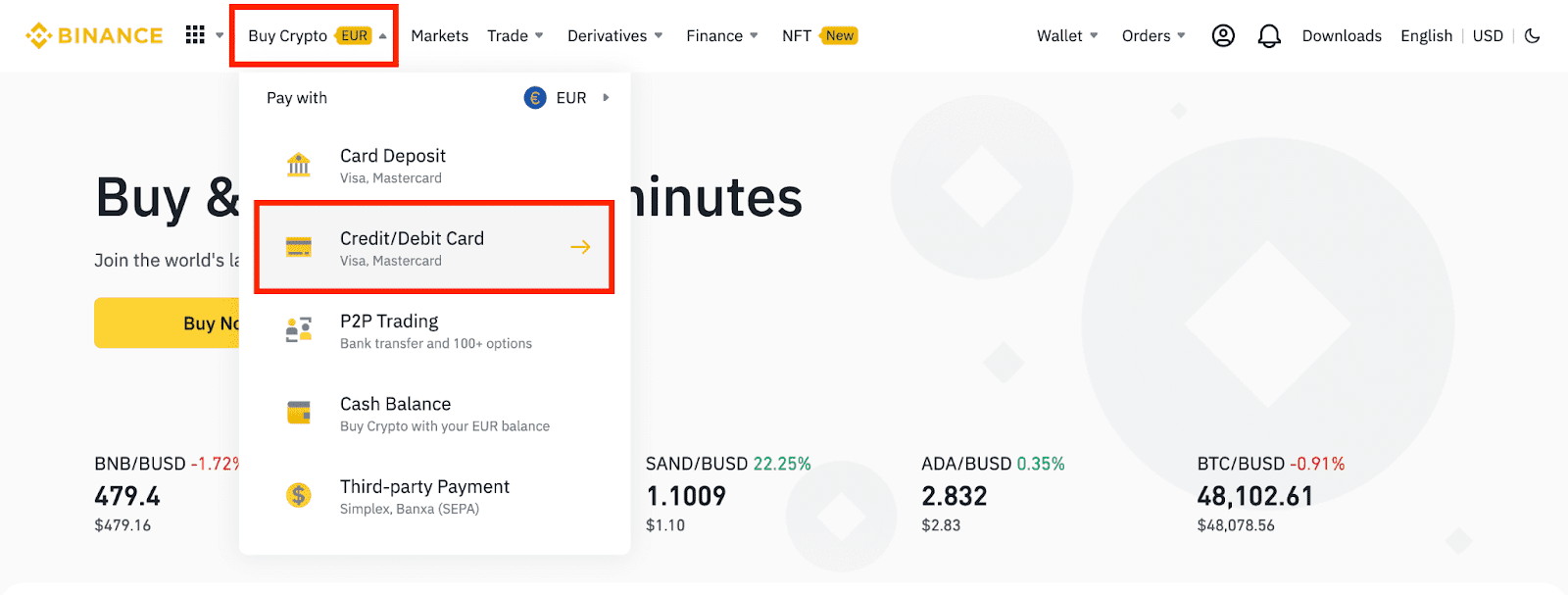
2. Klik [Jual]. Pilih mata uang fiat dan mata uang kripto yang ingin Anda jual. Masukkan jumlah lalu klik [Lanjutkan] .
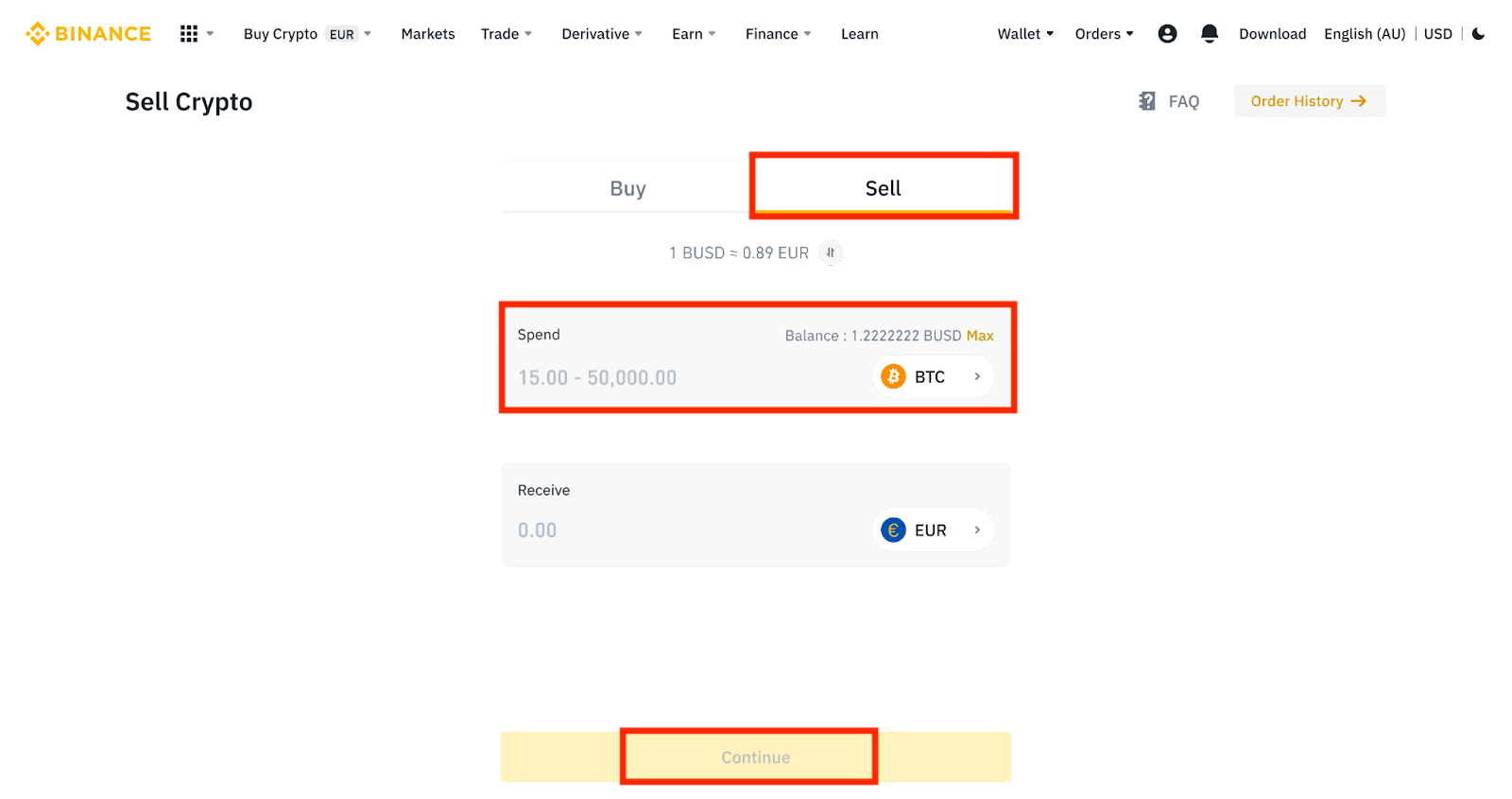
3. Pilih metode pembayaran Anda. Klik [Kelola kartu] untuk memilih dari kartu yang ada atau menambahkan kartu baru.
Anda hanya dapat menyimpan hingga 5 kartu, dan hanya kartu Kredit/Debit Visa yang didukung.
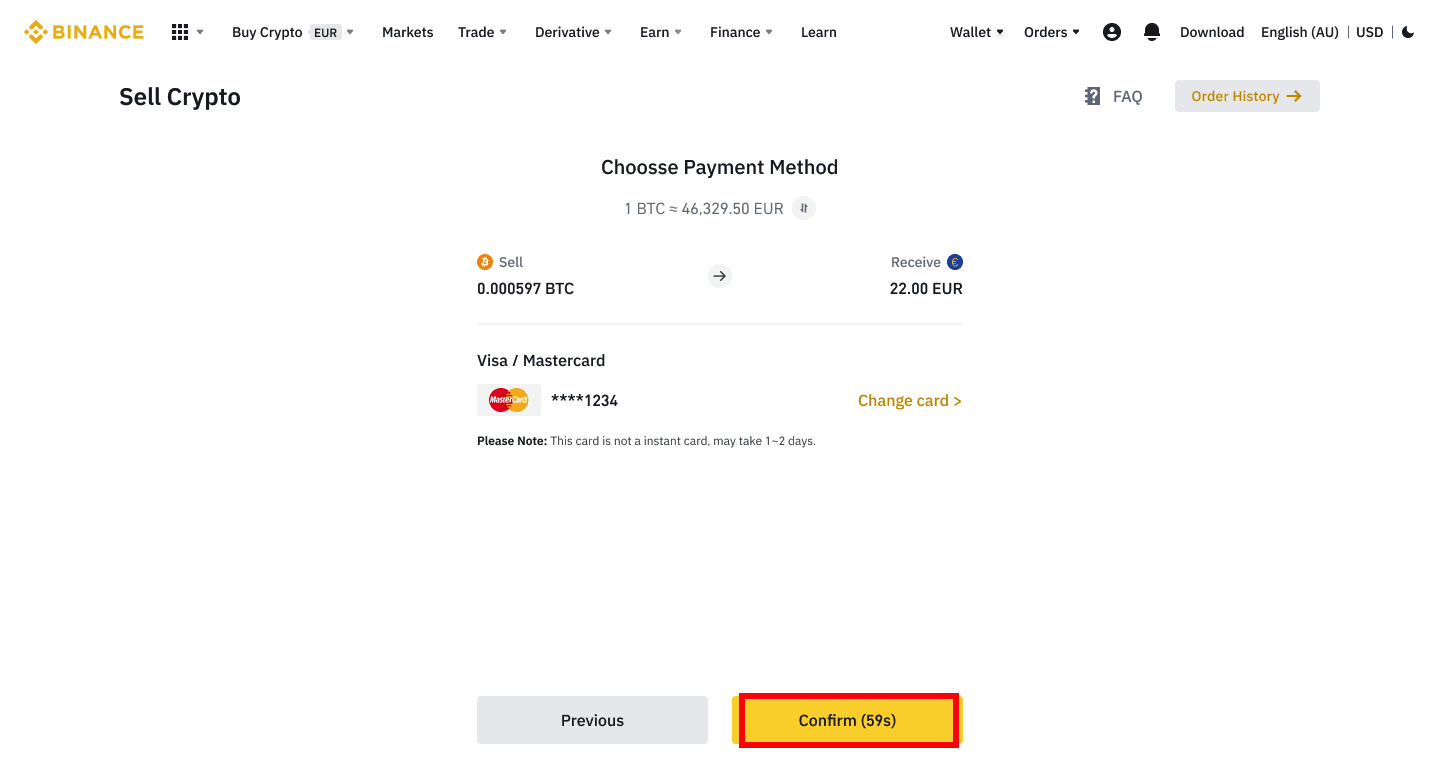
4. Periksa detail pembayaran dan konfirmasi pesanan Anda dalam 10 detik, klik [Konfirmasi] untuk melanjutkan. Setelah 10 detik, harga dan jumlah kripto yang Anda dapatkan akan dihitung ulang. Anda dapat mengklik [Refresh] untuk melihat harga pasar terbaru.
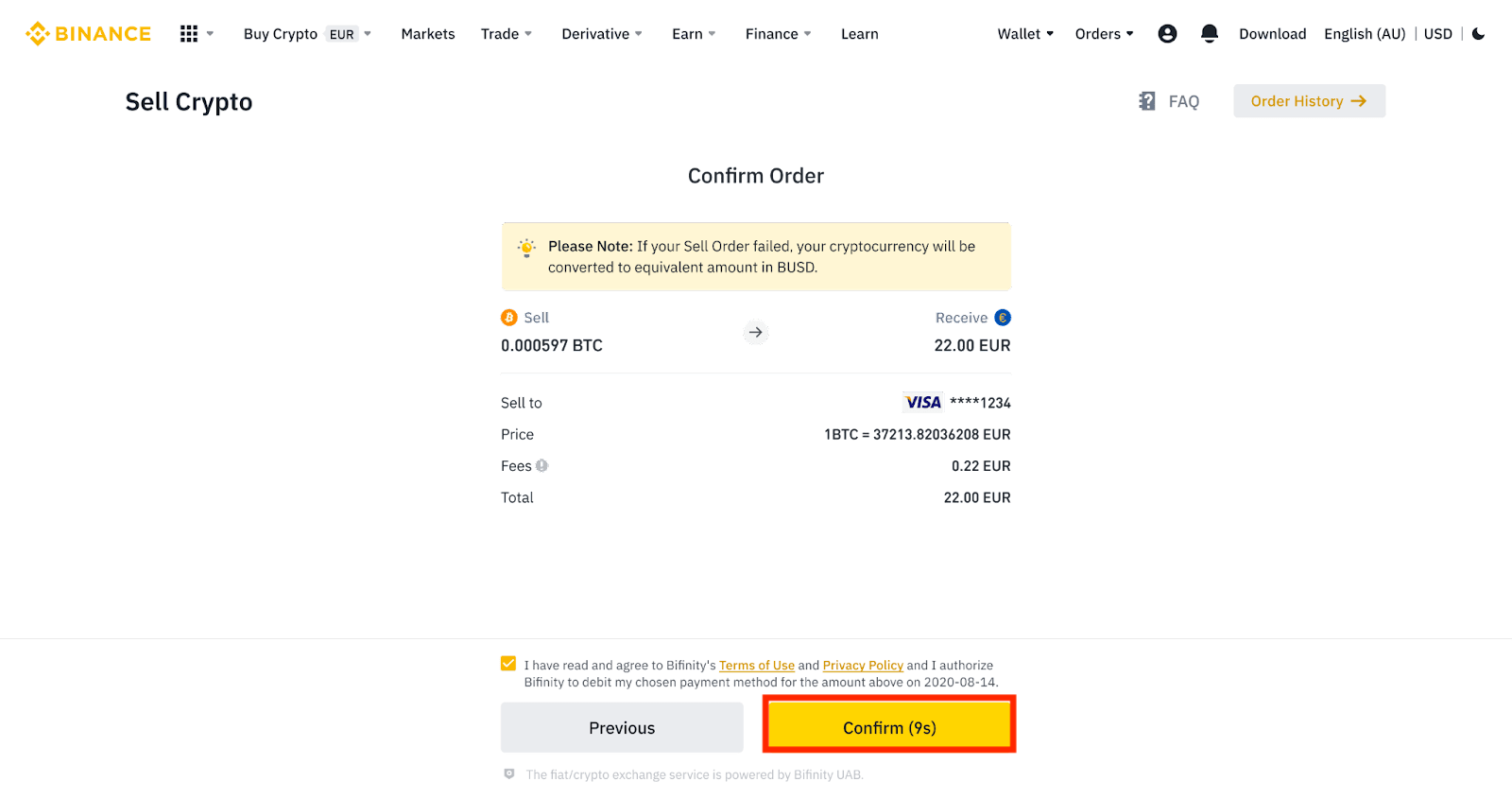
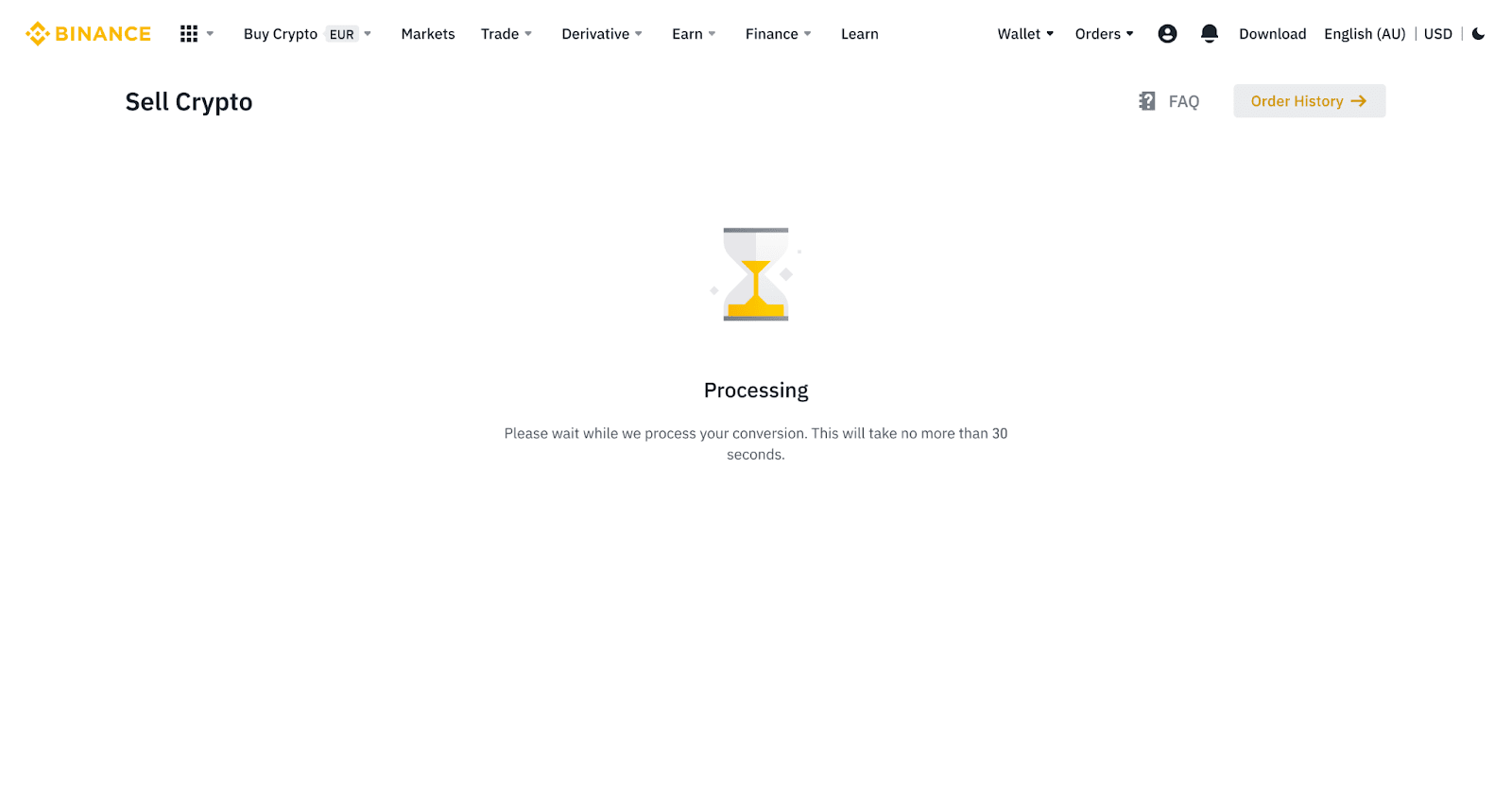
5. Periksa status pesanan Anda.
5.1 Setelah pesanan Anda berhasil diproses, Anda dapat mengklik [Lihat Riwayat] untuk memeriksa detailnya.
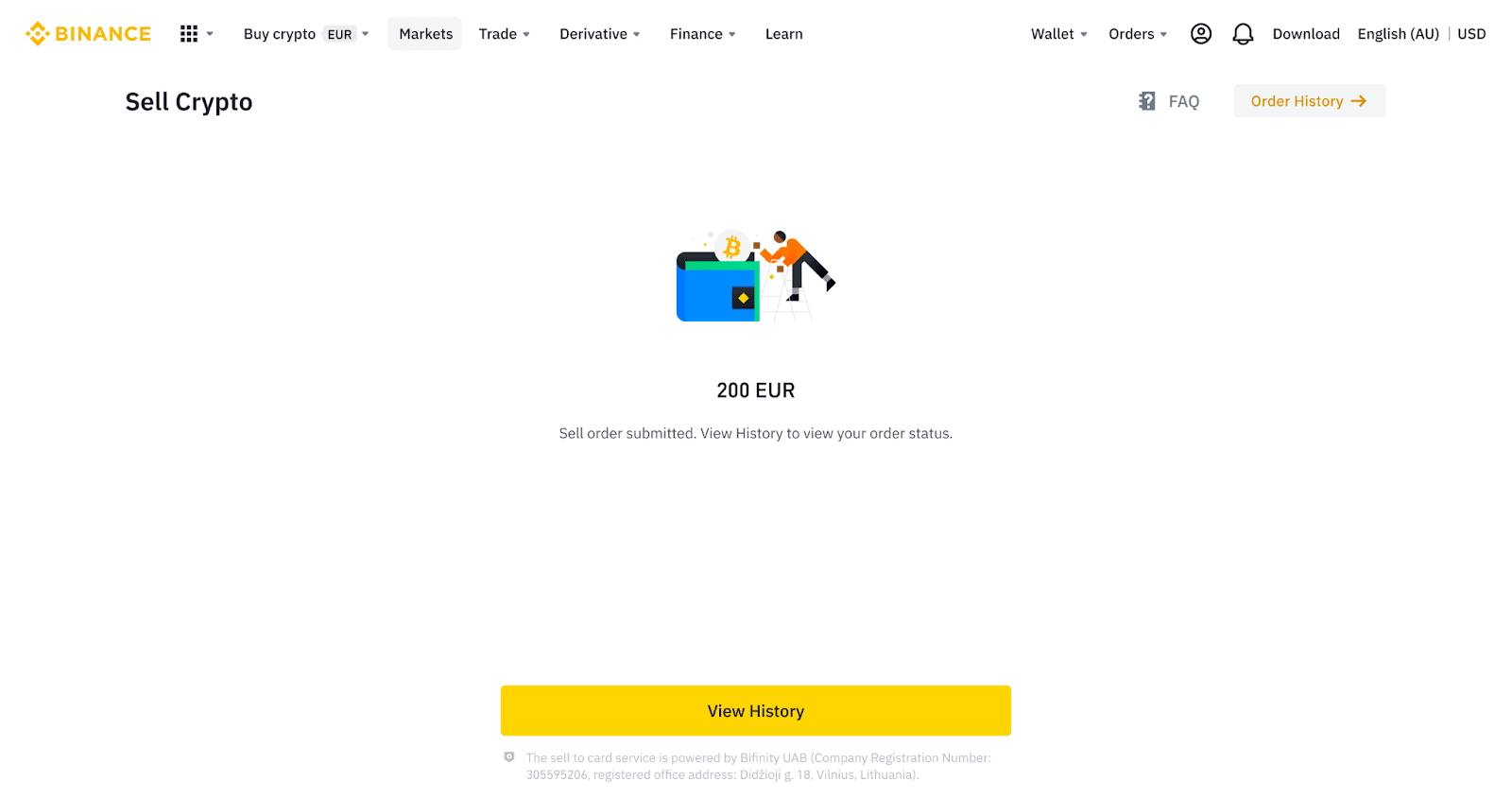
5.2 Jika pesanan Anda gagal, jumlah cryptocurrency akan dikreditkan ke Dompet Spot Anda dalam BUSD.
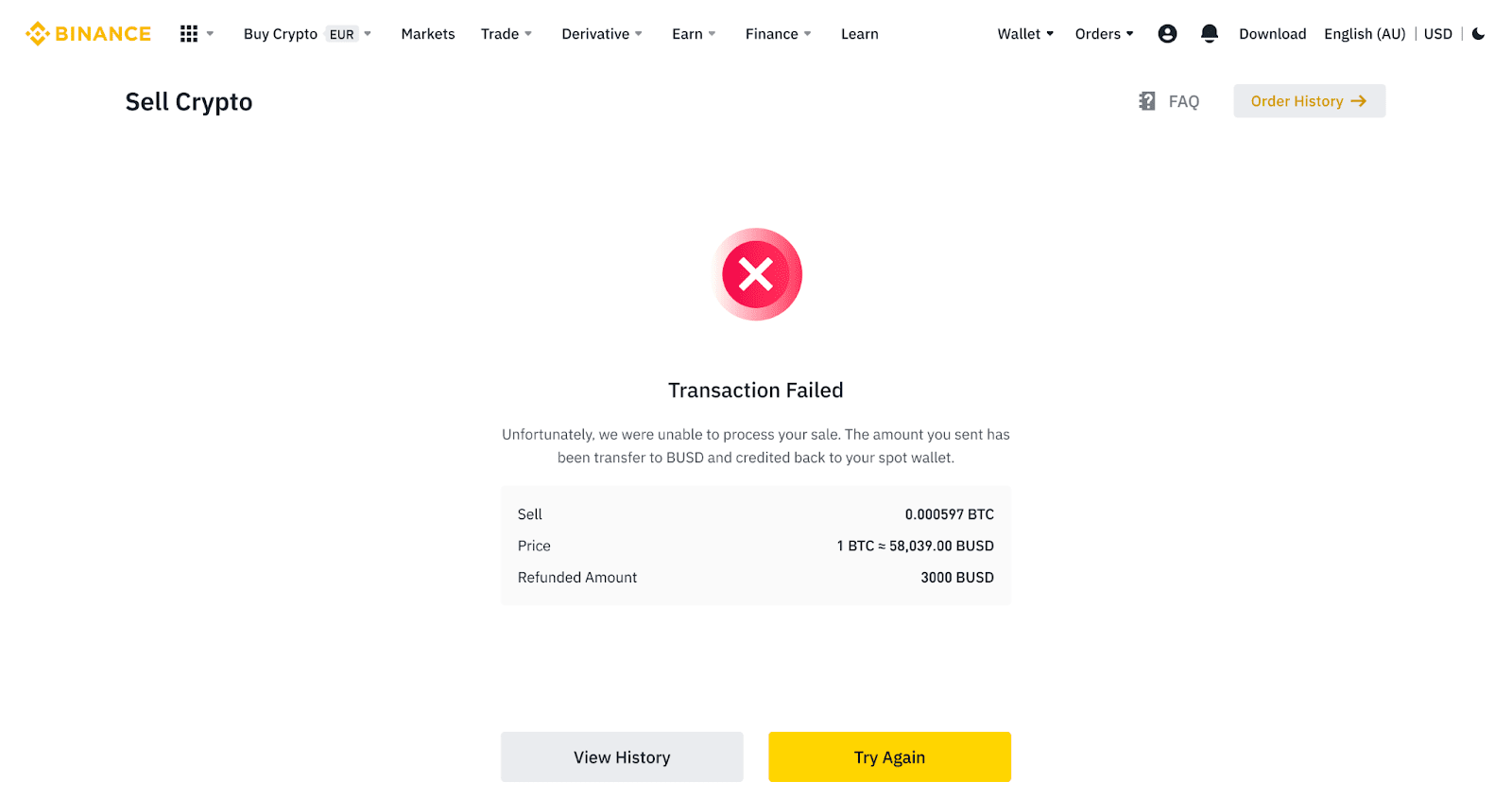
Jual Kripto ke Kartu Kredit/Debit (Aplikasi)
1. Masuk ke Aplikasi Binance Anda dan ketuk [Kartu Kredit/Debit].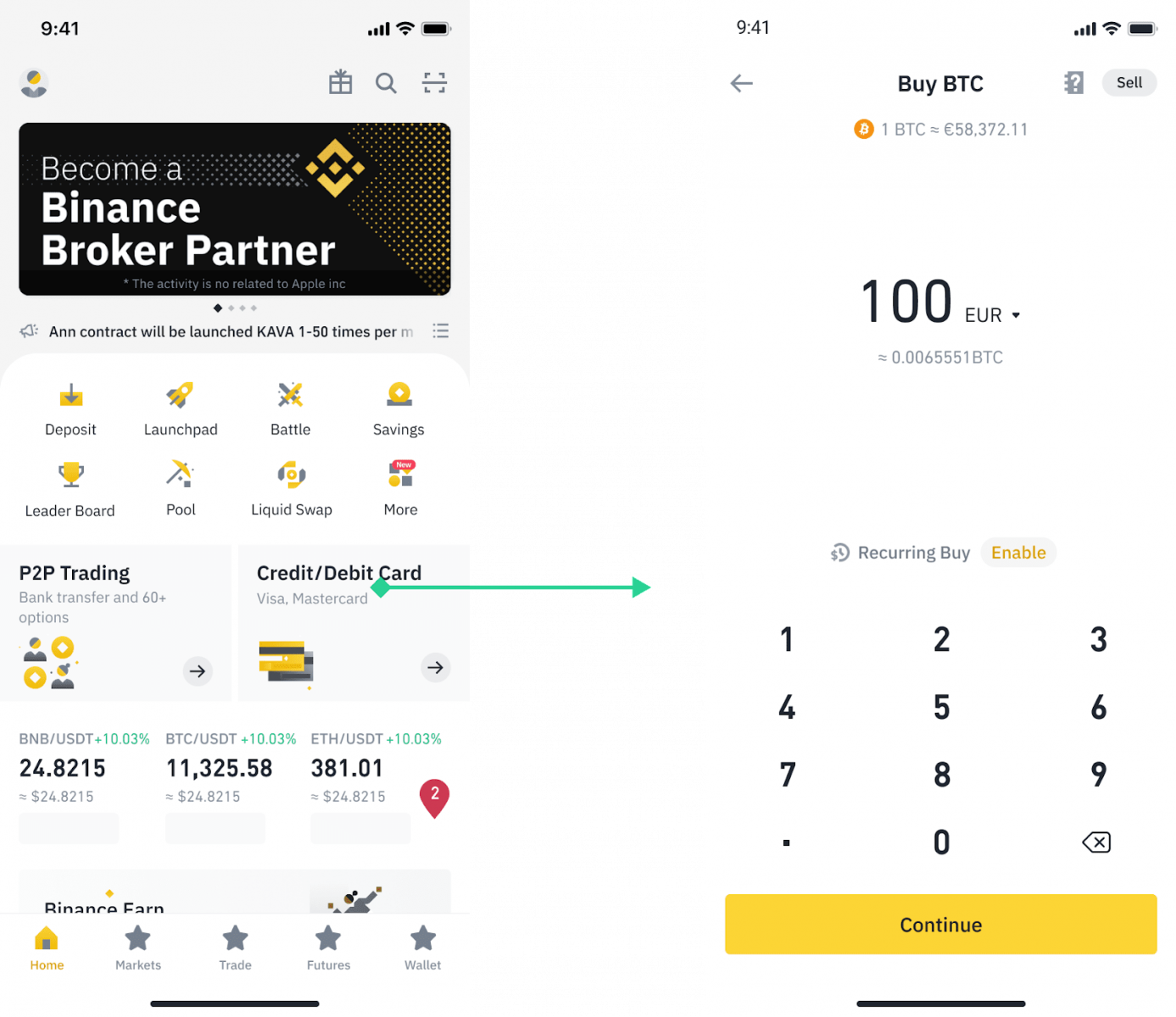
2. Pilih crypto yang ingin Anda jual, lalu ketuk [Jual] di pojok kanan atas.
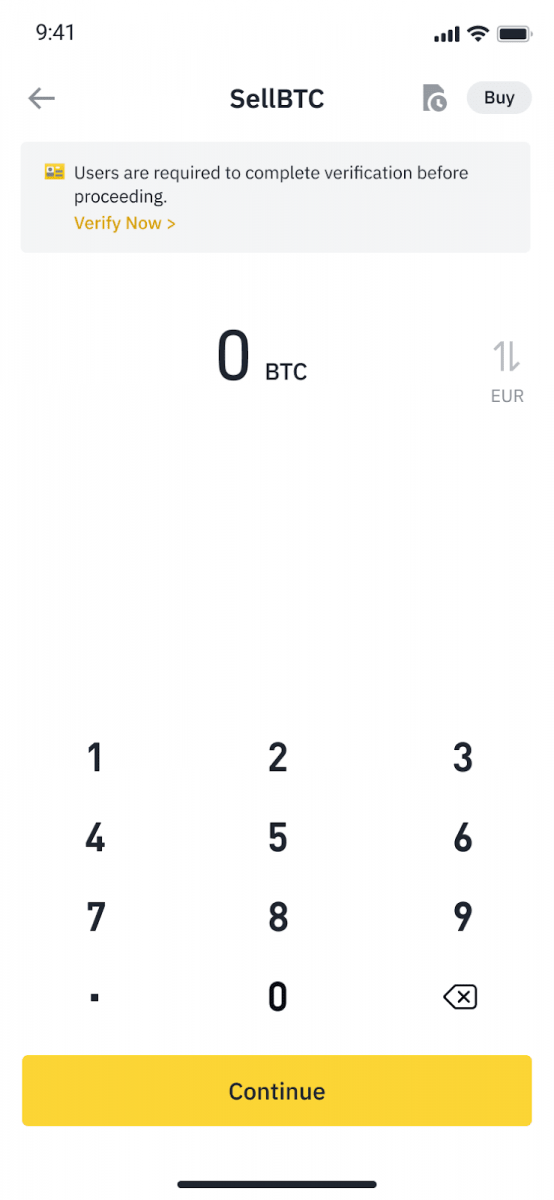
3. Pilih metode penerimaan Anda. Ketuk [Ubah kartu] untuk memilih dari kartu yang ada atau menambahkan kartu baru.
Anda hanya dapat menyimpan hingga 5 kartu, dan hanya kartu Kredit/Debit Visa yang didukung untuk [Jual ke Kartu].

4. Setelah Anda berhasil menambahkan atau memilih kartu Kredit/Debit Anda, centang dan ketuk [Konfirmasi] dalam 10 detik. Setelah 10 detik, harga dan jumlah mata uang fiat akan dihitung ulang. Anda dapat menekan [Segarkan] untuk melihat harga pasar terbaru.
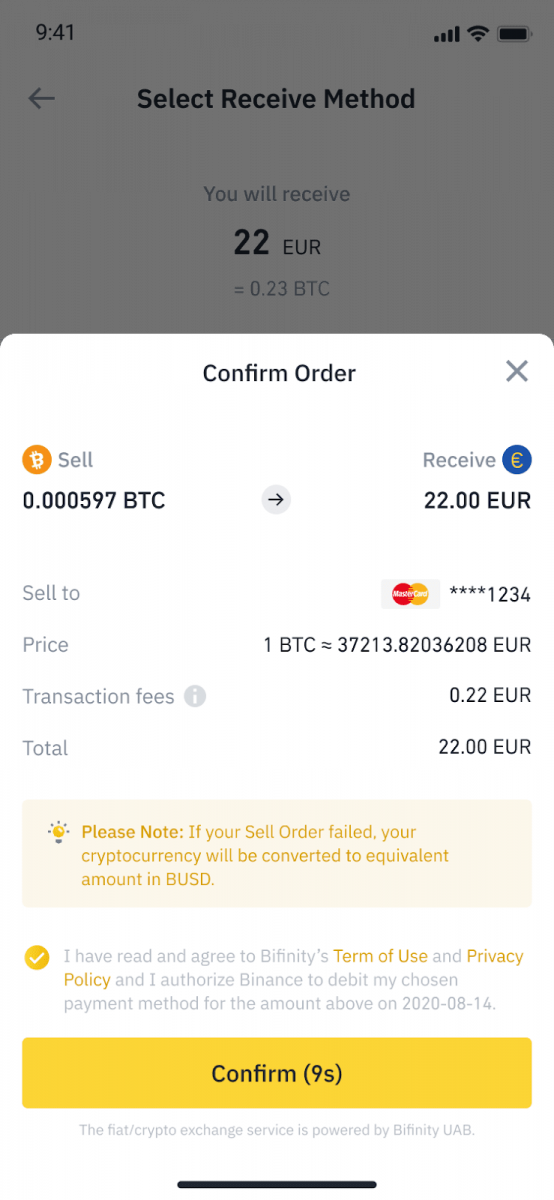
5. Periksa status pesanan Anda.
5.1 Setelah pesanan Anda berhasil diproses, Anda dapat mengetuk [Lihat Riwayat] untuk melihat catatan penjualan Anda.
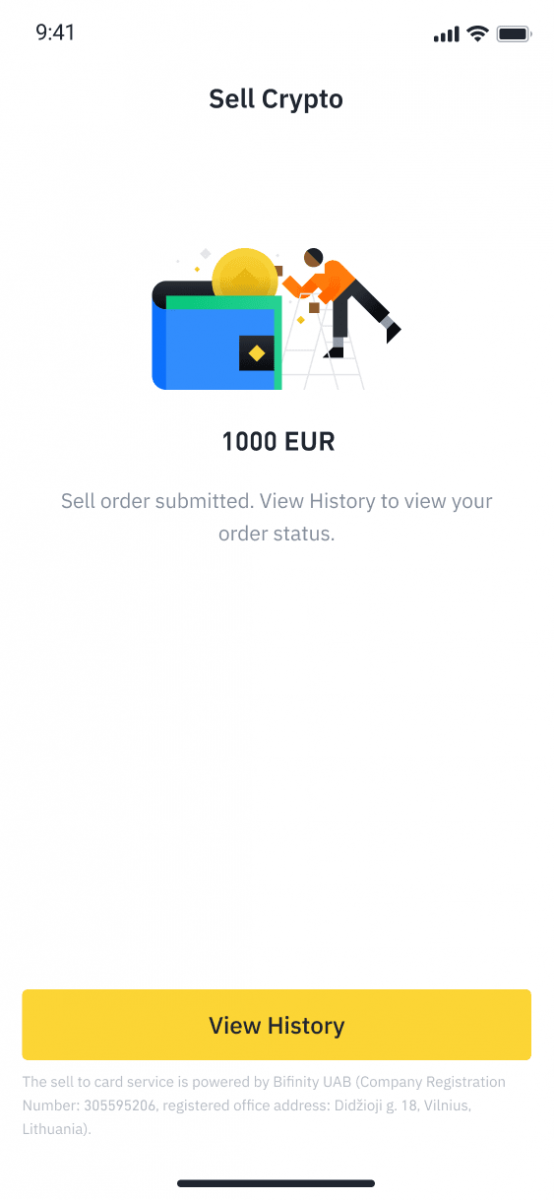
5.2 Jika pesanan Anda gagal, jumlah cryptocurrency akan dikreditkan ke Dompet Spot Anda dalam BUSD.
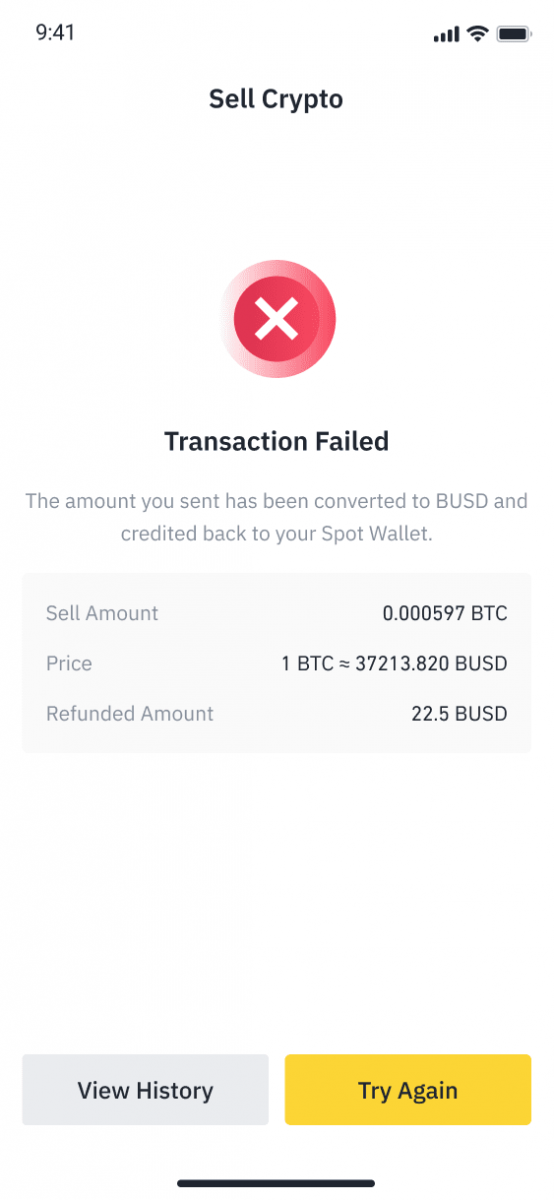
Cara Menarik Mata Uang Fiat dari Binance
Anda sekarang dapat menarik mata uang fiat, seperti GBP, USD, EUR, RUB, dan UAH... melalui FPS, SWIFT... Lihat panduan langkah demi langkah di bawah ini untuk menarik fiat melalui FBS dan SWIFT.
Penarikan GBP melalui Faster Payments Service (FPS)
Anda sekarang dapat menarik GBP dari Binance melalui Faster Payment Service (FPS) di Binance. Harap ikuti instruksi dengan hati-hati agar berhasil menarik GBP ke rekening bank Anda.
1. Masuk ke akun Binance Anda dan buka [Dompet] - [Fiat dan Spot].
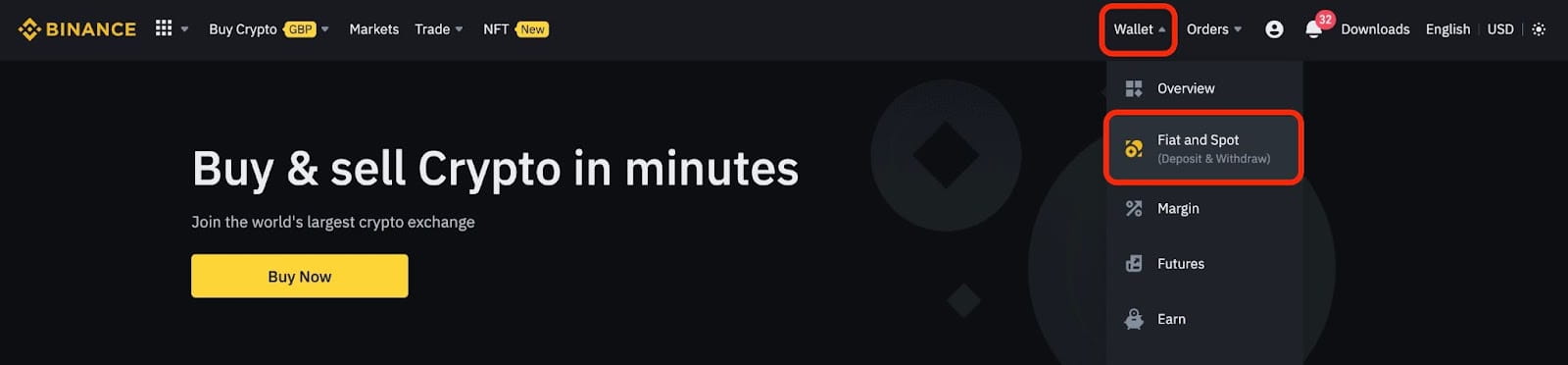
Dan klik [Tarik].
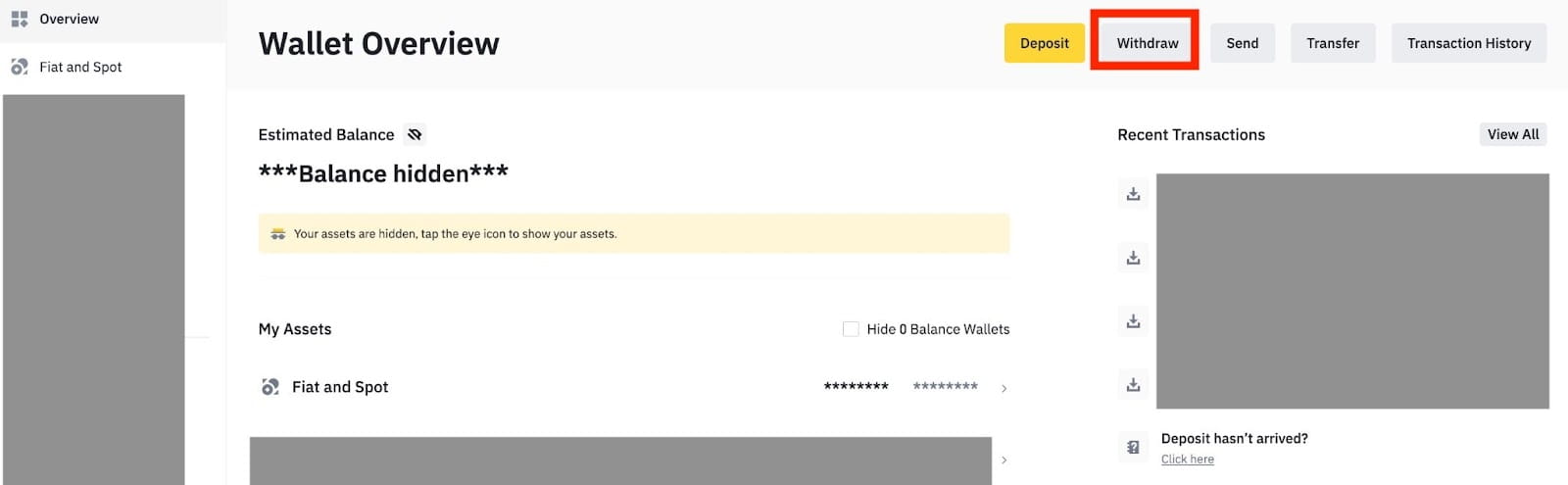
2. Klik [Transfer Bank (Pembayaran Lebih Cepat)].

Harap dicatat bahwa jika Anda memiliki crypto yang ingin Anda tarik ke rekening bank Anda, Anda harus terlebih dahulu mengonversi/menjualnya ke GBP sebelum memulai penarikan GBP.
3. Jika Anda melakukan penarikan untuk pertama kali, harap verifikasi setidaknya satu rekening bank dengan berhasil menyelesaikan transaksi setoran minimal 3 GBP sebelum melakukan perintah penarikan.
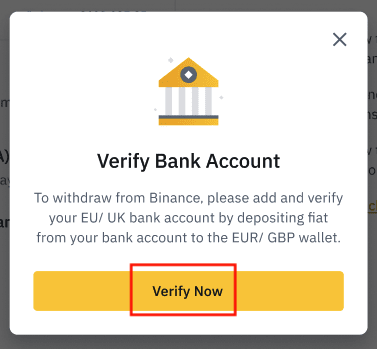
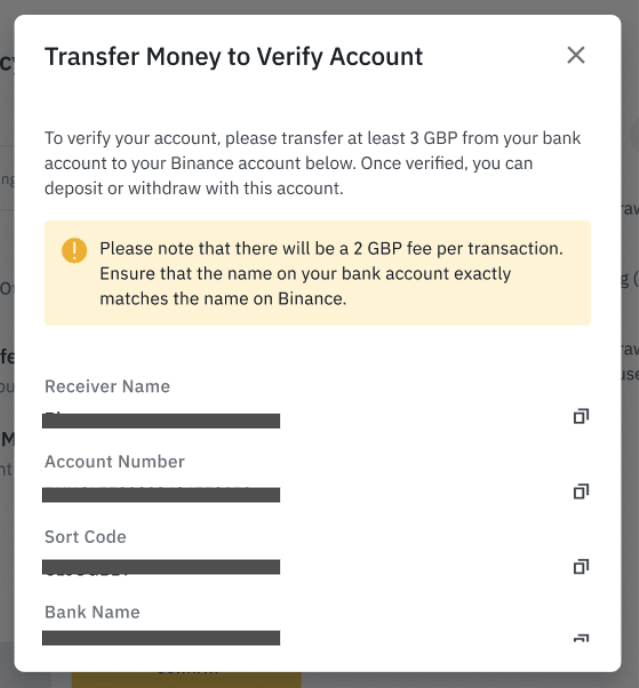
4. Masukkan jumlah yang ingin Anda tarik dari saldo GBP Anda, pilih salah satu rekening bank yang terdaftar, dan klik [Lanjutkan] untuk membuat permintaan penarikan.
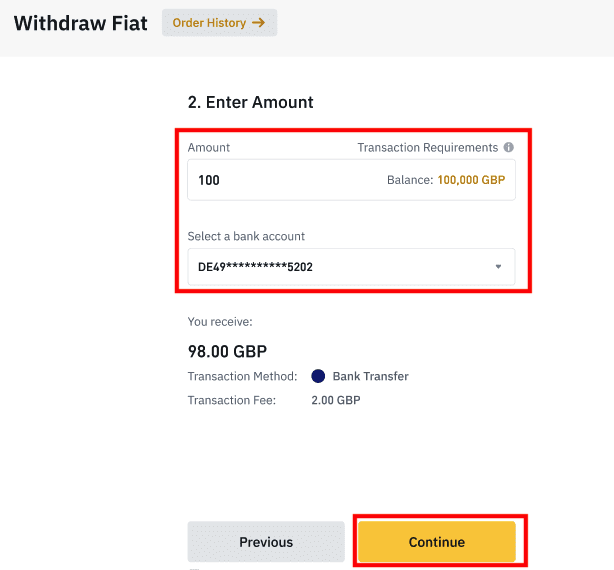
Harap perhatikan bahwa Anda hanya dapat menarik ke rekening bank yang sama dengan yang digunakan untuk menyetor GBP.
5. Konfirmasikan informasi penarikan, dan lengkapi autentikasi dua faktor untuk memverifikasi penarikan GBP.
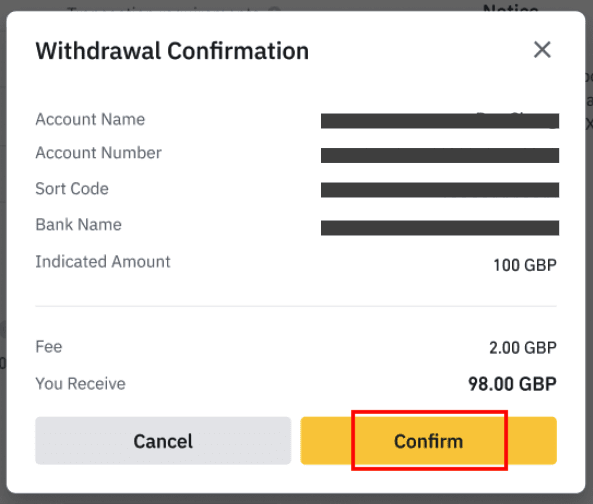
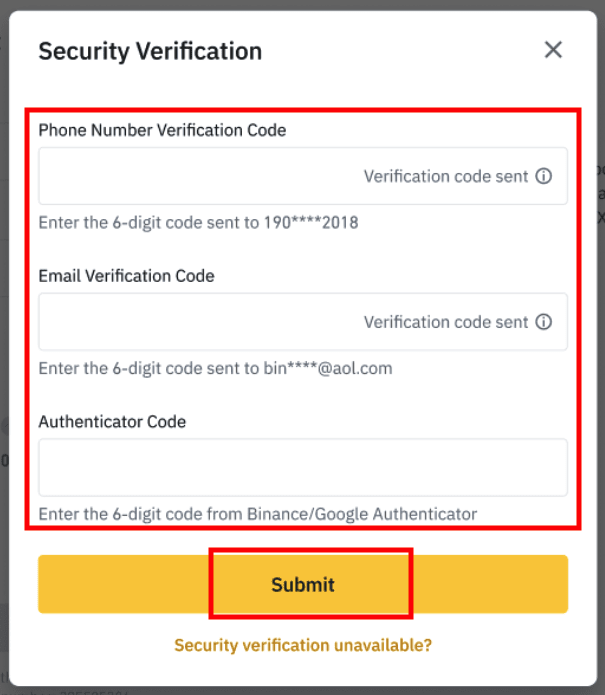
6. GPB Anda akan segera ditarik ke rekening bank Anda. Silakan hubungi Dukungan Pelanggan atau gunakan chatbot kami jika Anda memerlukan bantuan lebih lanjut.
Tarik USD melalui SWIFT
Anda dapat mengikuti petunjuk di bawah ini untuk menarik USD dari Binance melalui SWIFT.1. Masuk ke akun Binance Anda dan buka [Dompet] - [Fiat dan Spot].
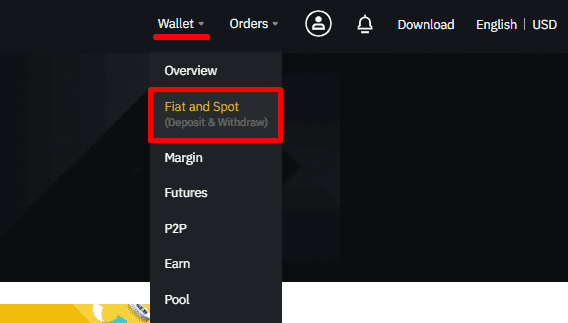
2. Klik [Tarik].
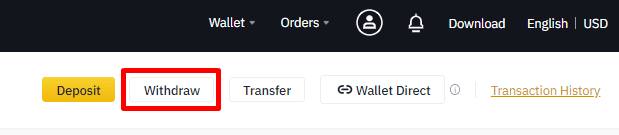
3. Di bawah tab [Tarik Fiat], pilih [USD] dan [Transfer bank (SWIFT)]. Klik [Lanjutkan] untuk membuat permintaan penarikan.
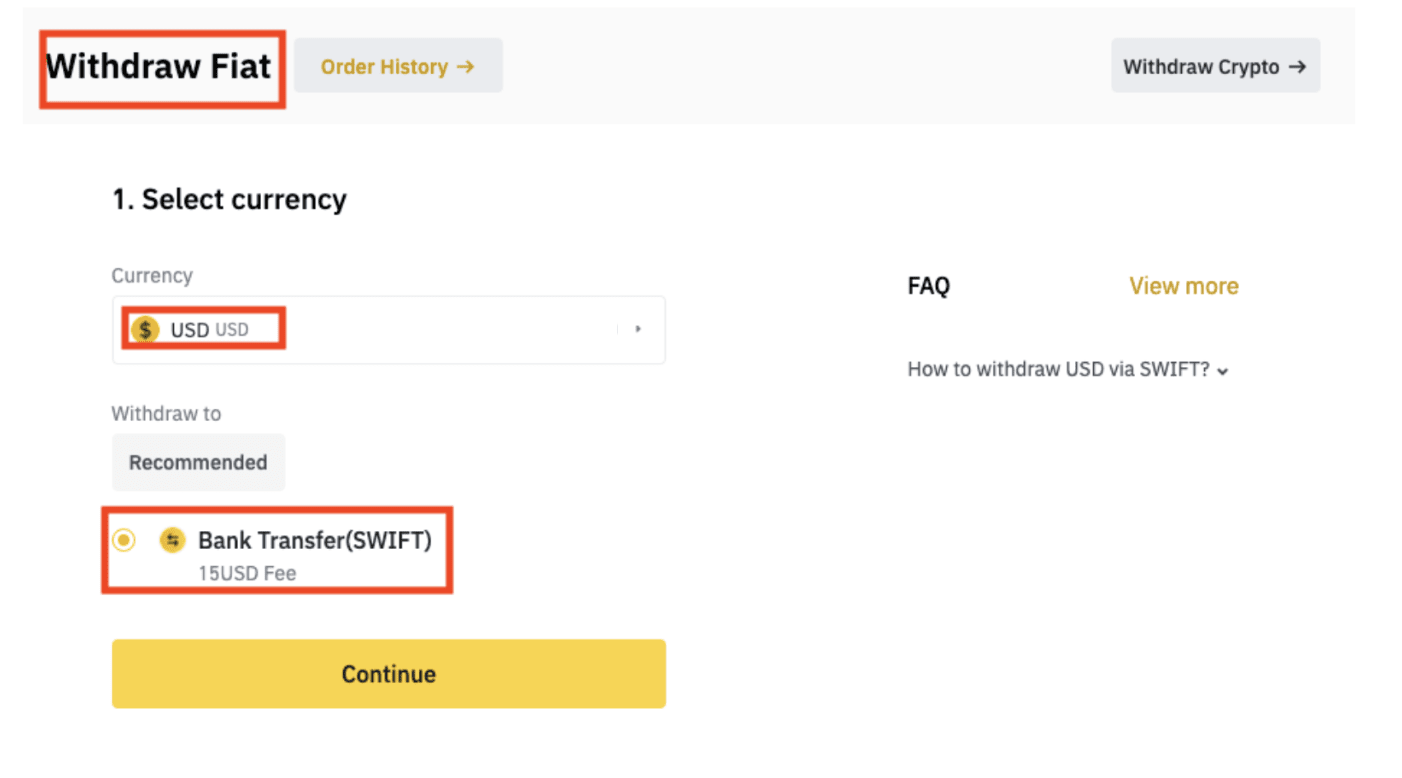
4. Masukkan detail akun Anda. Nama Anda akan terisi secara otomatis di bawah [Beneficiary Name]. Klik [Lanjutkan].
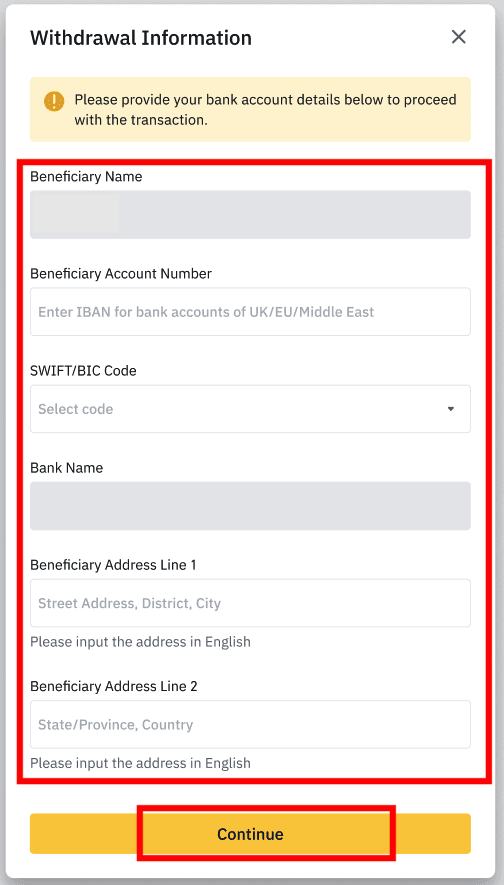
5. Masukkan jumlah penarikan dan Anda akan melihat biaya transaksi. Klik [Lanjutkan].
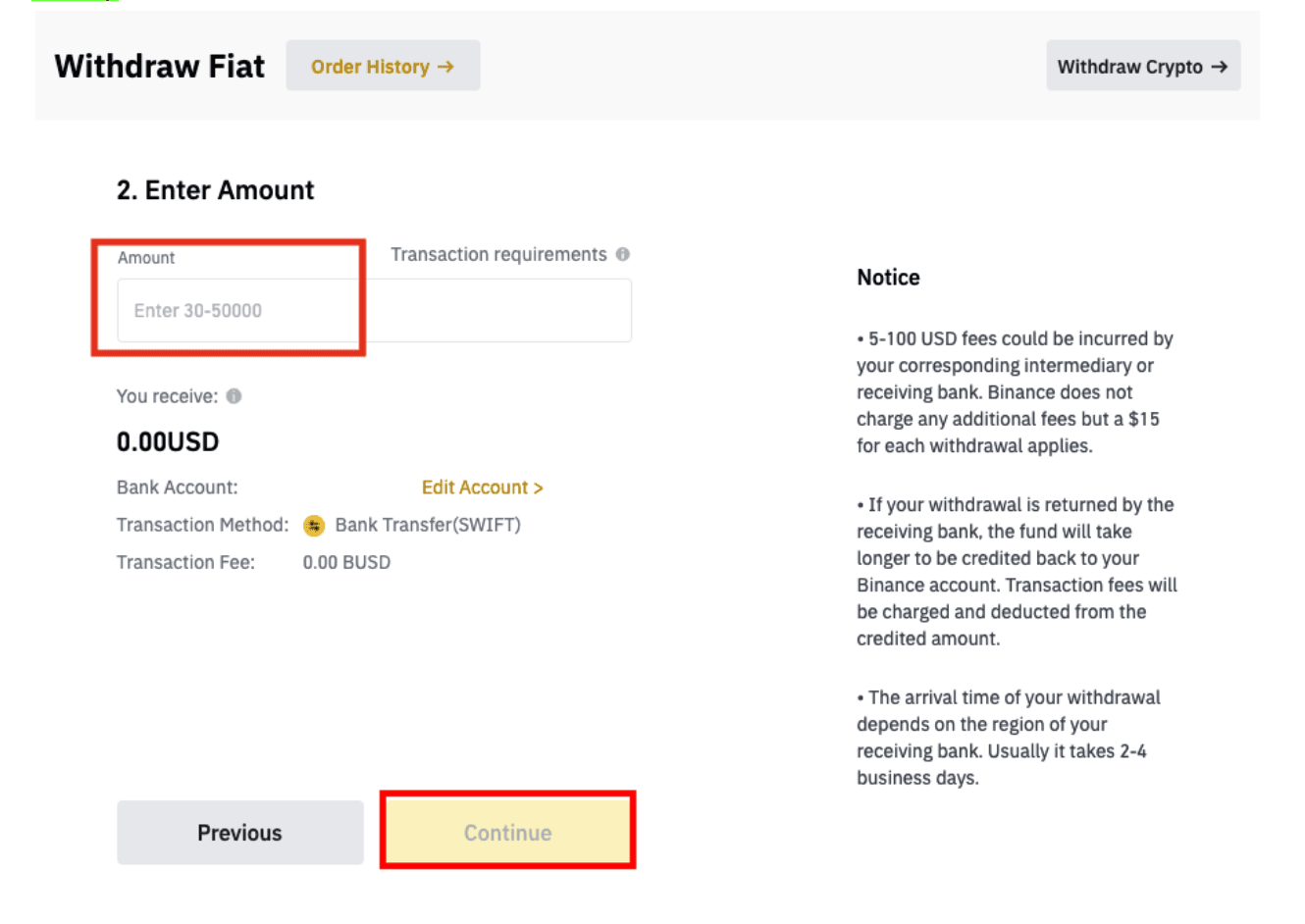
6. Periksa detailnya dengan hati-hati dan konfirmasi penarikan. Biasanya, Anda akan menerima dana dalam waktu 2 hari kerja. Harap bersabar menunggu transaksi diproses.
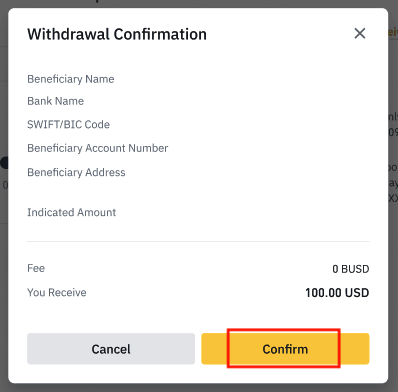
Pertanyaan yang Sering Diajukan (FAQ)
Mengapa penarikan saya sekarang tiba?
Saya telah melakukan penarikan dari Binance ke bursa/dompet lain, tetapi saya belum menerima dana saya. Mengapa?Mentransfer dana dari akun Binance Anda ke bursa atau dompet lain melibatkan tiga langkah:
- Permintaan penarikan di Binance
- Konfirmasi jaringan blockchain
- Setor pada platform yang sesuai
Biasanya, TxID (ID Transaksi) akan dibuat dalam waktu 30-60 menit, menandakan bahwa Binance telah berhasil menyiarkan transaksi penarikan.
Namun, mungkin masih perlu waktu untuk konfirmasi transaksi tertentu, dan bahkan lebih lama lagi untuk dana dikreditkan ke dompet tujuan. Jumlah konfirmasi jaringan yang diperlukan bervariasi untuk blockchain yang berbeda.
Sebagai contoh:
- Transaksi Bitcoin diverifikasi bahwa BTC Anda disetorkan ke akun Anda yang sesuai setelah mencapai 1 konfirmasi jaringan.
- Aset Anda untuk sementara dibekukan hingga transaksi setoran pokok mencapai 2 konfirmasi jaringan.
Catatan :
- Jika explorer blockchain menunjukkan bahwa transaksi tidak terkonfirmasi, harap tunggu hingga proses konfirmasi selesai. Ini bervariasi tergantung pada jaringan blockchain.
- Jika penjelajah blockchain menunjukkan bahwa transaksi telah dikonfirmasi, itu berarti dana Anda telah berhasil dikirim dan kami tidak dapat memberikan bantuan lebih lanjut mengenai masalah ini. Anda perlu menghubungi pemilik/tim dukungan dari alamat tujuan untuk mencari bantuan lebih lanjut.
- Jika TxID belum dibuat 6 jam setelah mengklik tombol konfirmasi dari pesan email, silakan hubungi Dukungan Pelanggan kami untuk mendapatkan bantuan dan lampirkan tangkapan layar riwayat penarikan dari transaksi terkait. Pastikan Anda telah memberikan informasi di atas sehingga agen Layanan Pelanggan dapat membantu Anda tepat waktu.
Bagaimana cara saya memeriksa status transaksi di blockchain?
Masuk ke Binance, dan klik [Dompet]-[Ikhtisar]-[Riwayat transaksi] untuk menemukan catatan penarikan mata uang kripto Anda.
Jika [Status] menunjukkan bahwa transaksi sedang "diproses", harap tunggu hingga proses konfirmasi selesai.
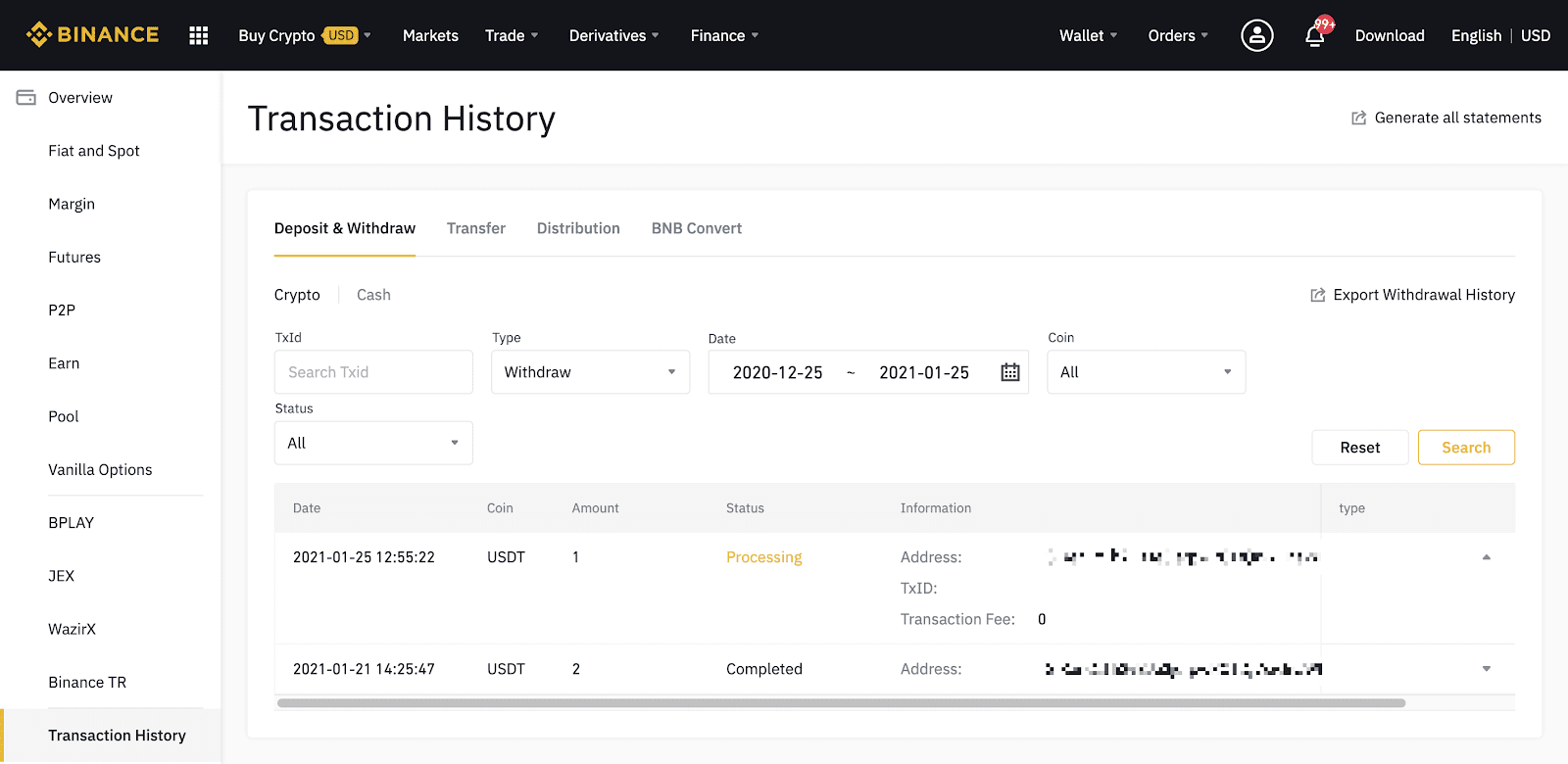
Jika [Status] menunjukkan bahwa transaksi “Selesai”, Anda dapat mengklik [TxID] untuk memeriksa detail transaksi di block explorer.
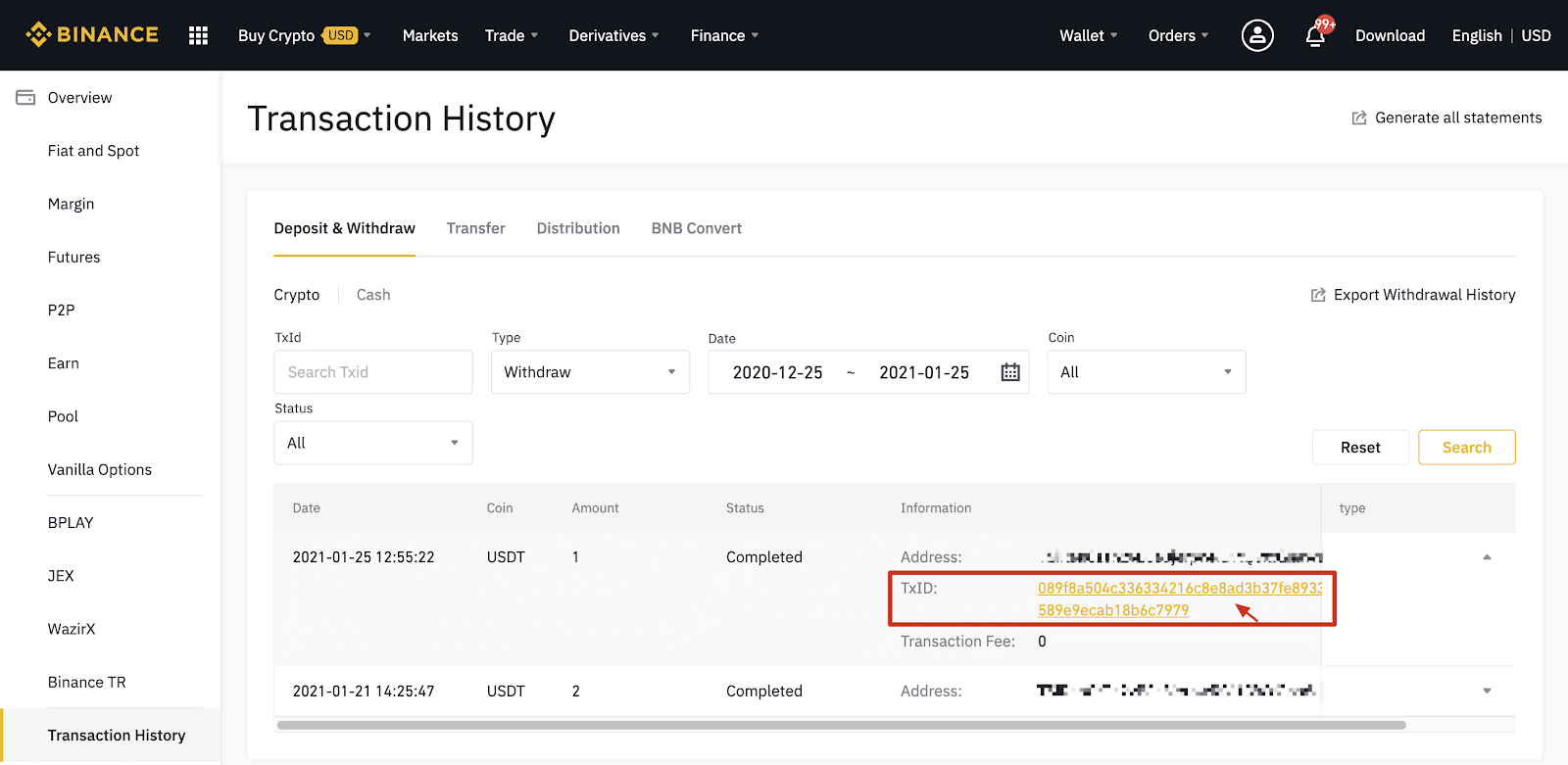
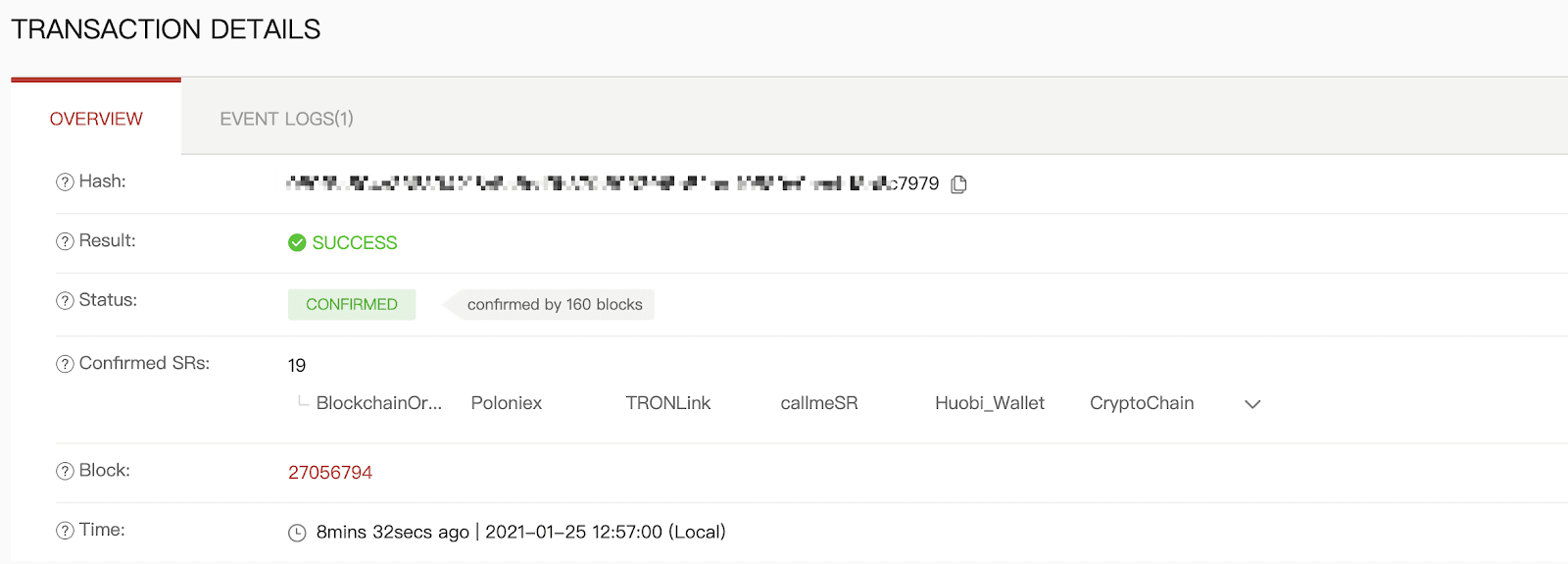
Penarikan ke Alamat yang Salah
Sistem kami memulai proses penarikan segera setelah Anda mengklik [Kirim] setelah melewati verifikasi keamanan. Email konfirmasi penarikan dapat diidentifikasi dengan baris subjeknya yang dimulai dengan: “[Binance] Withdrawal Requested From……”.
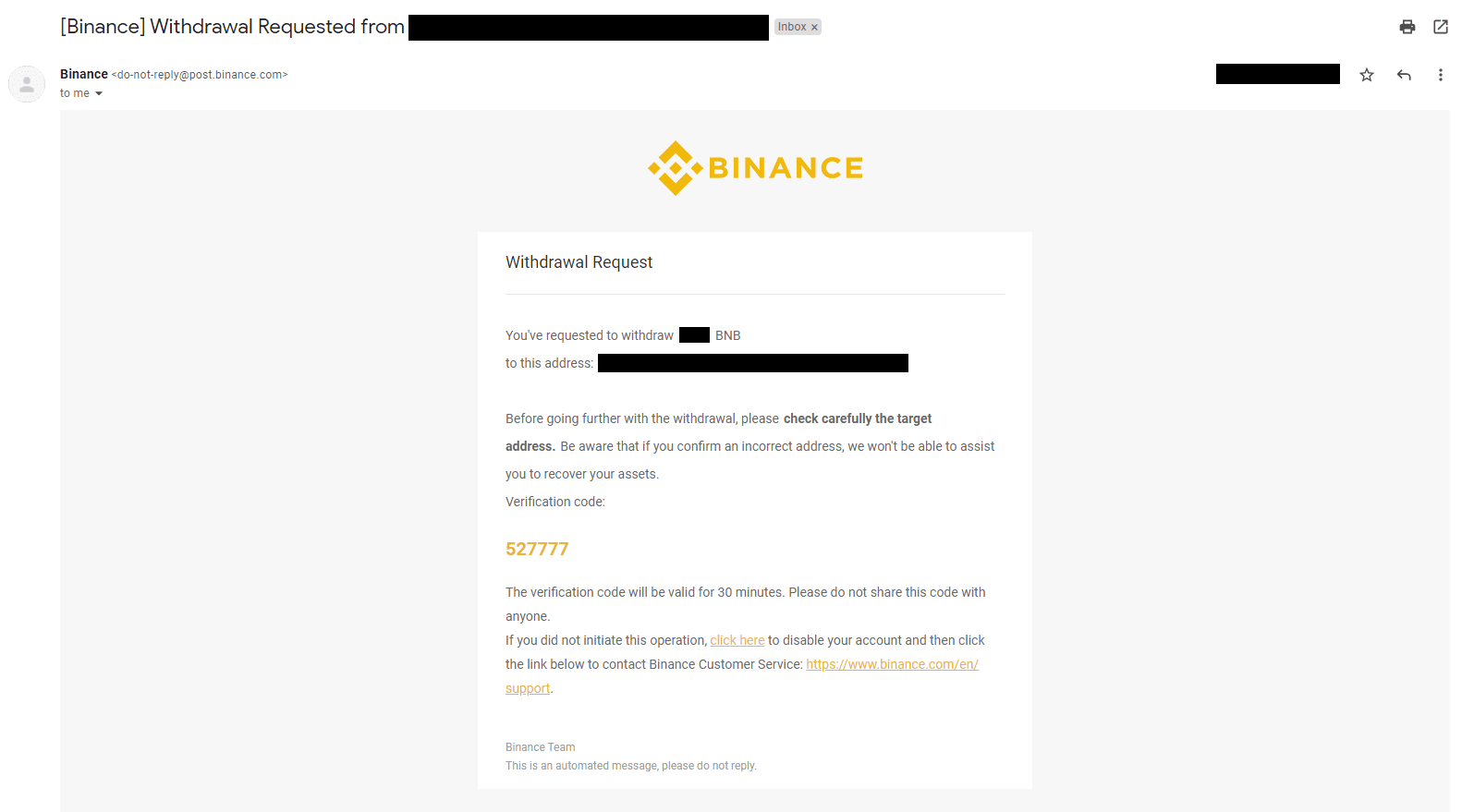
Jika Anda salah menarik dana ke alamat yang salah, kami tidak dapat menemukan penerima dana Anda dan memberikan bantuan lebih lanjut. Jika Anda tidak sengaja mengirim koin ke alamat yang salah, dan Anda mengetahui pemilik alamat ini, kami menyarankan Anda untuk menghubungi dukungan pelanggan platform tersebut.
Apakah penawaran yang saya lihat di bursa P2P disediakan oleh Binance?
Penawaran yang Anda lihat di halaman daftar penawaran P2P tidak ditawarkan oleh Binance. Binance berfungsi sebagai platform untuk memfasilitasi perdagangan, tetapi penawaran disediakan oleh pengguna secara individual.
Sebagai pedagang P2P, bagaimana saya terlindungi?
Semua jual beli online dilindungi oleh escrow. Saat iklan dipasang, jumlah crypto untuk iklan tersebut secara otomatis dicadangkan dari dompet p2p penjual. Artinya, jika penjual kabur dengan uang Anda dan tidak melepaskan kripto Anda, dukungan pelanggan kami dapat melepaskan kripto tersebut kepada Anda dari dana yang disimpan.
Jika Anda menjual, jangan pernah mencairkan dana sebelum Anda mengonfirmasi bahwa Anda telah menerima uang dari pembeli. Ketahuilah bahwa beberapa metode pembayaran yang digunakan pembeli tidak instan, dan mungkin menghadapi risiko callback.


